Page 1
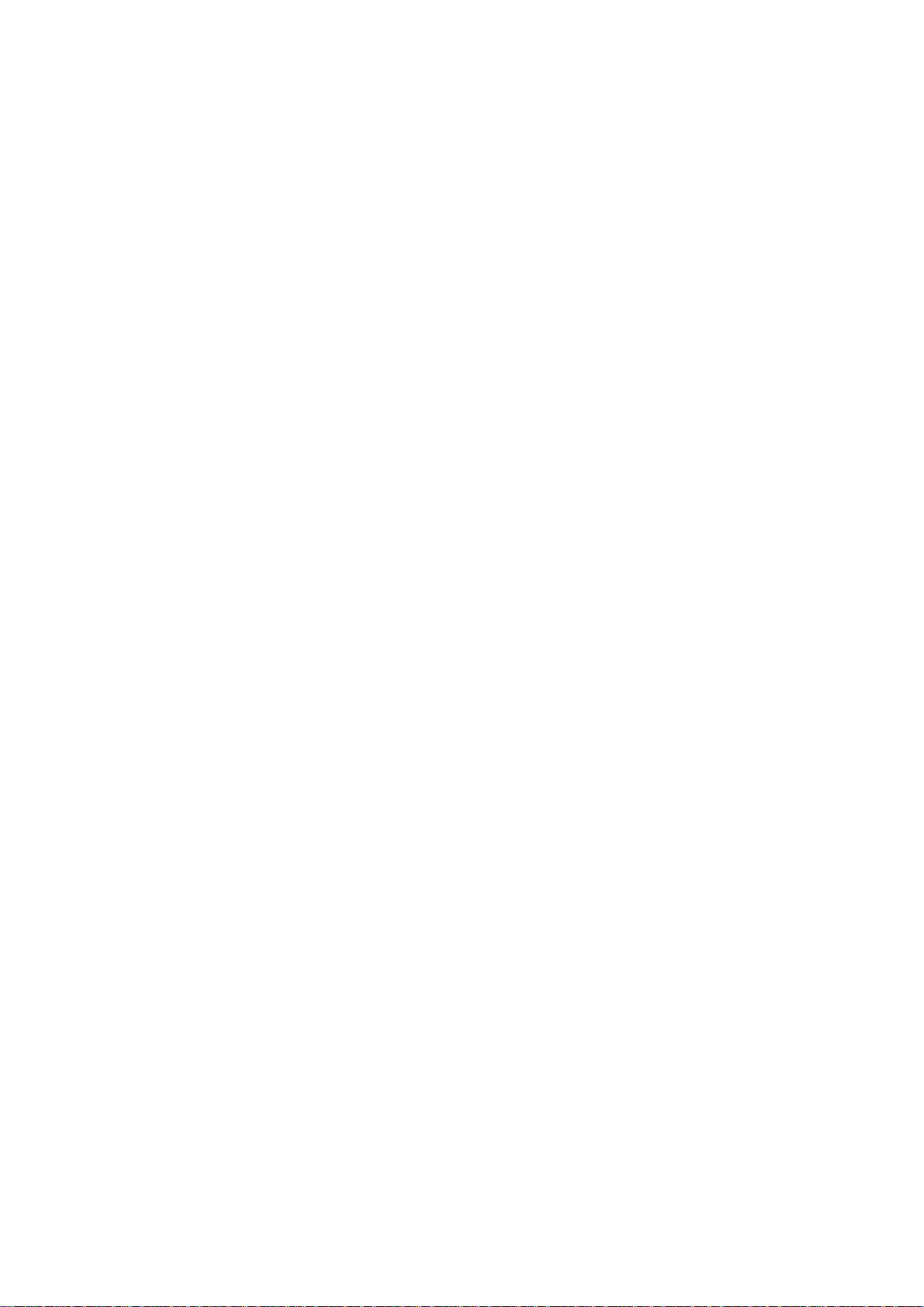
GA-8I955X Royal/
GA-8I955X Pro
Intel® Pentium® Processor Extreme Edition
®
Pentium® D / Pentium® 4 LGA775 프로세서 메인보드
Intel
사용자
사용자 매뉴얼
사용자사용자
Rev. 1003
12MK-8I955XRO-1003
매뉴얼
매뉴얼매뉴얼
Page 2

Page 3
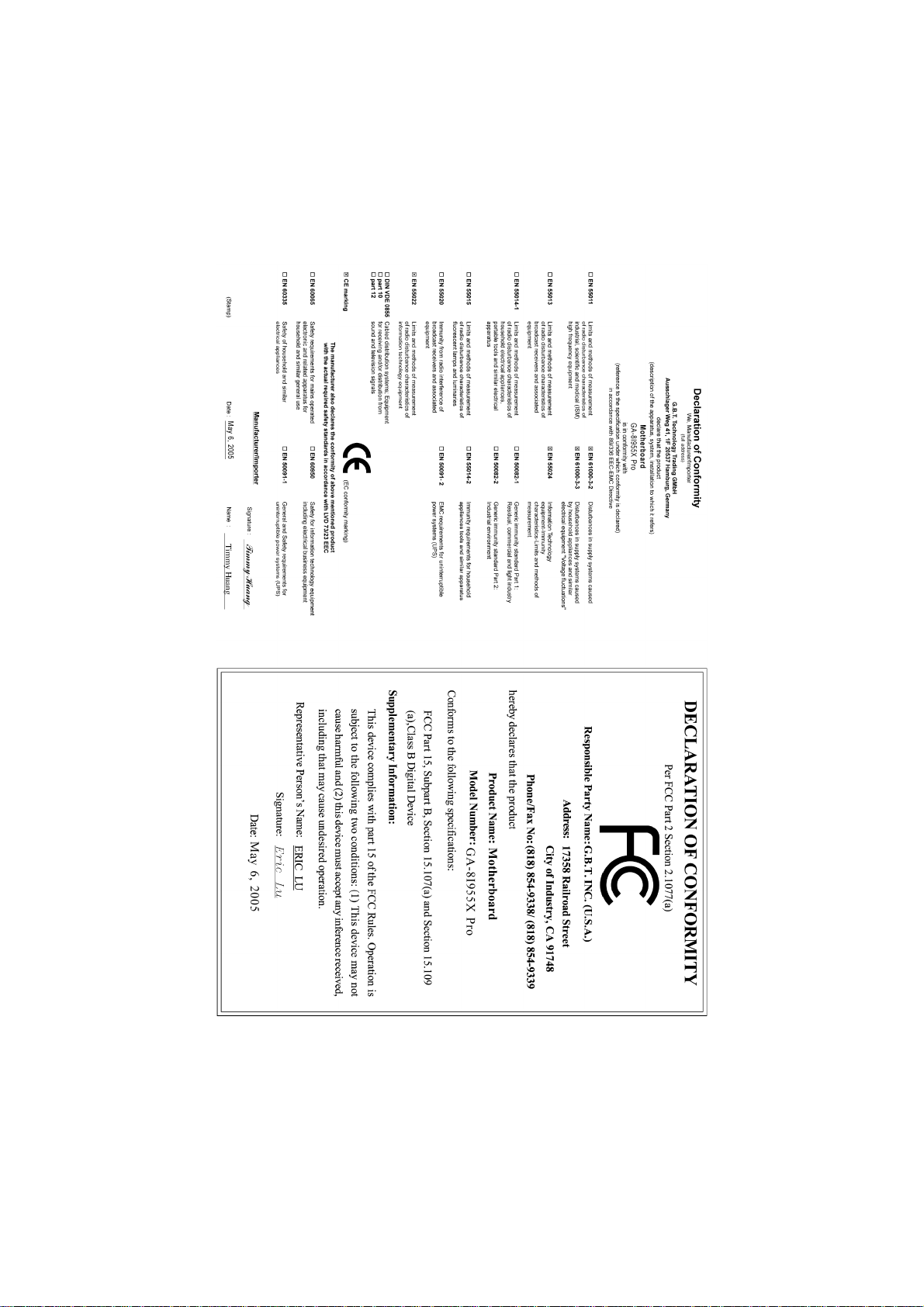
Page 4
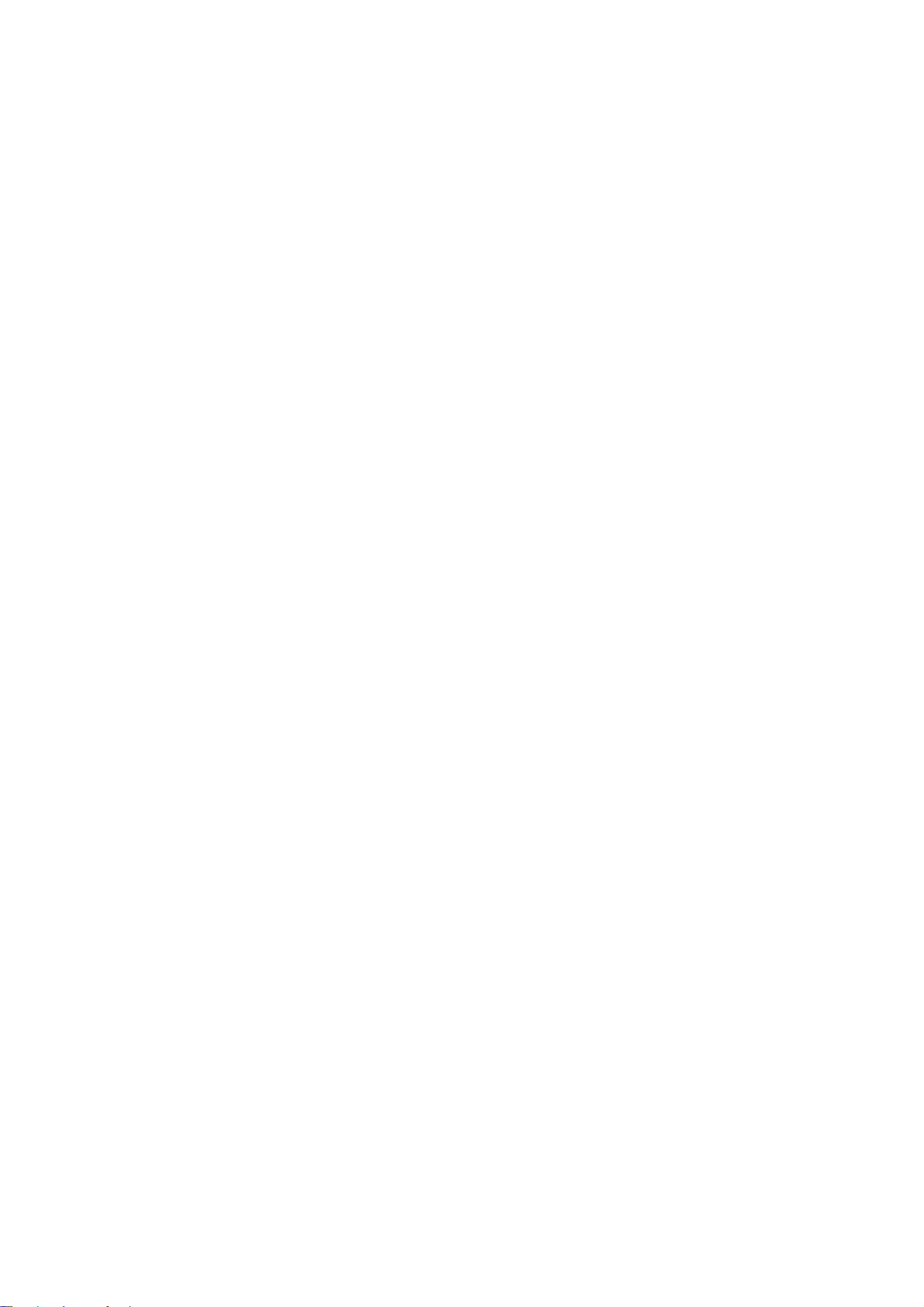
Copyright
© 2005 GIGA-BYTE TECHNOLOGY CO., LTD.
이 매뉴얼에서 언급된 등록 상표들은 합법적으로 등록된 해당사의
소유입니다
주의
주의
주의주의
이 제품에 제공된 기록 문서는
이 매뉴얼의 어느 부분이라도
형태로든 복제, 복사, 번역 또는 배포되어서 안됩니다. 이 매뉴얼에 소개된
규격과 기능은 사전 통고 없이 변경될 수 있습니다
.
Gigabyte의
Gigabyte 의
모든 권리를 보유함
자산입니다
서면 상의 허가 없이 어떠한
.
.
.
제품
제품 매뉴얼
매뉴얼 분류
제품제품
매뉴얼매뉴얼
이 제품의 사용에 도움이 되도록
매뉴얼을 분류했습니다
빠른 설치를 하려면, 제품에 동봉된 “하드웨어 설치 가이드”를
참조하십시오
자세한 제품 정보 및 규격을 알려면
읽으십시오
Gigabyte만의
“Technology Guide”에서
제품에 대한 더 자세한 정보를 얻으려면
(www.gigabyte.com.tw
분류
분류분류
Gigabyte
:
.
.
유일한 특징에 관한 상세한 정보는
참조하시고 필요한 정보를 다운로드 받으십시오
www.gigabyte.co.kr) 를
또는
에서는 다음과 같이 사용자
, Gigabyte 의 웹
, “제품
사용자 매뉴얼”을 주의해서
Gigabyte 웹
사이트
방문하십시오
.
사이트의
.
Page 5
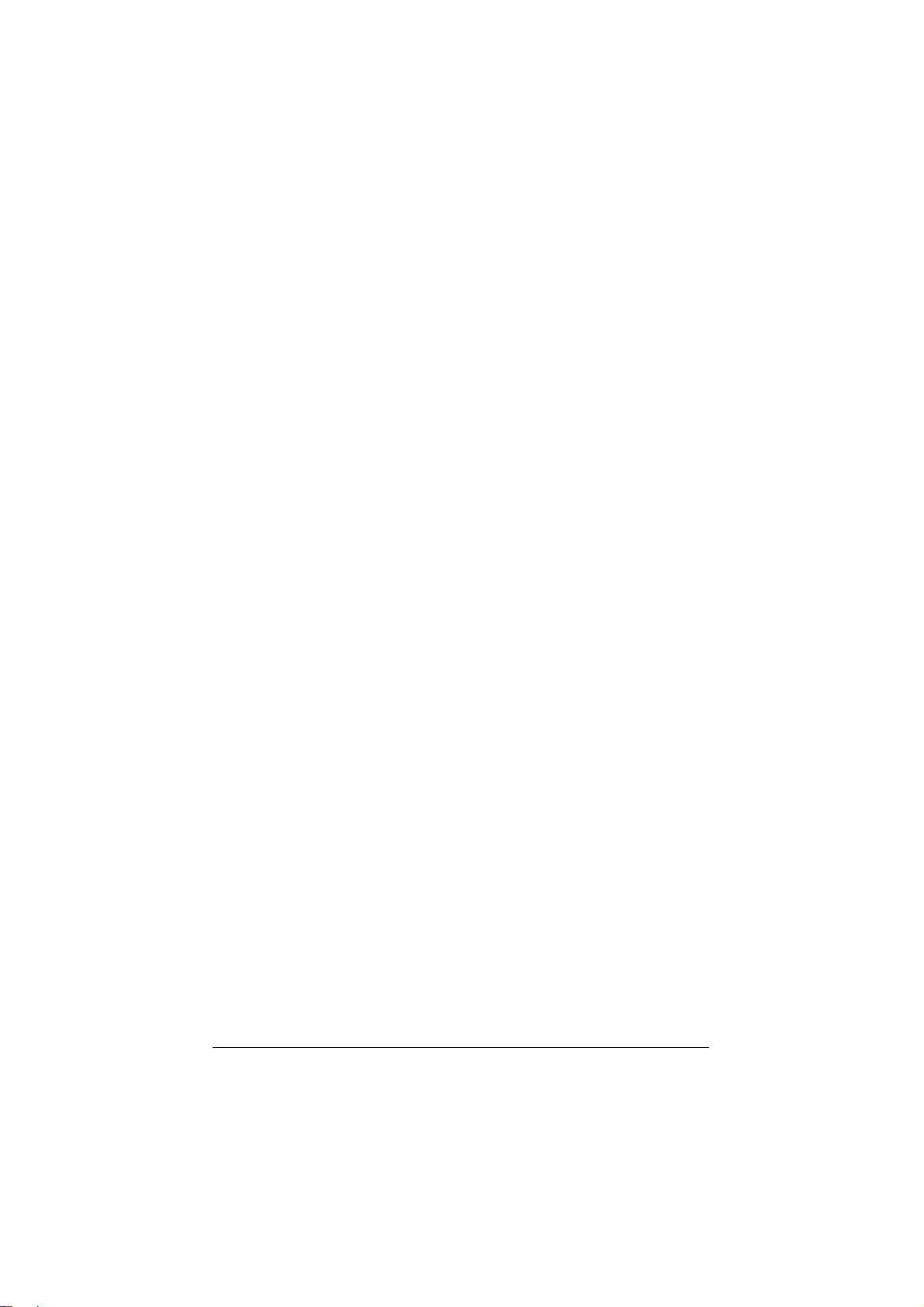
목록
GA-8I955X Royal/GA-8I955X Pro
블럭 다이어그램
제 1장 하드웨어 설치
1-1
1-2
1-3 CPU 및
1-4 Cool-Plus
1-5
1-6
1-7 U-Plus DPS (Universal Plus Dual Power System)
1-8 I/O
1-9
2 장 BIOS
제
메인 메뉴 (예
2-1 Standard CMOS Features ................................................................................... 32
2-2 Advanced BIOS Features.................................................................................... 34
2-3 Integrated Peripherals ......................................................................................... 36
2-4 Power Management Setup .................................................................................. 39
2-5 PnP/PCI Configurations....................................................................................... 40
2-6 PC Health Status ................................................................................................. 41
2-7 MB Intelligent Tweaker (M.I.T.) ........................................................................... 43
2-8 Select Language.................................................................................................. 46
2-9 Load Fail-Safe Defaults ....................................................................................... 46
2-10 Load Optimized Defaults ..................................................................................... 46
2-11 Set Supervisor/User Password............................................................................ 47
2-12 Save & Exit Setup................................................................................................ 48
2-13 Exit Without Saving.............................................................................................. 48
....................................................................................................... 8
설치 전에 고려할 사항
특징 요약
1-3-1 CPU
1-3-2
메모리 설치
확장 카드 설치
커넥터 소개
......................................................................................................... 10
방열판의 설치
방열판 설치
설치/제거하기 (노스브릿지 냉각팬
후면 패널 소개
................................................................................................. 29
설정
: BIOS Ver.: 8I955XRO.F3J) ............................................................... 30
메인보드 구조
........................................................................................... 9
................................................................................. 9
................................................................................ 12
..............................................................................................12
설치
........................................................................................13
..................................................................................................... 14
.............................................................................................. 16
....................................................................................... 18
..................................................................................................... 19
.................................................... 7
) ..................................... 14
c
................................ 17
설치
c
GA-8I955X Royal에만 해당.
- 5 -
Page 6
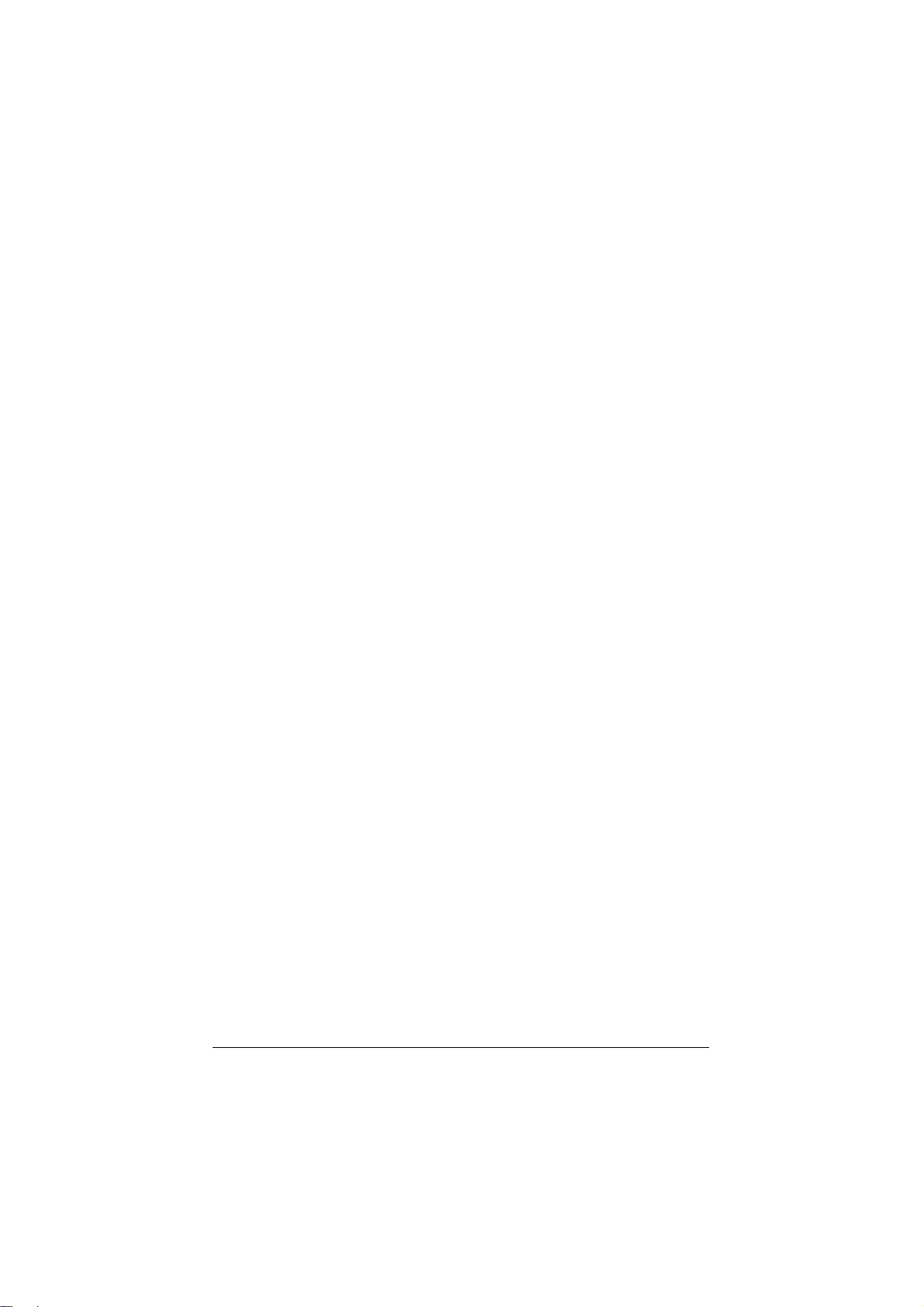
제 3장 드라이버 설치
3-1
칩셋 드라이버 설치
3-2
소프트웨어 응용 프로그램
3-3
드라이버
3-4
하드웨어 정보
3-5
문의처
CD 정보 (Driver CD Information) ................................................. 50
(Contact Us) ......................................................................................... 51
......................................................................................... 49
(Install Chipset Drivers) ............................................. 49
(Software Applications)................................... 50
(Hardware Information) ......................................................... 51
제
4 장
4-1
4-2
............................................................................................................ 53
부록
기가바이트만의 소프트웨어 유틸리티
4-1-1 Easy Tune 5
4-1-2 Xpress Recovery
4-1-3 BIOS
4-1-4
4-1-5 Designed for Dolby® Master Studio™
4-1-6 2-/4-/6-/8-채널
문제 해결
업데이트 방법 소개
ATA BIOS 설정
시리얼
......................................................................................................... 82
.................................................................................54
소개
..........................................................................55
소개
유틸리티 소개
오디오 기능 소개
.................................................. 53
..............................................................58
.......................................69
c
........................................76
소개
..................................................77
c
GA-8I955X Royal에만 해당.
- 6 -
Page 7
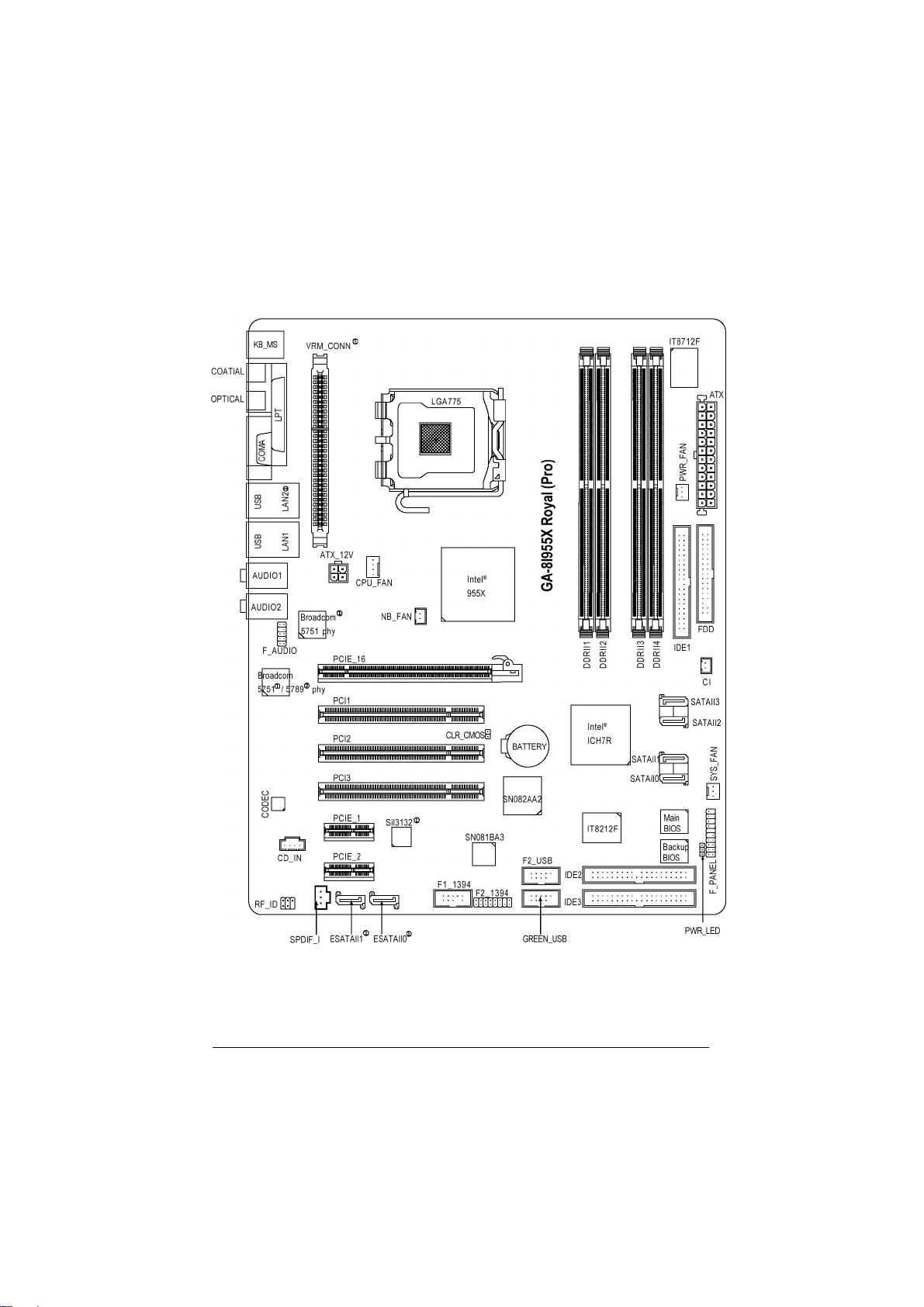
메인보드
GA-8I955X Royal/GA-8I955X Pro
c
GA-8I955X Royal에만 해당. d GA-8I955X Pro에만 해당.
메인보드 구조
메인보드메인보드
구조
구조구조
- 7 -
Page 8
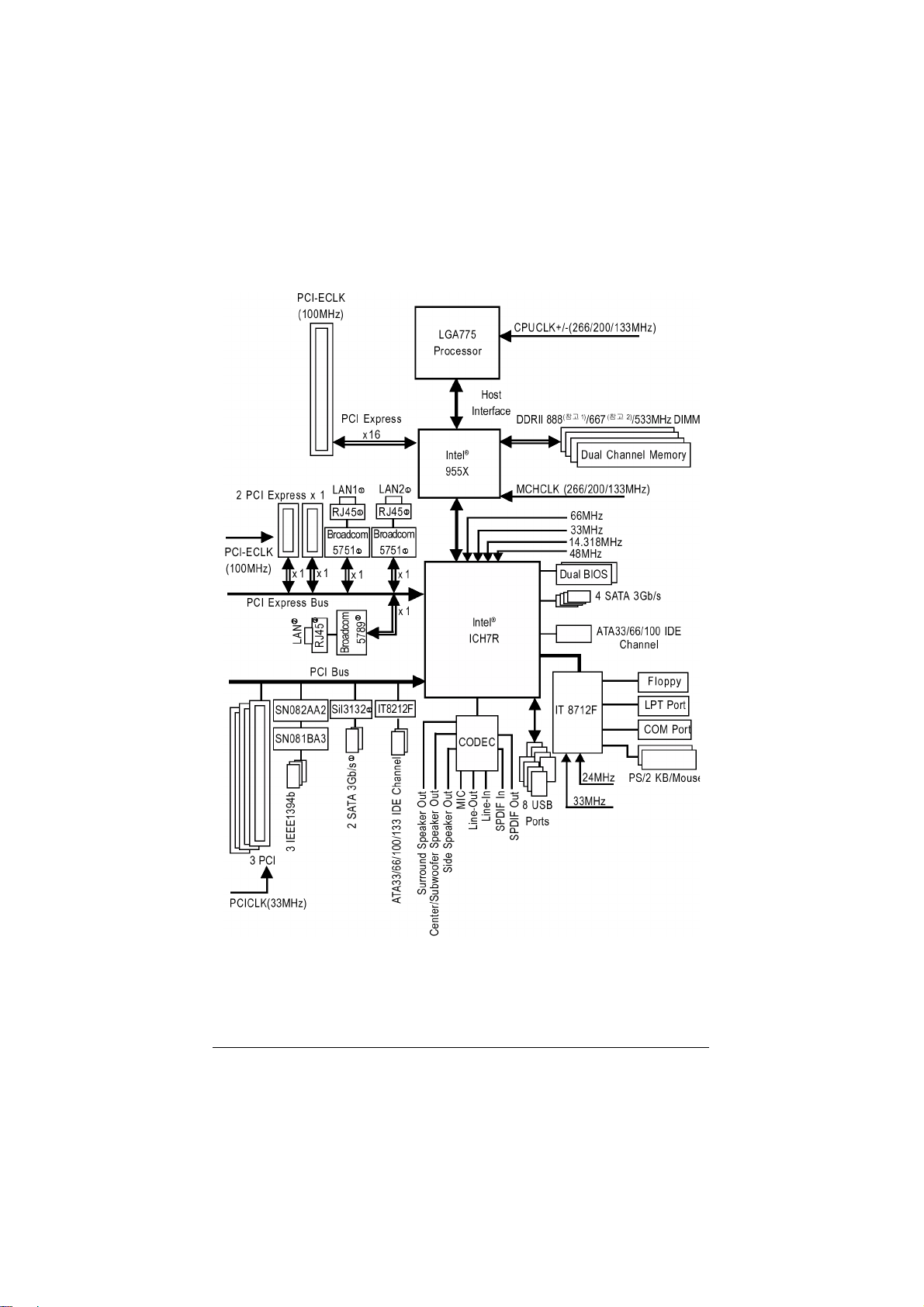
블럭
블럭 다이어그램
블럭블럭
다이어그램
다이어그램다이어그램
(참고 1) DDR II
(참고 2)
c
GA-8I955X Royal에만 해당. d GA-8I955X Pro에만 해당.
메모리는
있습니다 (반드시
지원되는
참조하십시오
메인보드 상의
프로세서를 설치해야 합니다
BIOS 안의
1066MHz FSB
메모리 모듈의 자세한 정보는
DDR II
.
DDRII 667
오버클럭킹을 통해
프로세서를 사용해야함
메모리 모듈을 사용하려면, 반드시
.
- 8 -
888MHz로
GIGABYTE의 웹
오버클럭할 수
기능과 관련
). 이
800/1066MHz FSB
사이트에서
Page 9
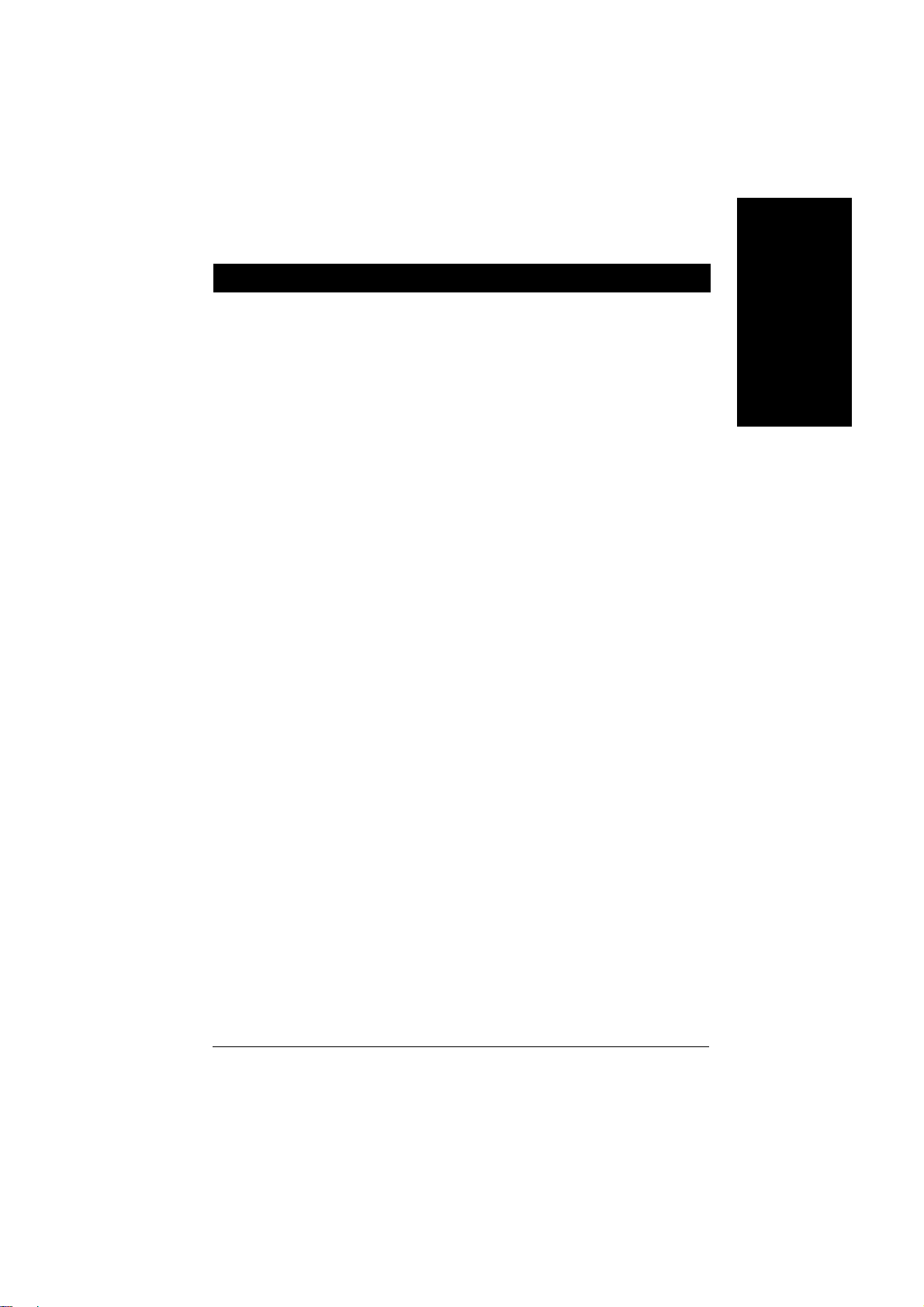
제제제제 1장장장장 하드웨어
1-1
컴퓨터
컴퓨터 준비하기
컴퓨터컴퓨터
메인보드에는 수많은 미세한 전기 회로와 부품이 들어있으며, 정전기
(ESD)으로 인해
방전
따르시기 바랍니다
1.
설치에 앞서, 메인보드 위에 붙은 시리얼스티커를 제거하지 마십시오
시리얼스티커는 보증 확인을 위해 필요합니다
2.
메인보드를 취급할 때, 금속 선이나 커넥터에 닿지 않도록 하십시오
3.
전자 부품
착용하십시오
4.
전자 부품의 설치에 앞서, 이들 부품을 정전기 방지 패드에 올려놓거나
정전 차폐 용기 안에 놓아 두십시오
5.
전원 공급 커넥터를 메인보드에서 뽑기 전에, 전원 공급기 스위치가
꺼진 상태인지 확인하십시오
설치
설치 주의
설치설치
1.
설치에 앞서, 메인보드 위에 붙은 시리얼스티커를 제거하지 마십시오
시리얼스티커는 보증 확인을 위해 필요합니다
2.
메인보드 또는 다른 하드웨어를 설치하기 전에, 먼저 제공된 매뉴얼의
설명을 주의깊게 읽기 바랍니다
3.
제품을 사용하기 전에, 모든 케이블들과 전원 커넥터들이 연결되었는지
확인하십시오
4.
메인보드의 손상을 방지하기 위해, 나사를 메인보드의 회로나 부품과
접촉하지 않도록 하십시오
5.
쓰고 남은 나사 또는 금속 부품이 메인보드 위나 컴퓨터 케이스 안에
남아 있는지 확인하십시오
6.
컴퓨터 시스템을 평탄하지 않은 바닥에 놓지 마십시오
7.
설치하는 도중에 컴퓨터 전원을 켜면, 사용자의 신체적 위험뿐만 아니라
시스템 구성 부품에 손상을 가져올 수 있습니다
8.
설치 순서 또는 제품 사용과 관련해서 이해가 안되거나 문제가 생기면
인증된 컴퓨터 기술자에게 문의하십시오
비보증의
비보증의 사례
비보증의비보증의
1.
자연 재해, 사고 또는 인위적인 원인에 의한 손상
2.
사용자 매뉴얼에서 권유한 조건을 위반한 결과로 인한 손상
3.
부적절한 설치로 인한 손상
4.
인증되지 않은 구성 부품의 사용으로 인한 손상
5.
권장 매개 변수를 초과 사용하여 생긴 손상
6.
승인되지 않은
하드웨어 설치
하드웨어하드웨어
설치
설치 전에
설치설치
전에 고려할
전에전에
준비하기
준비하기준비하기
(CPU, RAM)을
주의 사항
사항
주의주의
사항사항
사례
사례사례
.
.
.
Gigabyte
설치
설치설치
고려할 사항
고려할고려할
손상될 수 있습니다. 그러므로, 설치전에 아래의 지침을
사항
사항사항
취급할 때는 정전기 방전
.
.
.
.
.
.
.
.
.
.
제품으로 판명된 제품
(ESD)
.
.
.
장갑을
.
.
한국어한국어
한국어
한국어
.
.
.
,
Italiano Deutsch Español
- 9 -
하드웨어 설치
Page 10

1-2 특징 요약
메인보드 GA-8I955X Royal 또는 GA-8I955X Pro
CPU LGA775 Intel® Pentium® Processor Extreme Edition/Pentium® D/Pentium®
한국어
칩셋 노스브릿지: Intel® 955X 칩셋
메모리 4 DDR II DIMM 메모리 슬롯(최대 8GB 메모리 지원)
슬롯 1 PCI Express x 16 슬롯
IDE 커넥션 1 IDE 커넥션 (UDMA 33/ATA 66/ATA 100), 2 개의 IDE (HDD or ODD)
Italiano Deutsch Español
FDD 커넥션 1 FDD 커넥션, 2 개의 FDD 장치 연결 가능
온보드 SATA
3Gb/s
주변 장치 1 병렬 포트 Normal/EPP/ECP 모드 지원
온보드 오디오 ALC882M/ALC882 CODEC (UAJ)
(참고 1) 더 자세한 CPU 지원 정보는 GIGABYTE 의 웹 사이트를 참조하십시오.
(참고 2) 일반적인 현 PC architecture 로 인해, 메모리의 일정량을 시스템에 사용하기 위
해 남겨놓아야 하므로 실제 메모리 크기는 공인된 양보다 작습니다. 예를 들
면, 8 GB 의 메모리는 시스템이 시작하는 중(POST)에 7.xx GB 메모리로 표시됩
니다.
(참고 3) DDR II 메모리는 BIOS 안의 오버클럭킹을 통해 888MHz 로 오버클럭할 수 있습
니다 (반드시 1066MHz FSB
DDR II 메모리 모듈의 자세한 정보는 GIGABYTE 의 웹 사이트에서 참조하십시
오.
(참고 4) 메인보드 상의 DDRII 667 메모리 모듈을 사용하려면, 반드시 800/1066MHz FSB
GA-8I955X Royal 에만 해당. GA-8I955X Pro 에만 해당.
프로세서를 설치해야 합니다.
(참고1)
지원
4
1066/ 800/ 533MHz FSB 지원
CPU 에 따른 L2 캐시
사우스브릿지: Intel
Win 2000/XP 운영 체제 지원
듀얼 채널 DDR II 888
1.8V DDR II DIMM 지원
72 비트 ECC 타입 DRAM Integrity Mode 지원
2 PCI Express x 1 슬롯
3 PCI 슬롯
®
ICH7R
(참고 3)
/667
(참고 4)
/533 unbuffered DIMM 지원
장치 연결 가능 (IDE1 by ICH7R)
- Win 2000/XP 운영 체제 지원
2 IDE 커넥션 (UDMA 33/ATA 66/ATA 100/ATA 133)
RAID 지원, 4 개의 HDD 장치 연결 가능 (IDE2, IDE3 by ITE8212F)
4 ICH7R 컨트롤러 포트(SATAII0, SATAII1, SATAII2, SATAII3)
- Win 2000/XP 운영 체제에서 지원
2 Sil3132 컨트롤러 포트(ESATAII0, ESATAII1)
- Win 2000/XP/Server 2003 운영 체제에서 지원
1 직렬 포트 (COMA)
8 USB 2.0/1.1 포트 (케이블 사용: 후면: 4 개, 전면: 4 개)
1 전면 오디오 커넥터
3 IEEE1394b 포트 (케이블 기본 제공)
1 PS/2 키보드 포트
1 PS/2 마우스 포트
잭 센스 기능 지원 (JACK Sense)
2 / 4 / 6 / 8 채널 오디오 지원
입력; 출력(앞면 스피커 출력); MIC; 서라운드 스피커 출력(뒷면
스피커 출력); 중앙/서브우퍼 스피커 출력; 측면 스피커 출력
연결 지원
프로세서를 사용해야함). 이 기능과 관련 지원되는
(참고 2)
GA-8I955X Royal/GA-8I955X Pro 메인보드
- 10 -
Page 11

온보드 오디오
내장(기가비트
)
LAN
I/O제어
하드웨어 모니터
링
내장
IDE RAID
SPDIF In
SPDIF Out
CD In
Win 2000/XP 운영
온보드
온보드
2 RJ45 포트 (듀얼
Win 2000/XP 운영
IT8712F
시스템 전압 감지
CPU 온도 감지
CPU /
CPU 과열 경고
CPU /
CPU
내장
-
커넥션
커넥션
커넥션
(coaxial + optical)
체제에서 지원
Broadcom 5751 칩 (10/100/1000 M bit) (LAN1/LAN2)
Broadcom 5789 칩 (10/100/1000 M bit)
기가비트 랜
체제에서 지원
시스템
/ 전원 팬 속도 감지
시스템
/ 전원 팬 오류 경고
스마트 팬 제어
GigaRAID IT8212F칩
데이터
striping (RAID 0) 또는 mirroring (RAID 1) 또는 striping +
mirroring (RAID 0 + 1) 기능 지원
- JBOD 기능 지원
듀얼
-
- ATAPI
ATA133 IDE
모드의
- IDE 버스
컨트롤러 병행 동작 지원
HDD 지원 (ODD는
마스터 동작 지원
- BIOS로 ATA133/RAID 모드 전환 지원
부팅하는 동안 상태와 오류 검사 메시지 표시
온보드
SATA
3Gb/s RAID
-
- Mirroring에서 자동
컨트롤러 온보드
-
드라이브 전환 특성
내장
-
®
ICH7R칩셋
Intel
데이터
striping (RAID 0), mirroring (RAID 1), striping + mirroring
배경화면 재구성 지원
BIOS의 LBA 및 확장
(RAID 0+1), 또는 RAID 5 지원
- 300MB/s
까지의 데이터 전송속도 지원
- Hot plugging기능 지원(AHCI
최대
-
4 SATA 3Gb/s
- Win 2000/XP 운영 체제 지원
내장
-
- 300MB/s
- 핫
-
칩
Sil3132
데이터
Stripping (RAID 0) 또는 Mirroring (RAID 1) 지원
까지의 데이터 전송속도 지원
플러그 기능 지원
최대
2 SATA 3Gb/s
c
케넥션 지원
케넥션 지원
- Win 2000/XP/Server 2003 운영
BIOS
추가 기능
오버 클럭킹
규격
Licensed AWARD BIOS 의 사용
듀얼
BIOS/Q-Flash/ Multi-Language 지원
U-Plus DPSc 지원
@BIOS 지원
EasyTune 5
BIOS 를 통한
BIOS 를 통한
(참고5)
지원
다양한 전압 조절 지원
다양한 클럭 조절 지원
ATX 규격, 30.5cm x 24.4cm
(참고 5) EasyTune 5
기능은 다른 머더보드에서 다를 수 있습니다
c
GA-8I955X Royal에만 해당. d GA-8I955X Pro에만 해당.
- 11 -
d
c
)
지원하지 않음
인터럽트
모드에서만
)
체제에서 지원
(FSB/DDR II/PCIE/CPU)
(CPU/DDR II/PCIE)
.
c
)
13
하드웨어 설치
한국어한국어
한국어
한국어
Italiano Deutsch Español
Page 12
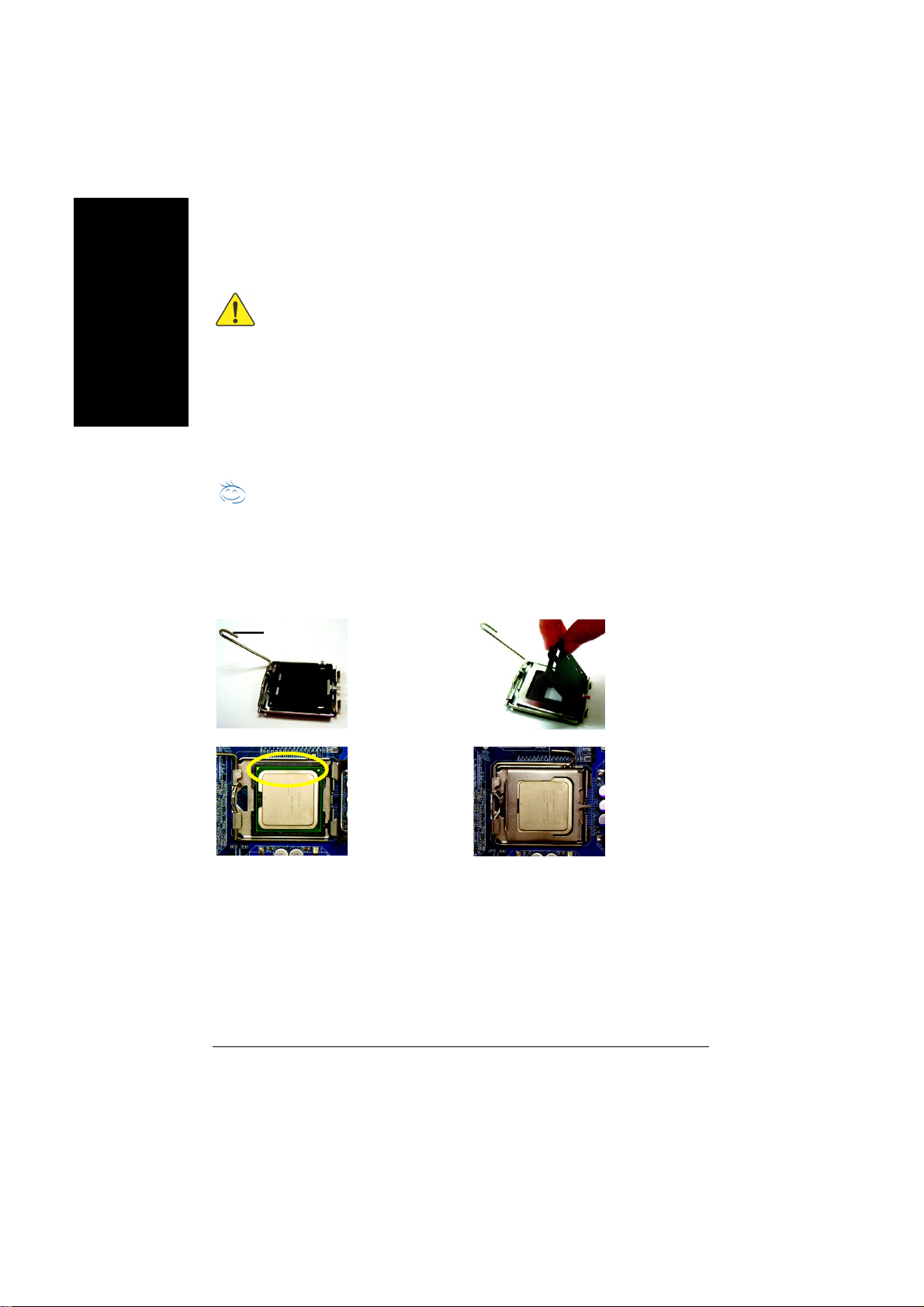
1-3 CPU
경고
경고
경고경고
참고
한국어
한국어한국어
한국어
Italiano Deutsch Español
1-3-1 CPU
천천히
집게손가락으로 단단히 잡고, 주의해서 소켓
안에 똑바로 넣으십시오. 비틀거나 구부리는
동작은
삼가시기 바랍니다
및및및및 방열판의
방열판의 설치
방열판의방열판의
설치하기 전에, 다음의 사항들을 따르십시오
CPU 를
메인보드가 지원하는
1.
2. CPU 의
설치하면
방향을 바꾸십시오
3. CPU 와 CPU
시스템 사용에 앞서
4.
그렇지않으면, 과열로 인해
프로세서 스펙에 따라
5.
주파수를 하드웨어 표준스펙 이상으로 설정하지 마십시오. 비표준스펙은
주변 장치에 대한 표준스펙에 부합하지 않습니다. 주파수를 적정 규격
이상으로 설정하고자 하면
하드웨어 규격에 따라 설정하십시오
기능
기능 요구
HT
기능기능
사용자의 컴퓨터 시스템에서 하이퍼 스레딩
사용하려면, 다음의 모든 구성 요소가 필요합니다
- CPU: HT
칩셋
-
- BIOS: HT 기술 지원 및
- OS: HT
금속 레버
CPU를
CPU에
들어간 한쪽 모서리를 주의하십시오
, CPU 가
요구 사양
요구요구
기술을 지원하는
기술을 지원하는
: HT
기술을 위한 최적화된 운영 체제
설치
설치
설치설치
삽입하십시오
손상을 줄 수 있으므로
.)
올바로 삽입되지 않습니다. 이럴 경우
.
방열판 사이에 써멀-그리스를 바르십시오
CPU 에 CPU
사양
:
사양사양
그림
1
소켓에 있는
CPU
금속 레버를 천천히
똑바로 들어
올리십시오.
그림
3
소켓의
CPU
가장자리에 있는
작은 금색 삼각형을
주의하십시오
들어간 모서리를
삼각형에 맞추고
. (CPU를
설치
설치설치
:
CPU 인지
CPU
사용이 가능한
정확히 확인하십시오
방열판이 설치되었는지 확인하십시오
CPU 에
호스트 주파수를 설정하십시오. 시스템 버스
, CPU,
Intel
Intel
. CPU의
엄지와
영구적인 손상이 일어날 수 있습니다
그래픽 카드, 메모리, 하드 드라이브 등의
.
(Hyper-Threading)
®
Pentium 4
®
칩셋
프로세서
BIOS
. CPU 를
:
.
잘못된 방향으로
, CPU 의 삽입
.
기술의 기능을
그림
2
CPU 소켓 위의
플라스틱
커버링을
제거하십시오.
그림
CPU 를
설치했으면, 로드
플레이트를
제자리에 놓고
금속 레버를
원래의 위치에
고정되도록
누르십시오.
4
올바로
.
.
GA-8I955X Royal/GA-8I955X Pro
메인보드
- 12 -
Page 13
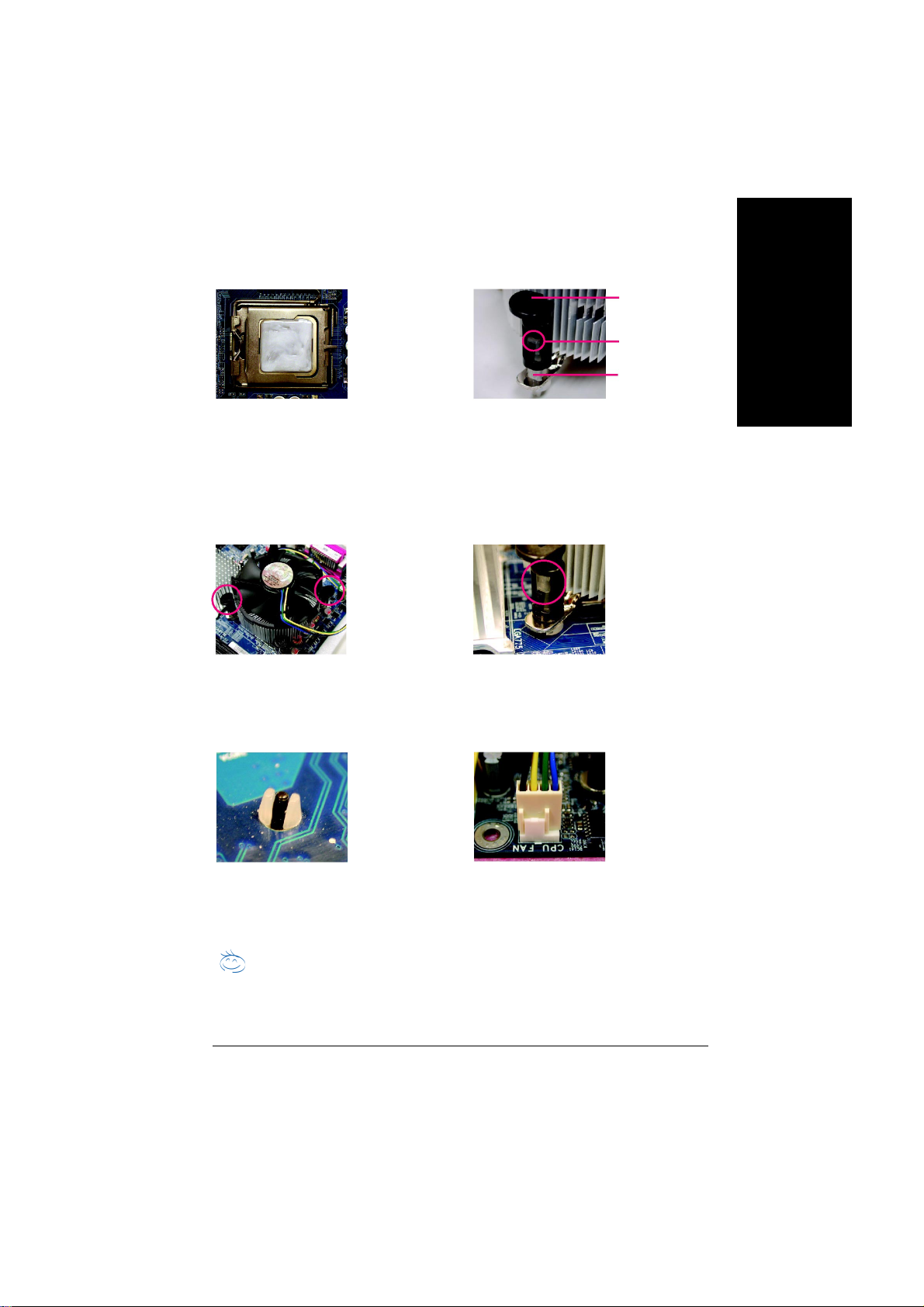
1-3-2
방열판
방열판 설치
방열판방열판
그림
1
설치된
CPU 의
바르십시오
.
설치
설치설치
표면에 써멀그리스를
그림
화살표 방향으로 누름 핀을 돌리면
(
방열판이 제거되고, 반대로하면
설치됩니다
설치하기 전에 수 누름 핀에 표시된
화살표의 방향이 안쪽을 향하지 않는지
주의하십시오
팬에만 적용됩니다
2
.)
지침은 인텔 박스형
. (이
.)
- 누름 핀
수
- 누름 핀의 위
암
- 누름 핀
암
한국어한국어
한국어
한국어
,
Italiano Deutsch Español
그림
3
방열판을
메인보드 위의 핀 구멍에 맞춰졌는지
확인하십시오. 누름 핀을 아래로 비스듬히
누르십시오.
그림
설치 후에 메인보드 뒷면을 확인하십시오
누름 핀이 그림과 같이 삽입되었으면
설치가 완료된 것 입니다.
CPU 위에 놓고, 누름 핀이
5
CPU 써멀
싱크를 제거할 때 특별히 조심하십시오
참고
그리스가 굳으면서
,
CPU에 히트
그림
4
수암 누름 핀들이 잘 조여졌는지
확인하십시오
사용자 매뉴얼의 방열판 설치 페이지를
참조하십시오
그림
6
끝으로, 방열판의 전원 커넥터를
.
메인보드에 있는
연결하십시오.
.
. (더
)
싱크가 점착될 수 있습니다. 히트
- 13 -
자세한 설치 지침은
CPU 팬
헤더에
하드웨어 설치
Page 14
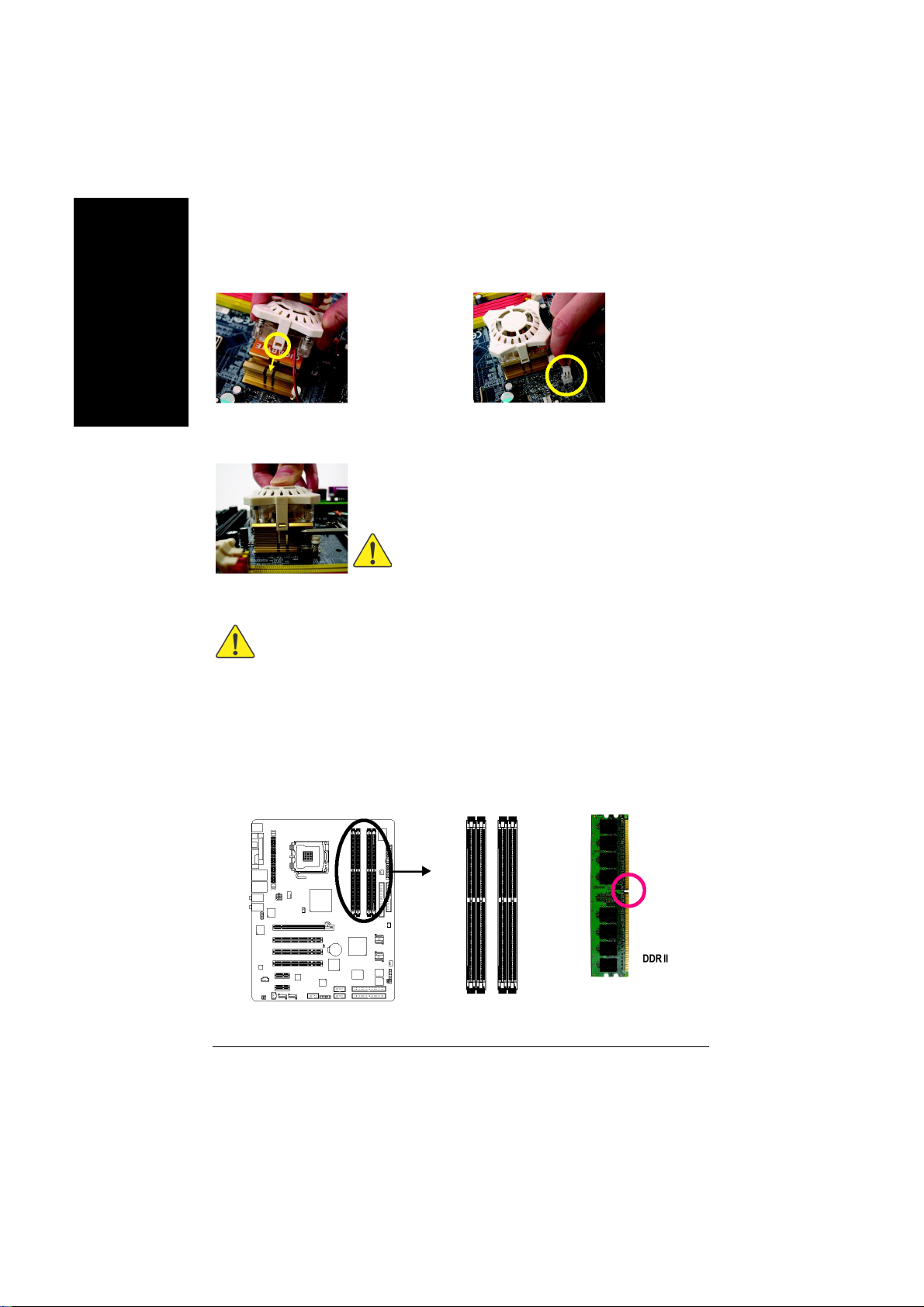
1-4 Cool-Plus
한국어
한국어한국어
한국어
Italiano Deutsch Español
메모리
메모리 설치
1-5
메모리메모리
메모리 모듈을 설치하기 전에, 다음의 조건들을 따르십시오
사용되는 메모리가 메인보드에서 지원하는지 확인하십시오. 메모리는 동일
1.
용량, 사양 및 브랜드를 사용을 권장합니다
경고
경고
경고경고
메인보드는
인식합니다. 메모리 모듈은 한쪽 방향으로만 삽입할 수 있도록 설계되어 있습니다
사용되는 메모리 용량은 각 슬롯마다 다를 수 있습니다
메모리 모듈을 설치하거나 제거하기 전에, 하드웨어의 손상을 방지하기
2.
위해 컴퓨터의 전원이 꺼졌는지 확인하십시오
메모리 모듈은 아주 간단히 삽입할 수 있도록 설계되었습니다. 메모리
3.
모듈은 오직 한 방향으로만 설치할 수 있습니다. 모듈이 삽입되지 않으면
방향을 바꿔서 삽입하십시오
DDR II
설치
설치/제거하기
제거하기 (노스브릿지
설치설치
제거하기제거하기
그림
1
Cool-Plus를
장착하려면
그림처럼 방열판의
두 홈에 맞추어
끼우십시오
제자리에 꼭
물리도록 단단히
누르십시오.
그림
제거를 하기 전에, 먼저 팬 전원 케이블을 뽑았는지
확인하십시오. 이어서, 팬의 상부를 누른 상태에서 조심스럽게
드라이버를 사용하여 홈에 끼운 한 쪽 부분을 벗기십시오.
경고
경고
경고경고
설치
설치설치
메모리 모듈을 지원하며
방열판에
,
.
3
제거하는 동안 팬의 상부를 너무 세게 누르면 측면의
끼운 부분이 부러질 수도 있습니다.
노스브릿지 냉각팬
노스브릿지노스브릿지
.
, BIOS는
자동으로 메모리 용량과 사양을
.
.
.
냉각팬
냉각팬냉각팬
그림
팬이 방열판에
올바르게
장착되면, 전원
케이블을
커넥터에
꽂으십시오.
.
)
2
NB_FAN
,
.
GA-8I955X Royal/GA-8I955X Pro
메인보드
- 14 -
노치
노치
노치노치
Page 15

듀얼 채널 기술을 사용하려면
유의하십시오
채널 A: DDR II 1, DDR II 2
채널 B: DDR II 3, DDR II 4
1. 한 개 혹은 세 개의 DDR II
사용할 수 없습니다
2. 2개 또는 4개의
크기, 칩 및 속도의 메모리 모듈을 사용하시기 바랍니다
듀얼 채널 기술의 작동을 위해 두 개의
반드시 끼워야 합니다
다음 표는 듀얼 채널 기술 조합입니다
DDR II 1 DDR II 2 DDR II 3 DDR II4
2
메모리 모듈
4
메모리 모듈
듀얼
듀얼 채널
듀얼듀얼
GA-8I955X Royal/Pro
채널 기술을 사용한 후에, 메모리 버스의 대역폭은 두배로 늘어
납니다
.
메모리 모듈로 듀얼 채널 모드를 사용하려면, 동일한 상표
.
DS/SS X DS/SS X
X DS/SS X DS/SS
DS/SS DS/SS DS/SS DS/SS
그림
1
소켓에는 홈이 하나 있어서
DIMM
모듈은 오직 한 방향으로 삽입할 수 있습니다
메모리 모듈을 수직으로
아래로 누르십시오
그림
2
소켓의 양 끝에 있는 플라스틱 클립을 걸어서
DIMM
모듈을 고정시키십시오
DIMM
모듈을 제거하려면, 설치 과정의 반대 순서로
DIMM
실행하십시오
DDR II
채널
채널채널
.
, Intel 칩셋
.
메모리
메모리 구성
메모리메모리
시리즈는 듀얼 채널 기술을 지원합니다. 듀얼
사양의 제한 및 한계에 기인한 다음의 설명에
메모리 모듈이 설치될 경우, 듀얼 채널 메모리는
DDR II
: (DS: 양면, SS: 단면)
.
구성
구성구성
메모리 모듈을 같은 색깔의
DIMM
.
, DIMM
소켓에 삽입한 다음
.
.
메모리
. DIMM
DIMM에
한국어한국어
한국어
한국어
,
Italiano Deutsch Español
,
- 15 -
하드웨어 설치
Page 16

한국어
한국어한국어
한국어
확장
확장 카드
1-6
확장확장
아래의 순서에 따라 확장 카드를 설치할 수 있습니다
확장 카드를 컴퓨터에 설치하기 전에 해당 확장 카드의 사용 지침을 읽으십시오
1.
컴퓨터의 케이스 커버를 열고, 나사 및 슬롯 브래킷을 제거하십시오
2.
확장 카드를 메인보드 위의 확장 슬롯에 단단히 눌러 끼우십시오
3.
카드의 금속 접촉 부분이 슬롯 안에 제대로 끼워졌는지 확인하십시오
4.
확장 카드의 슬롯 브래킷을 나사못으로 안전하게 고정시키십시오
5.
컴퓨터의 케이스 커버를 닫으십시오
6.
컴퓨터의 전원을 켜고, 필요하다면
7.
설정하십시오
운영 체제에서 해당 드라이버를 설치하십시오
8.
PCI Express x 16 확장 카드
카드 설치
설치
카드카드
설치설치
.
설치하기
:
Italiano Deutsch Español
.
BIOS에서 확장
.
VGA
x 16
눌러 끼우십시오
Express x 16 슬롯 끝의
확실히 걸렸는지 확인하십시오
VGA
그림에 보이는 것처럼 걸쇠를
눌러서 카드를 꺼내십시오
:
.
.
.
.
카드의
경고
경고
경고경고
카드를 메인보드의
슬롯에 잘 맞추어 단단히
카드를 설치해제하려면, 왼쪽
BIOS
유틸리티를
PCI Express
카드가
. VGA
걸쇠에
.
PCI
.
.
GA-8I955X Royal/GA-8I955X Pro
메인보드
- 16 -
Page 17
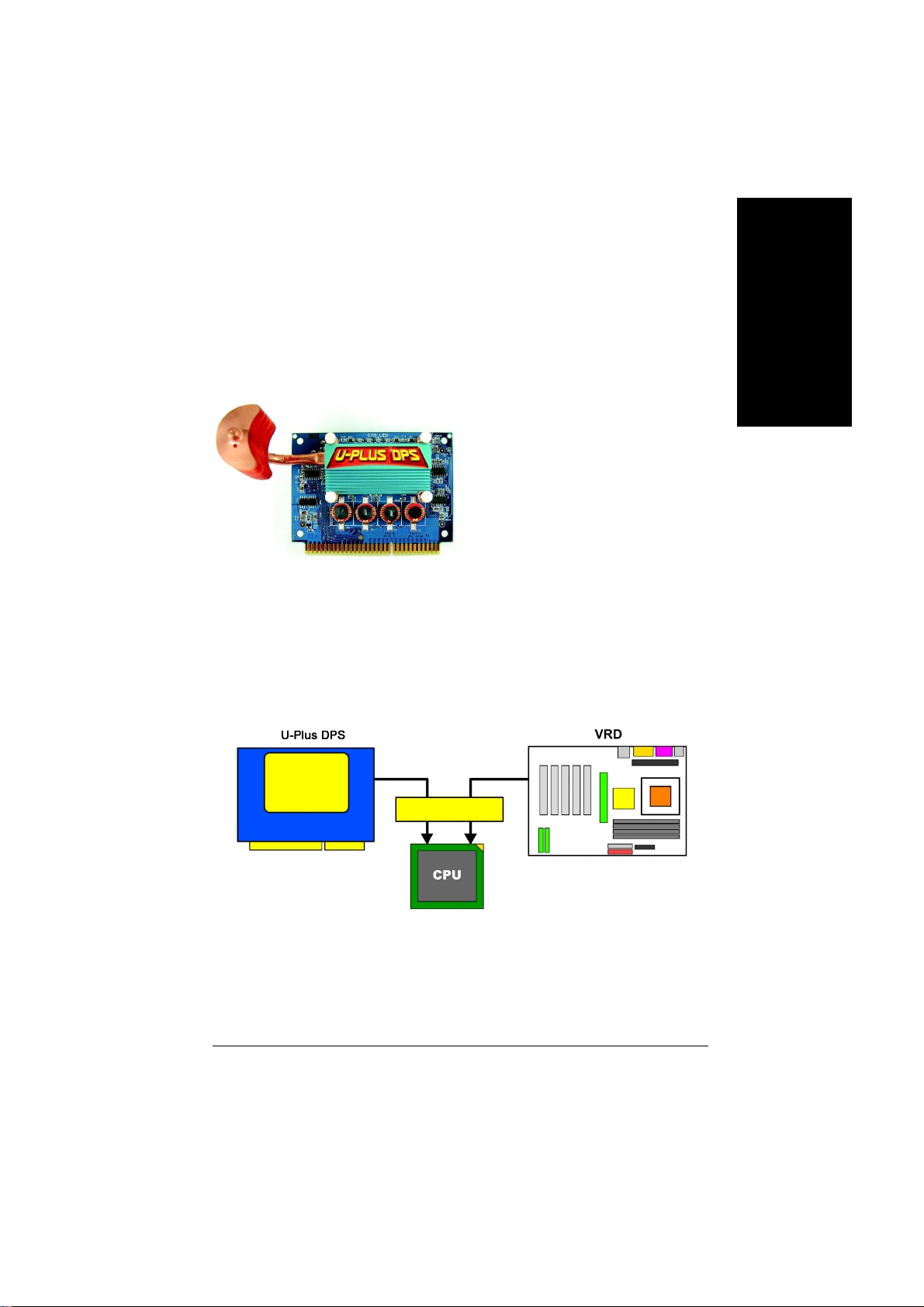
1-7 U-Plus DPS (Universal Plus Dual Power System)
유니버셜 플러스 듀얼 파원 시스템
인
8 Phase 전원
는지속적인 시스템 안정성을 위해 내구력이 높고 안정적인 전원 회로를
DPS
제공합니다. 이러한 특성은 최신의
®
프로세서와 이상적인 동반자가 될 것 입니다
Intel
상태 감지를 위해
U-Plus DPS
1. U-Plus DPS 소켓 (VRM_CONN)에 홈이
설치됩니다
2. U-Plus DPS를
클립으로 메인보드에
3.
4. U-Plus DPS를
회로입니다
U-Plus D.P.S.에
를를를를 설치하는
설치하는 방법은
설치하는설치하는
.
수직으로 소켓에 삽입하고 누르십시오
제거하려면 설치 순서를 거꾸로 실행하십시오
방법은
방법은방법은
U-Plus DPS를
(U-Plus D.P.S.)은
(Designed to withstand varying current levels and changes). U-Plus
LGA775 Intel
탑재되어 있습니다
?
있으므로
고정시키십시오
시스템 안정성 강화를 위한 혁신적
®
Pentium® 4
U-Plus DPS는 듀얼 파워
수 있습니다: 병렬 모드
U-Plus DPS와
Phase 전원
작동할 수 있습니다
프로세서뿐만 아니라 미래의
. 4 개의 블루 LED는
.
메인보드
회로가 제공되면 동시에
, U-Plus DPS는 오직 한
.
.
.
.
CPU
cccc
설치
설치
설치설치
CPU에
시스템 로딩
시스템에서 작동할
--
전원은 전체
방향으로만
8
한국어한국어
한국어
한국어
Italiano Deutsch Español
4 Phase + 4 Phase
8
상상상상 전원
전원
전원전원
c
GA-8I955X Royal에만 해당.
- 17 -
하드웨어 설치
Page 18

1-8 I/O
한국어
한국어한국어
한국어
PS/2
키보드
Italiano Deutsch Español
키보드 및및및및
키보드키보드
PS/2 포트
아래쪽 포트(자주색)에 연결하십시오
LPT (
병렬
병렬 포트
병렬병렬
병렬 포트는 프린터, 스캐너 및 기타 주변 장치를 연결할 수 있습니다
COATIAL (SPDIF
SPDIF 동축 출력
또는 압축된
OPTICAL (SPDIF
SPDIF 광 출력
압축된
COMA (
직렬 기본 마우스 또는 데이터 처리 장치에 연결
LAN
포트
포트
포트포트
제공되는 인터넷 연결은 데이터 전송 속도
Express Gigabit)
USB
포트
포트
포트포트
장치(들)를
스피커… 등과 같은 장치들을 확인하십시오. 표준
또한 운영체제에서
컨트롤러를 지원하지 않는다면, 사용 가능한 패치 또는 드라이버 업그레이드에
관해서는 운영체제 판매상에 문의하십시오. 더 자세한 정보는 운영체제 또는
장치(들) 판매처에 문의하십시오
Line In
기본
Line 입력 잭. CD-ROM,
있습니다
Line Out (
기본
Line 출력 (앞면
서라운드 스피커를
MIC In
기본
MIC 입력 잭.
서라운드
서라운드 스피커
서라운드서라운드
기본 서라운드 스피커 출력 (후면 스피커 출력) 잭. 후면 서라운드 스피커를
서라운드 스피커 출력 (후면 스피커 출력) 잭에 연결할 수 있습니다
c
GA-8I955X Royal에만 해당.
GA-8I955X Royal/GA-8I955X Pro
후면
후면 패널
후면후면
AC3
패널 소개
소개
패널패널
PS/2
키보드와 마우스를 설치하려면, 마우스는 위쪽 포트(녹색
)
포트
포트포트
출력
출력
출력출력
포트는 동축 케이블을 통해 디지털 오디오를 외장 스피커로
데이터를 외장 돌비 디지털 디코더로 보낼 수 있습니다
AC3
출력
출력
출력출력
포트는 광케이블을 통해 디지털 오디오를 외장 스피커로, 또는
데이터를 외장 돌비 디지털 디코더로 보낼 수 있습니다
포트
포트포트
cccc
/ LAN
입니다
)
포트
포트
포트포트
.
직렬
직렬 포트
직렬직렬
2
소개소개
마우스
마우스 커넥터
마우스마우스
커넥터
커넥터커넥터
)
)
1
.
.
10/100/1000Mbps의 Gigabit Ethernet (PCI
커넥터에 연결하기 전에
USB
USB
.
프런트
프런트 스피커
프런트프런트
스피커 출력
스피커스피커
스피커 출력) 잭. 스테레오 스피커, 이어폰 또는 앞면
Line Out (앞면
마이크폰은 반드시
스피커 출력
스피커스피커
출력 (리어
출력출력
커넥터를 지원하는지 확인하십시오. 운영체제에서
.
워크맨 등과 같은 장치를
)
출력
출력출력
스피커 출력) 잭에 연결할 수 있습니다
리어 스피커
스피커 출력
리어리어
스피커스피커
키보드, 마우스, 스캐너
, USB
USB
MIC In 잭에
출력
출력출력
연결해야 합니다
)
인터페이스를 사용합니다
Line In 잭에
- 18 -
메인보드
키보드는
),
.
.
, ZIP,
연결할 수
.
.
.
,
.
.
USB
Page 19

중앙
중앙/서브
서브 우퍼
우퍼 스피커
중앙중앙
참고
1-9
서브서브
기본 중앙/서브 우퍼 스피커 출력 잭. 중앙/서브 우퍼 스피커를 중앙/서브 우퍼
스피커 출력 잭에 연결할 수 있습니다
측면
측면 스피커
스피커 출력
측면측면
스피커스피커
기본 측면 스피커 출력 잭. 서라운드 측면 스피커를 측면 스피커 출력 잭에
연결할 수 있습니다
기본 스피커 설정외에
기능을 실행할 수 있도록 재구성할 수 있습니다. 단, 마이크폰은 기본
잭
(
)에
오디오 설정 단계를 참조하십시오
커넥터
커넥터 소개
커넥터커넥터
스피커 출력
우퍼우퍼
스피커스피커
출력
출력출력
.
연결해야만 합니다. 상세한 소프트웨어 구성 정보는
소개
소개소개
출력
출력출력
.
오디오 잭은 오디오 소프트웨어를 통해 다른
~
,
.
2-/4-/6-/8-채널
Mic In
한국어한국어
한국어
한국어
Italiano Deutsch Español
1) ATX_12V 12) F_AUDIO
2) ATX (Power Connector) 13) CD_IN
3) CPU_FAN 14) SPDIF_I
4) SYS_FAN 15) F_USB2/GREEN_USB
5) PWR_FAN 16) F1_1394 / F2_1394
6) NB_FAN 17) CLR_CMOS
7) FDD 18) RF_ID
8) IDE/IDE2/IDE3 19) CI
9) SATAII0/SATAII1/SATAII2/SATAII3 20) PWR_LED
10) ESATAII0/ESATAII1c 21) BAT
11) F_PANEL
c
GA-8I955X Royal에만 해당.
- 19 -
하드웨어 설치
Page 20

1/2) ATX_12V/ATX (
한국어
한국어한국어
한국어
Italiano Deutsch Español
전원
전원 커넥터
커넥터
전원전원
커넥터커넥터
)
전원 커넥터를 통해 전원 공급기는 충분하고 안정적인 전력을 메인보드 위의
모든 구성 요소에 공급합니다. 전원 커넥터를 연결하기 전에, 모든 구성 요소와
장치들이 올바르게 설치되었는지 확인하십시오. 전원 커넥터를 메인보드 상의
제자리에 맞추고 단단히 연결하십시오
ATX_12V 전원
커넥터는 주로
CPU 에
연결되지 않으면, 시스템은 부팅되지 않습니다
경고
!
.
전력을 공급합니다
.
. ATX_12V 전원
커넥터가
시스템에서 필요한 전압을 사용할 수 있는 전원 공급기를 사용하십시오. 전원
공급기는 고전력 소비에도 견딜 수 있는 제품(정격
사용하십시오. 필요한 전력을 공급하지 못하는 전원 공급기를 사용하면
시스템이 불안정해지거나 시스템을 시작할 수 없습니다
24-핀 ATX 전원
공급장치를 사용할 경우, 전원 코드를 꼽기 전에 머더보드에
있는 전원 커넥터의 작은 덮개를 제거하십시오
350W 이상 권장)을
.
.
핀
정의
번호
1 GND
2 GND
3 +12V
4 +12V
,
핀
번호
1 3.3V
2 3.3V
3 GND
4 +5V
5 GND
6 +5V
7 GND
8 Power Good
9
10 +12V
11 +12V
12 3.3V
13 3.3V
14 -12V
15 GND
16 PS_ON (soft On/Off)
17 GND
18 GND
19 GND
20 -5V
21 +5V
22 +5V
23 +5V
24 GND
정의
5V SB (대기 +5V)
(24핀 ATX에만 해당)
GA-8I955X Royal/GA-8I955X Pro
메인보드
- 20 -
Page 21

3/4/5) CPU_FAN / SYS_FAN / PWR_FAN (
냉각 팬 전원 커넥터는
전압을 공급하고, 간단한 연결 설계로 되어 있습니다
+12V
대부분의 냉각 팬은 전선의 색상을 구분하여 설계합니다. 붉은색의 전선은 양극의
전압을 필요로 합니다. 흑색 커넥터 전선은 접지
+12V
시스템의 과열과 고장을 방지하려면 냉각기에 전원을 접속하십시오
경고
!
CPU 팬에
전원을 연결하지 않으면 시스템이 정상작동하지 않습니다
3-핀/4-핀 (CPU_FAN에만 해당) 전원
냉각
냉각 팬팬팬팬 전원
냉각냉각
전원 커커커커넥터
전원전원
(GND)
.
핀
번호
1 GND
2 +12V
3
4
)
넥터
넥터넥터
커넥터를 통해
전선입니다
.
.
정의
신호
속도 제어
(CPU_FAN에만
해당
)
.
한국어한국어
한국어
한국어
Italiano Deutsch Español
입니다
.)
핀
정의
번호
1 +12V
2 GND
하드웨어 설치
6) NB_FAN (
잘못된 방향으로 설치하면 칩 팬이 작동하지 않습니다. 때로는 칩 팬이 손상될 수
있습니다
칩칩칩칩 팬팬팬팬 전원
전원 커넥터
커넥터
전원전원
커넥터커넥터
일반적으로 검정 케이블이
. (
)
GND
- 21 -
Page 22
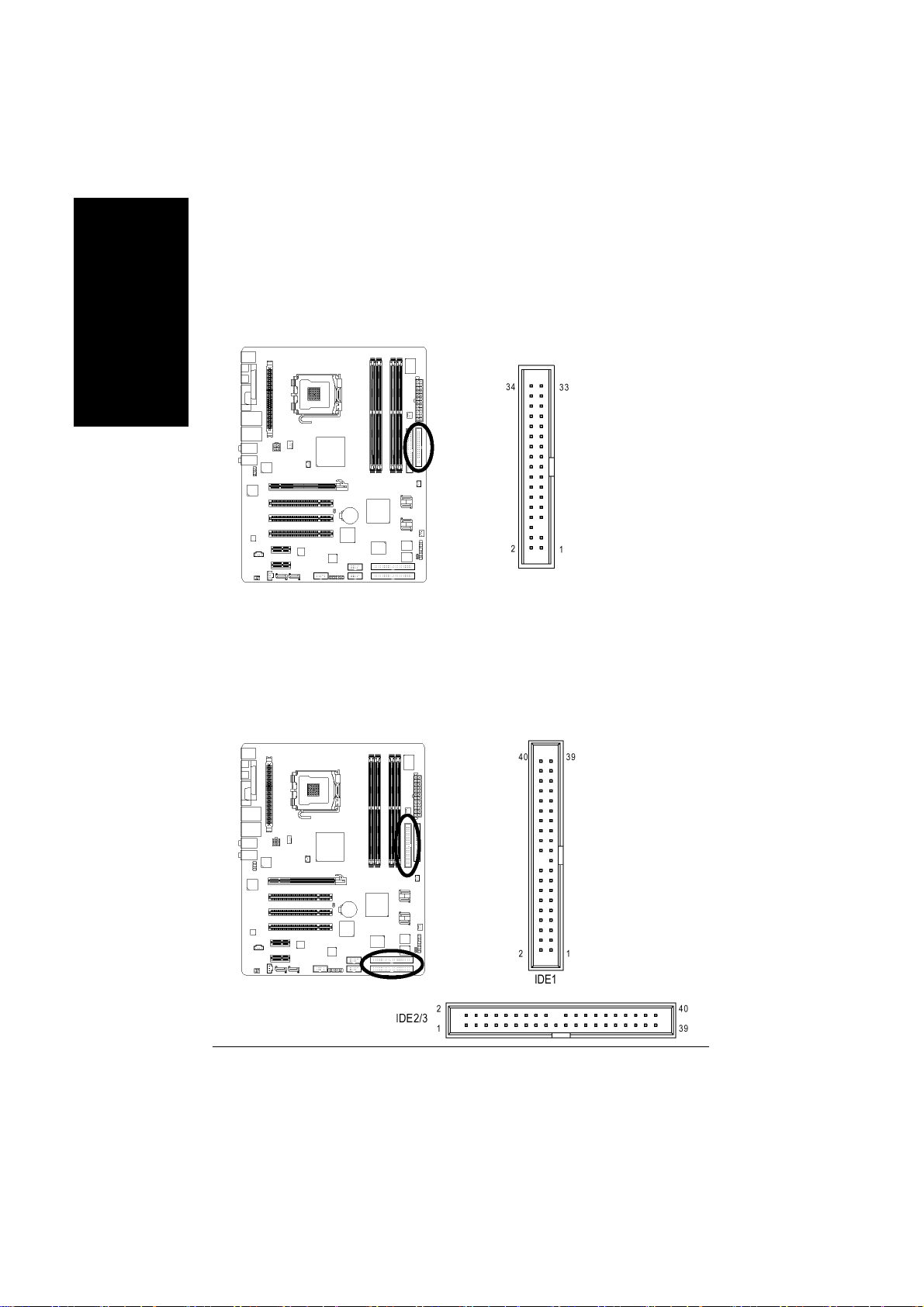
7) FDD (
한국어
한국어한국어
한국어
플로피
플로피 커넥터
플로피플로피
케이블로
FDD
드라이브의 타입은
커넥터 와이어를 핀
커넥터
커넥터커넥터
FDD
)
커넥터와
360KB, 720KB, 1.2MB, 1.44MB 및 2.88MB
위치에 연결하십시오
1
드라이브를 연결하십시오. 지원되는
FDD
.
Italiano Deutsch Español
8) IDE1/IDE2/IDE3 (IDE
1개의 IDE
2개의 IDE
※ 참조 : IDE1 (By ICH7 or ICH7R) -> 하드 또는 광학 드라이브 지원
IDE 2,3 (By Additional IDE RAID controller) -> 하드 드라이브 지원
2개의 IDE
슬래이브로 설정하십시오
커넥터는 1개의
장치를 연결할 수 있습니다
장치를 연결하려면
)
커넥터
커넥터
커넥터커넥터
케이블을 연결할 수 있으며
IDE
장치의 점퍼를 하나는 마스터, 다른 하나는
, IDE
(
설정에 관한 정보는
.
IDE
장치에 관한 지침을 참조하십시오
FDD
입니다. 빨간색 전원
, 1개의 IDE
케이블은
).
GA-8I955X Royal/GA-8I955X Pro
메인보드
- 22 -
Page 23

9) SATAII0/1/2/3 (SATA 3Gb/s
10) ESATAII0/1 (SATA 3Gb/s
SATA 3Gb/s는 최대 300MB/s 전송
올바른 작동을 위한 드라이버 설치는
커넥터
커넥터
커넥터커넥터
커넥터
커넥터
커넥터커넥터
, ICH7R
, Sil3132
속도까지 제공할 수 있습니다
BIOS
(ICH7R에 의한 제어)
에에에에 의해
에에에에 의해
의해 제어
의해의해
설정을 참조하십시오
의해 제어
제어
의해의해
제어제어
제어
제어제어
핀
번호
1 GND
2 TXP
3 TXN
4 GND
5 RXN
6 RXP
7 GND
)
cccc
)
. SATA 3Gb/s 와
.
정의
한국어한국어
한국어
한국어
11) F_PANEL (
컴퓨터 본체 앞면의 전원
아래의 핀 정렬 그림에 따라
HD (IDE 하드
파란색
(
SPEAK (
RES (리셋
PW (리셋
MSG (
노란색
NC (
전면
전면 패널
패널 점퍼
전면전면
패널패널
디스크 작동
)
스피커 커넥터
스위치
/ 녹색) Open (오픈): 일반
스위치
/
메시지
LED/전원/슬립 LED /
)
자주색
) NC
(Sil3132에 의한 제어)
c
GA-8I955X Royal에만 해당.
)
점퍼
점퍼점퍼
스피커, 리셋 스위치 및 전원 스위치 등을
F_PANEL
LED)
) Open (오픈): 일반
커넥터에 연결하십시오
스피커 커넥터
리셋 스위치
메시지
) Pin 1: 전원
원/슬립
LED/
전
LED
Pin 1: LED 양극 (+)
Pin 2: LED 음극 (-)
Pin 2 - Pin 3: NC
Pin 4: 신호 (-)
Close:
Close: 전원 켬/끔
Pin 1: LED 양극 (+)
Pin 2: LED 음극 (-)
/
빨간색
LED, PC
주황색
.
하드웨어 시스템 리셋
리셋 스위치
IDE 하드
디스크 작동
LED
Italiano Deutsch Español
- 23 -
하드웨어 설치
Page 24
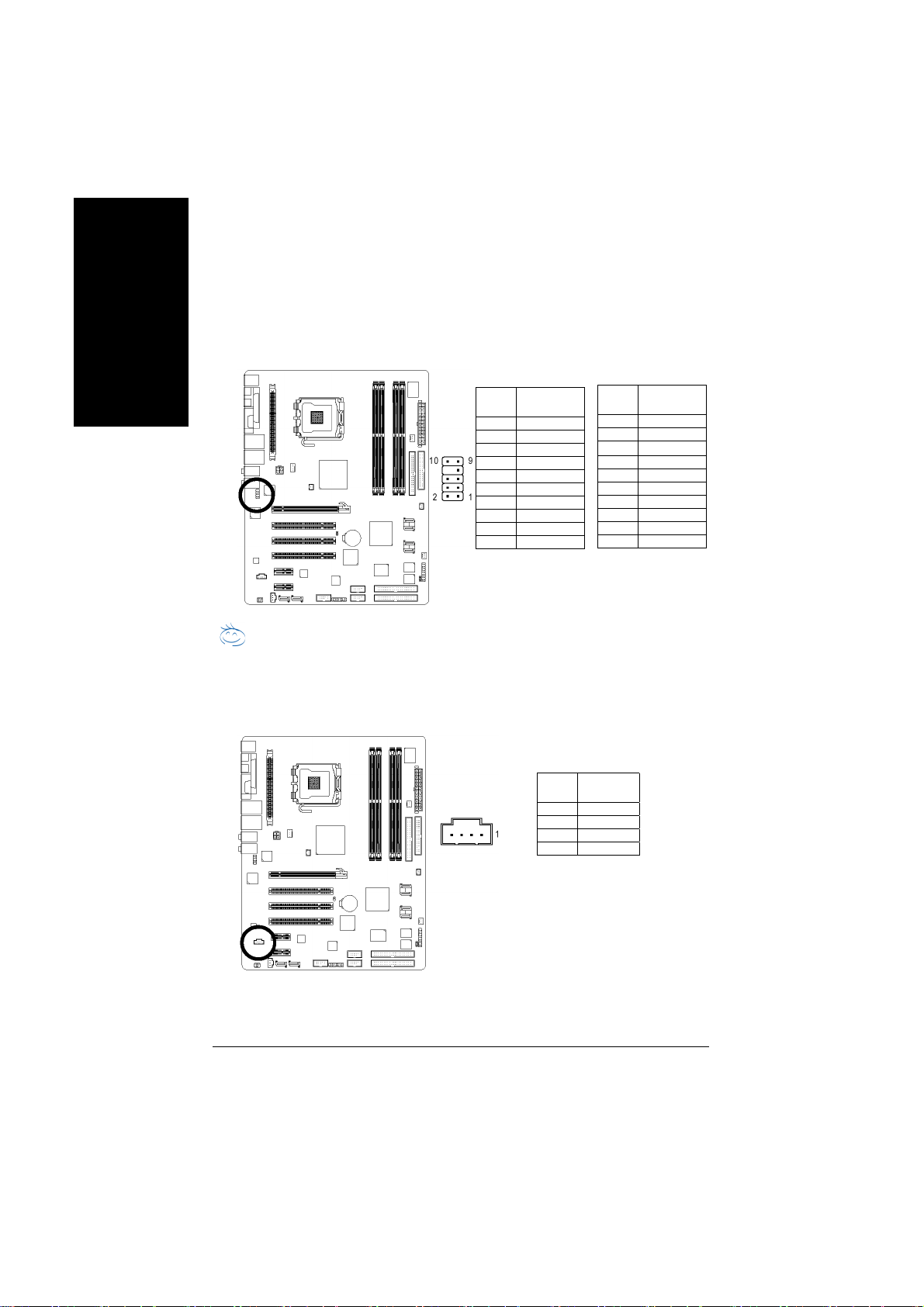
12) F_AUDIO (
한국어
한국어한국어
한국어
Italiano Deutsch Español
참고
13) CD_IN (CD IN)
)
커넥터
커넥터커넥터
AC97 전면
오디오 모듈을 지원합니다. 전면 오디오
이 커넥터는
전면
전면 오디오
오디오 커넥터
전면전면
오디오오디오
고선명) 또는
HD(
기능을 사용하려면, 전면 오디오 모듈을 이 커넥터에 연결하십시오. 앞면 오디오
모듈을 연결하는 동안 핀 배열에 주의하십시오. 모듈과 커넥터 간에 연결이
잘못되면 오디오 장치가 작동하지 않거나 손상을 입을 수도 있습니다. 옵션인
전면 오디오 모듈은 사용하는 케이스에서 제공될 수 있습니다
HD
:
오디오
핀
정의
번호
1 MIC2_L
2 GND
3 MIC2_R
4 -ACZ_DET
5 Line2_R
6 FSENSE1
7 FAUOIO_JD
8 No Pin
9 LINE2_L
10 FSENSE2
.
AC’97
핀
번호
1 MIC
2 GND
3
4 NC
5 Line Out (R)
6 NC
7 NC
8 No Pin
9 Line Out (L)
10 NC
오디오
:
정의
MIC 전원
기본적으로 오디오 드라이버는
구성되었습니다. 이 커넥터에
소프트웨어 설정에 관한
CD-ROM 또는 DVD-ROM
오디오 출력을 커넥터에 연결합니다
81
오디오를 지원할 수 있도록
HD
AC97 전면
오디오 모듈을 연결하려면
페이지의 지침을 참조하십시오
.
,
.
GA-8I955X Royal/GA-8I955X Pro
메인보드
핀
번호
1 CD-L
2 GND
3 GND
4 CD-R
정의
- 24 -
Page 25
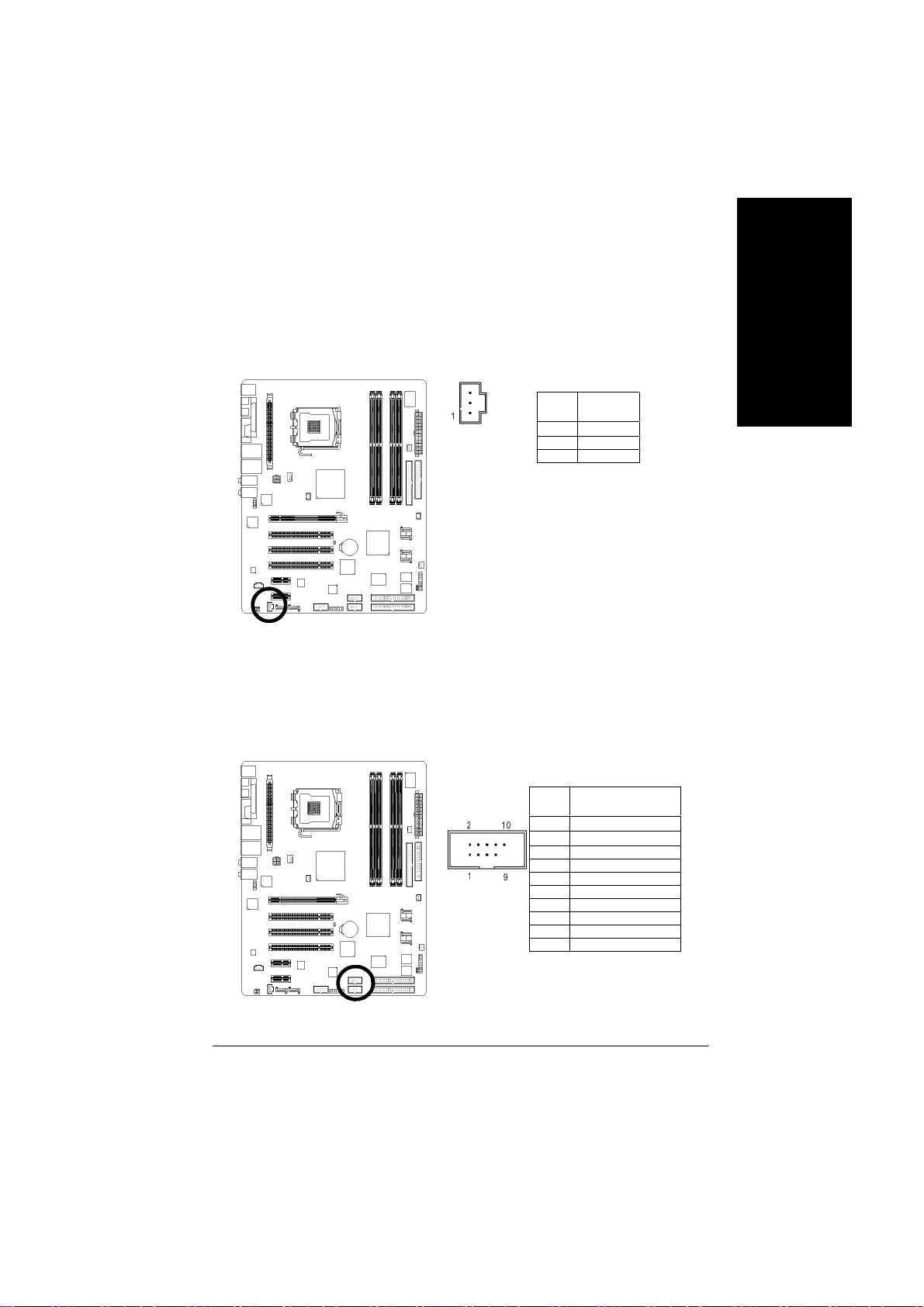
14) SPDIF_I (SPDIF In)
SPDIF IN
있습니다
잘못되면 오디오 장치가 작동하지 않거나 손상을 입을 수도 있습니다
※
고객센터
기능은 사용자의 장치가 디지털 출력 기능이 있을 경우에만 사용할 수
. SPDIF_IN
참고 - SPDIF In
(02-707-5000)에
커넥터의 극성에 주의하십시오. 케이블과 커넥터 간에 연결이
케이블 기본 제공되지 않습니다. 구매문의는 제이씨현시스템
문의하십시오
.
핀
번호
1
2 SPDIFI
3 GND
정의
전원
한국어한국어
한국어
한국어
.
Italiano Deutsch Español
15) F_USB2/GREEN_ USB (
전면
케이블을 연결하는 동안, 케이블과 커넥터 사이의 잘못된 연결로 장치가 올바로
작동하지 않거나 손상을 입을 수도 있습니다. 옵션인 전면
제이씨현시스템 고객센터
GREEN_USB
모드에서
동안
사용하여 이 커넥터에 장치를 연결할 수 있습니다
(참고)
커넥터의 극성에 주의하십시오. 핀 배열에 주의하십시오. 전면
USB
커넥터는 시스템이 꺼져 있으면 대기 전력을 제공하지 않고
USB 장치
장치에 대기 전력
USB
대기 전력이 끊어지면
상태에서 켜지지 않습니다
웨이크업”을 지원하지 않습니다. 시스템 전원이 꺼져 있는
USB
전면
전면
전면전면
(02-707-5000)에
(참고)
을 중단시키려면, 옵션인 전면
장치들은(예: 광학 마우스) 시스템이 꺼진
, USB
.
- 25 -
커넥터
커넥터
커넥터커넥터
)
문의하십시오
USB
.
.
핀
정의
번호
1
전원
2
전원
3 USB Dx-
4 USB Dy-
5 USB DX+
6 USB Dy+
7 GND
8 GND
9 No Pin
10 NC
케이블은
USB
USB
, “S3
케이블을
하드웨어 설치
Page 26

16) F1_1394/F2_1394 (IEEE1394
국제전기전자기술자협회
직렬 버스 인터페이스 표준 규격으로, 고속, 고대역폭 및 핫 플러그와 같은
특징이 있습니다
한국어
한국어한국어
한국어
연결할 때 핀 배열을 주의하십시오. 케이블과 커넥터 간의 잘못된 연결로 장치가
작동하지 않거나 심지어 손상을 입을 수 있습니다. 옵션인
현지 대리점에 문의하십시오
있으나, 특정
IEEE1394b
Italiano Deutsch Español
17) CLR_CMOS (CMOS
이 헤더로
를 삭제하려면
방지하기 위해 “점퍼”가 기본 사양에 포함되지 않습니다
CMOS
커넥터
커넥터
커넥터커넥터
)
(Institute of Electrical and Electronics Engineers)에 의해
. IEEE1394
커넥터의 극성에 주의하십시오
. IEEE1394
IEEE1394
. IEEE1394b는 최대 속도 800Mb/S까지
케이블을 사용할 경우에만 가능합니다
정의
전원
전원
삭제
삭제
삭제삭제
핀
번호
1 TPA0+
2 TPA03 GND
4 GND
5 TPB0+
6 TPB07 No Pin
8
9
10 GND
)
.
핀
번호
1
2
3 TPA1+
4 TPA15 GND
6 GND
7 TPB1+
8 TPB1-
9
10
11 TPA2 +
12 TPA213 GND
14 No Pin
15 TPB2+
16 TPB2-
데이터를 삭제하여 초기 기본값으로 설정할 수 있습니다
, 1-2 핀을
일시적으로 쇼트시키면 됩니다. 이 헤더의 잘못된 사용을
.
제정된
케이블을
케이블은
근접할 수
정의
전원
전원
전원
전원
. CMOS
GA-8I955X Royal/GA-8I955X Pro
메인보드
Open (오픈): 일반
쇼트
: CMOS 삭제
- 26 -
Page 27
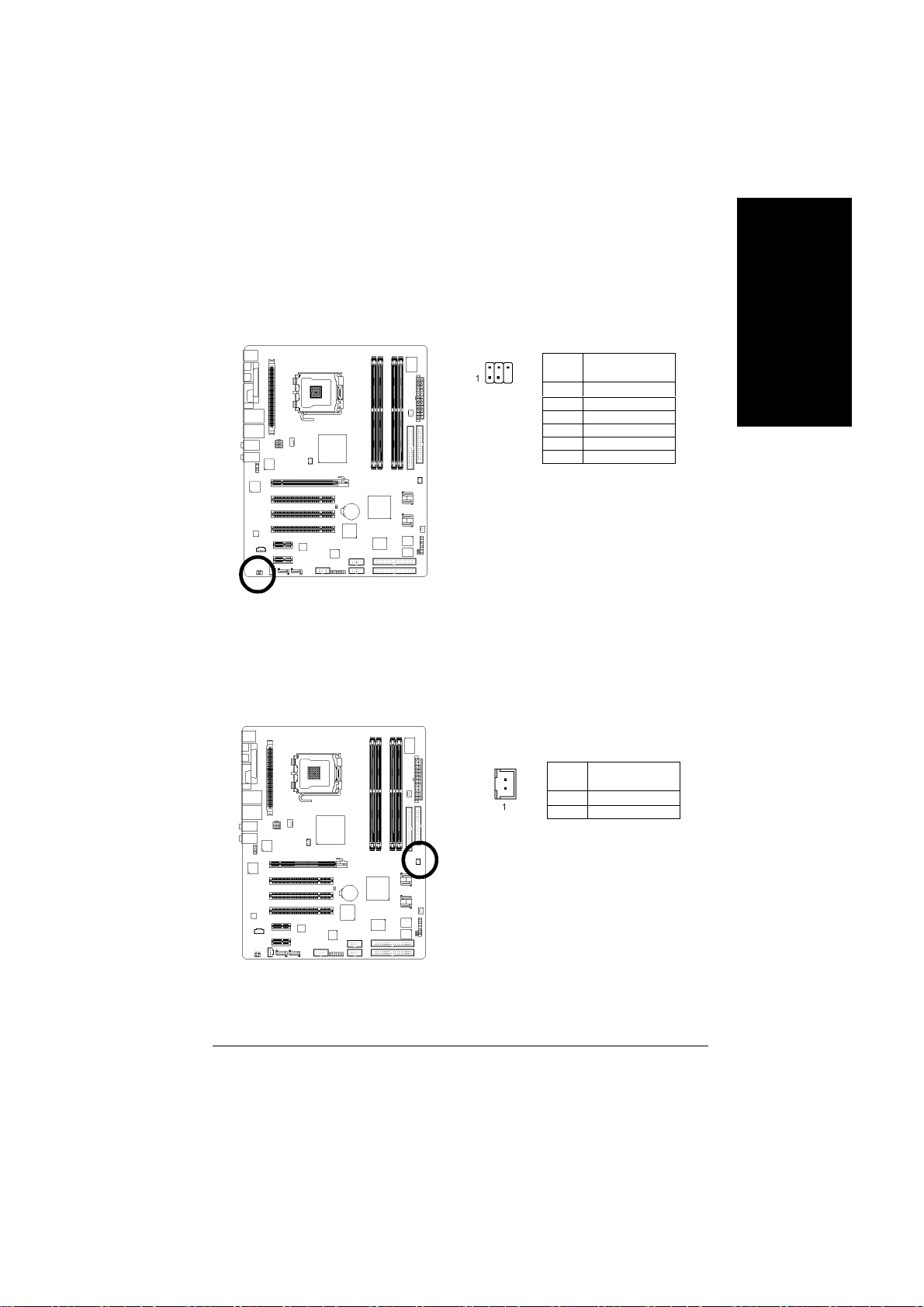
18) RF_ID
이 커넥터로 추가 기능을 사용할 수 있는 외장 장치들을 연결할 수 있습니다
외장 장치 케이블을 연결하기 전에 핀 배열을 확인하십시오. 옵션인
외장 장치는 가까운 대리점에 문의하십시오
.
핀
번호
1
2 RFID_RI-
3 RF_TXD
4 RF_RXD
5 NC
6 GND
정의
전원
GIGABYTE
한국어한국어
한국어
한국어
.
Italiano Deutsch Español
19) CI (
케이스
케이스 열림
케이스케이스
이 2핀 커넥터로 시스템은 케이스 커버가 열리는 것을 감지할 수 있습니다
설정에서
“Case Opened”
열림
열림열림
)
상태를 확인할 수 있습니다
.
핀
정의
번호
1
신호
2 GND
. BIOS
- 27 -
하드웨어 설치
Page 28

20) PWR_LED
한국어
한국어한국어
한국어
PWR_LED는
연결되어 있으며, 시스템이 대기 모드로 들어가면 깜박거립니다
시스템이 켜지거나 꺼진 상태를 나타내는 시스템 전원 표시기에
핀
번호
1 MPD+
2 MPD3 MPD-
정의
.
Italiano Deutsch Español
21) BAT (
배터리
배터리
배터리배터리
)
잘못된 배터리의 교체는 폭발의 위험이
있습니다
제조업체에서 권장하는 동일하거나
동등한 타입으로만 교체하십시오
사용 완료한 배터리의 처리는
제조업체의 지침에 따르십시오
만일 사용자가
컴퓨터 전원을 끄고 전원 코드를
1.
뽑으십시오
배터리를
2.
놓으십시오
홀더의 음극 핀과 양극 핀을 약 1분
동안 연결하여 쇼트시켜도 됩니다
배터리를 다시 설치하십시오
3.
전원 코드를 꽂은 다음 컴퓨터의
4.
전원을 켜십시오
.
CMOS를
.
10분 정도
. (또는 금속
.
초기화하려면
분리시켜
물체로 배터리
.
.
.
…
.)
GA-8I955X Royal/GA-8I955X Pro
메인보드
- 28 -
Page 29

제제제제
BIOS (기본
사용자가 필요한 설정을 구성하거나 일부 시스템 기능을 활성화할 수 있습니다
CMOS SETUP은
전원이 꺼지면, 메인보드의 배터리에서 필요한 전원을
전원이 켜지면
화면으로 이동합니다
BIOS 를
위해 현재의
의
Q-Flash 로 운영
수 있습니다
로 부팅을 할 필요가 없으며, 인터넷에서 직접 다운로드하고
합니다
제어키
제어키
제어키제어키
<↑><↓><←><→>
<Enter>
<Esc>
<Page Up>
<Page Down>
<F1>
<F2>
<F3>
<F5>
<F6>
<F7>
<F8>
<F9>
<F10>
메인
메인 메뉴
메인메인
선택한 설정 기능의 온라인 설명이 화면의 아래에 나타납니다
현재
현재 페이지
현재현재
F1 키를
가능한 선택을 설명합니다
장장장장
2
Q-Flash 나 @BIOS
BIOS
입력과 출력 시스템)에는
메인보드의
, BIOS POST (Power-On Self Test)
처음으로 설정할 때
BIOS 를
체제에 들어가지 않고도
. @BIOS 는
.
설정
설정
설정설정
CMOS SETUP
CMOS SRAM에
. “Ctrl+F1”을 눌러 고급 BIOS 설정
, BIOS 를
디스크에 저장하십시오. 새
유틸리티를 사용할 수 있습니다
윈도우 기본 유틸리티로
원래의 설정으로 재설정할 필요가 있을 경우를
BIOS 를
유틸리티가 포함되어 있어서
구성을 저장합니다
동안에
<Del> 키를 눌러 CMOS SETUP
BIOS 로
빠르고 쉽게 업데이트나 백업을 할
BIOS 를
.
CMOS SRAM 에
화면으로 들어갈 수 있습니다
업그레이드하려면
.
업그레이드 하기 전에
BIOS 를
선택 항목으로 이동
항목 선택
메인 메뉴
메뉴에 변경 사항을 저장하지 않고 나가기
종료하고 메인 메뉴로 되돌아가기
설정값 변경하기
설정값 변경하기
일반적인 도움말로 오직 현재 페이지 설정 메뉴와 옵션 페이지
설정 메뉴에만 적용
항목 도움말
언어를 선정하십시요
CMOS에서 이전 CMOS
메뉴에만 적용
BIOS
최적의 설정값 로드
듀얼
시스템 정보
모든
메뉴
메뉴메뉴
페이지 설정
페이지페이지
설정 메뉴
메뉴/옵션
설정설정
누르면 작은 도움말 창이 나타나며 사용하기에 적합한 키나 선택한 항목에
메뉴메뉴
- CMOS 현재
기본표에서
BIOS / Q-Flash
CMOS
옵션 페이지
옵션옵션
. <Esc> 키를
페이지 설정 메뉴 및 옵션 페이지 설정
- 현재
값으로 복귀, 오직 옵션 페이지 설정
메뉴
메뉴메뉴
기본값을 로드
.
File-safe CMOS
유틸리
변경사항을 저장, 오직 메인 메뉴에만 적용
페이지 설정
페이지페이지
설정 메뉴
설정설정
누르면 도움말 창에서 나갑니다
공급합니다
, Gigabyte
업데이트
페이지를
.
.
DOS
한국어한국어
한국어
한국어
.
.
Italiano Deutsch Español
- 29 -
BIOS 설정
Page 30

메인
메인 메뉴
메뉴 (예예예예
메인메인
메뉴메뉴
Award BIOS CMOS 설정
나타납니다. 화살키를 사용하여 항목 사이에서 선택을 하고
매뉴에 들어가십시오
한국어
한국어한국어
한국어
: BIOS Ver.: 8I955XRO.F3J)
유틸리티에 들어가면, 메인 메뉴(아래 그림)이 화면에
.
<Enter>를 눌러 하위
Italiano Deutsch Español
원하는 설정을 발견하지 못하면
탐색하십시오. 시스템이 평소와 달리 불안정하면
참고
(Load Optimized Defaults) 을
설정으로 재설정합니다
.
, “Ctrl+F1” 을 눌러
로드하십시오. 이 동작으로 시스템을 안정적인기본
감춰진 고급 옵션을
BIOS 에서 최적 기본 설정
Standard CMOS Features
시스템 기본 설정에 필요한 기본적인 바이오스 항목을 설정하는 메뉴입니다
Advanced BIOS Features
Award BIOS의 특수 고급 기능 및
세부적인 설정을 설정하는 메뉴입니다
Integrated Peripherals
모든 온보드 주변장치에 대한 설정을 하는 메뉴입니다
.
Power Management Setup
절전 및 전원 기능 항목을 총괄하는 메뉴입니다
.
PnP/PCI Configuration
PCI & PnP ISA
리소스 환경설정을 총괄하는 메뉴입니다
.
PC Health Status
시스템 온도, 전압, 팬, 속도 자동 감지 기능을 설정하는 메뉴입니다
.
MB Intelligent Tweaker (M.I.T.)
클럭과 주파수 배율 등을 제어하는 메뉴입니다
CPU 의
.
Select Language
다중 언어를 설정하는 메뉴입니다
.
Load Fail-Safe Defaults
기본값으로 시스템이 안전하게 작동할 수 있도록 기본적인 시스템
Fail-Safe
매개변수 값을 로드할 수 있습니다
.
.
.
GA-8I955X Royal/GA-8I955X Pro
메인보드
- 30 -
Page 31

Load Optimized Defaults
최적의 값으로 시스템이 최상의 설정으로 동작을 할 수 있는 시스템 매개변수
값을 로드합니다
Set Supervisor Password
암호를 변경, 설정 또는 비활성화할 수 있습니다. 이 설정에서 시스템과 설정
또는 설정에만 액세스하는 것을 제한할 수 있습니다
Set User Password
암호를 변경, 설정 또는 비활성화할 수 있습니다. 이 설정에서 시스템에
액세스하는 것을 제한할 수 있습니다
Save & Exit Setup
설정한
CMOS 값을
Exit Without Saving
모든 변경한
.
저장하고 설정을 종료합니다
CMOS 값을
저장하지 않고 설정을 종료합니다
.
.
.
.
한국어한국어
한국어
한국어
Italiano Deutsch Español
- 31 -
BIOS 설정
Page 32

2-1 Standard CMOS Features
한국어
한국어한국어
한국어
Italiano Deutsch Español
Date
&&&&
날짜 형식은
Week
Month
Day
Year
Time
&&&&
시간의 형식은
계산합니다. 예: 오후 1시는
IDE Channel 0 Master, Slave/IDE Channel 1 Master, Slave
&&&&
IDE HDD Auto-Detection
IDE 장치 설정. 세 방식 중
Access Mode 이
Capacity
하드 드라이브 정보는 드라이브 케이스 바깥면에 부착되어 있습니다. 이 정보를
기초로 적합한 옵션을 입력하십시오
Cylinder
Head
Precomp
Landing Zone
Sector
하드 디스크가 설치되지 않았다면
GA-8I955X Royal/GA-8I955X Pro
<week>, <month>, <day>, <year>
주, 월
월
일
년
<hour> <minute> <second>
y
Auto BIOS는 POST(기본 설정)
y
None IDE
y
Manual
설정합니다. 선택가능옵션
현재 설치된 하드 디스크의 용량
실린더 수
헤드 수
쓰기 보정 실린더 수
랜딩 존
섹터 수
입니다
.
일요일, 표시는
~
, 1월 ~ 12월.
, 1 ~ 31 (또는 각 달의
, 1999년 ~ 2098년
13:00:00
자동으로 장치 탐지 옵션을 선택하려면
누르십시오
하나를 사용할 수 있습니다
수 있습니다
생략하여 보다 빠른 시스템 시작을 하려면 이 옵션을
선택하십시오
사용자가 수동으로 알맞은 설정을 입력할 수 있습니다
모드를 사용하여 하드 드라이브의 액세스 모드를
메인보드
.
장치를 사용하지않고 시스템에서 자동 탐지 단계를
.
, NONE를
BIOS에 의해
마지막 날
입니다. 시간은
입니다
.
.
동안에 자동으로
: CHS/LBA/Large/Auto (기본 설정: 자동)
.
선택하고
- 32 -
결정됩니다
)
시간제를 기본으로
24
:
IDE
.
<Enter>를
누르십시오
.
“Enter”를
장치를 탐지할
.
.
Page 33

Drive A / Drive B
&&&&
이 카테고리에서는 컴퓨터에 설치된 플로피 디스크 드라이브
타입을 분별합니다
B의
None
360K, 5.25” 5.25 인치 PC-타입 표준
1.2M, 5.25” 5.25 인치 AT-타입
720K, 3.5” 3.5 인치 양면
1.44M, 3.5” 3.5 인치 양면
2.88M, 3.5” 3.5 인치 양면
Floppy 3 Mode Support (for Japan Area)
&&&&
Disabled
Drive A
Drive B
Both
Halt on
&&&&
이 카테고리에서는 전원 인가 시에 오류가 발견되면 컴퓨터를 중지시킬 것인지를
결정합니다
No Errors
All Errors BIOS의 모든 오류(
All, But Keyboard
All, But Diskette
All, But Disk/Key
Memory
&&&&
BIOS의 POST (Power On Self Test/
로 표시합니다
BIOS의 POST에서
기본 메모리의 용량은 일반적으로 메인보드에 설치된
사용을 위해
640K로
Extended Memory
BIOS에서 POST 동안 확장
이것은
Total Memory
이 항목은 사용되는 메모리 크기를 표시합니다
.
Base Memory
512K로
합니다
CPU의
.
.
메모리 어드레스 맵에서
.
설치된 플로피 드라이브가 없음
고밀도 드라이브
모드가 가능한 경우에
(3
드라이브
드라이브
드라이브
일반 플로피 드라이브
드라이브 A는
드라이브 B는
드라이브 A와 B는
어떠한 오류가 발견되어도 시스템 부팅이 중지되지 않음
중지됨
키보드 오류에는 시스템 부팅이 중지되지 않음; 기타 모든
오류가 생기면 중지함
디스크 오류에는 시스템 부팅이 중지되지 않음; 기타 모든
오류가 생기면 중지함
키보드 또는 디스크 오류에는 시스템 부팅이 중지되지 않지만
기타 모든 오류가 생기면 중지합니다
시스템에 설치된 기본 메모리의 용량을 결정합니다
하거나, 메인보드에 설치된
3 모드
3 모드
.
전원인가 후 자가검사) 과정 시 감지된 내용을 기초
메모리 용량을 파악합니다
; 720Kb 용량.
; 1.44Mb 용량.
; 2.88Mb 용량.
기본값
. (
플로피 드라이브
플로피 드라이브
3 모드
치명적
기본값
. (
.
1MB 이상
.
드라이브
3.5 인치).
; 360Kb 용량.
)
플로피 드라이브
치명적이지 않은 오류)에 시스템이
or
)
640K 또는 그
점유한 메모리의 용량입니다
.
A 또는
; 1.2Mb 용량.
.
.
.
메모리로 시스템의
512K
.
드라이브
.
.
이상의 메모리로
한국어한국어
한국어
한국어
Italiano Deutsch Español
.
,
.
- 33 -
BIOS 설정
Page 34

2-2 Advanced BIOS Features
한국어
한국어한국어
한국어
Italiano Deutsch Español
참고
Hard Disk Boot Priority
&&&&
온보드(또는 확장 카드
<↑> 또는<↓> 을(를)
아래로 이동합니다. 이 메뉴를 종료하려면
First / Second / Third Boot Device
&&&&
Floppy
LS120 LS120을 첫 번째 부팅
Hard Disk
CDROM CDROM을 첫 번째 부팅
ZIP ZIP을 첫 번째 부팅
USB-FDD USB-FDD을 첫 번째 부팅
USB-ZIP USB-ZIP을 첫 번째 부팅
USB-CDROM USB-CDROM을 첫 번째 부팅
USB-HDD USB-HDD을 첫 번째 부팅
LAN LAN을 첫 번째 부팅
Disabled
Password Check
&&&&
Setup
System
(참고) 이
기술의
“#” HT
탐지하고 표시합니다
기능을 지원하는 프로세서를 설치할 때 본 항목이 드러납니다
®
Intel
Pentium® 4
.
) SCSI, RAID 등의 부팅
사용하여 장치를 선택하고, 목록은
플로피를 첫 번째 부팅 장치로 선택
하드 디스크를 첫 번째 부팅 장치로 선택
이 기능을 사용하지 않음
틀린 암호가 입력되어도 시스템 사용(진입)은 가능 하지만
설정 페이지에는 액세스 할수 없습니다
틀린 암호가 입력되면 시스템 사용(진입) 및
액세스가 불가능 합니다
프로세서를 설치하면 시스템은 자동으로
순서를 선택
<ESC>를
장치로 선택
장치로 선택
장치로 선택
장치로 선택
장치로 선택
장치로 선택
장치로 선택
장치로 선택
.
.
.
<+>를
누르십시오
.
.
.
.
.
.
.
.
기본값
. (
누르면 위로
.
.
.
)
BIOS 설정
.
, <->는
BIOS
페이지
GA-8I955X Royal/GA-8I955X Pro
메인보드
- 34 -
Page 35

CPU Hyper-Threading
&&&&
Enabled CPU
Disabled CPU
Limit CPUID Max. to 3
&&&&
Enabled NT4와 같은
Disabled
No-Execute Memory Protect
&&&&
Enabled No-Execute
Disabled No-Execute
CPU Enhanced Halt (C1E)
&&&&
Enabled CPU Enhanced Halt (C1E) 기능 사용. (기본 설정)
Disabled CPU Enhanced Halt (C1E) 기능
CPU Thermal Monitor 2 (TM2)
&&&&
Enabled CPU Thermal Monitor 2 (TM2) 기능 사용. (기본 설정)
Disabled CPU Thermal Monitor 2 (TM2) 기능
CPU EIST Function
&&&&
Enabled CPU EIST
Disabled CPU EIST
DRAM Data Integrity Mode
&&&&
ECC
Non-ECC DRAM Data Integrity Mode를 Non-ECC로 설정.(기본 설정)
(참고) 이
기능을 지원하는 프로세서를 설치할 때 본 항목이 드러납니다
하이퍼 스레딩 기능 사용함. 이 기능은 멀티 프로세서
모드 지원이 되는 운영체제에서만 작동되는 점에 유의하십시오
기본값
(
)
하이퍼 스레딩 기능을 사용하지 않음
오래된
합니다
.
윈도우
XP의 CPUID Limit를
참고
참고
참고참고
(
)
메모리 보호 기능 사용
메모리 보호 기능 사용안함
참고
참고
참고참고
(
)
참고
참고
참고참고
(
)
참고
참고
참고참고
(
)
기능을 사용
기능을 사용하지 않음
모든 설치된
확인과 정정 기능을 사용할 수 있음
DIMM들이 72 비트
사용하면
OS를
. (기본 설정)
Limit CPUID
사용안함
사용안함
기본값
. (
. (기본 설정)
.
.
사용안함
.
.
대역폭이면, 메모리 오류
.
.
최대값을 3으로
)
한국어한국어
한국어
한국어
.
Italiano Deutsch Español
.
- 35 -
BIOS 설정
Page 36

2-3 Integrated Peripherals
한국어
한국어한국어
한국어
Italiano Deutsch Español
On-Chip Primary PCI IDE
&&&&
Enabled
Disabled
On-Chip Secondary PCI IDE
&&&&
Enabled
Disabled
SATA RAID / AHCI Mode
&&&&
RAID
AHCI
Disabled ATA와 같이
c
GA-8I955X Royal에만 해당.
온보드 첫 번째 채널
온보드 첫 번째 채널
온보드 두 번째 채널
온보드 두 번째 채널
온보드
SATA
운영체제에서 핫플러그 기능 지원
온보드
IDE 포트 사용. (기본 설정)
IDE 포트
IDE 포트 사용. (기본 설정)
IDE 포트
기능을
RAID로 선택. (기본 설정)
SATA로 선택.
사용하지 않음
사용하지 않음
.
.
. Win XP, 2000에만 해당.
GA-8I955X Royal/GA-8I955X Pro
메인보드
- 36 -
Page 37

On-Chip SATA Mode
&&&&
Disabled
Auto BIOS에서
Combined On-Chip SATA
Enhanced On-Chip SATA
Non-Combined On-Chip SATA
PATA IDE Set to
&&&&
Ch.1 Master/Slave PATA IDE를 Ch. 1
Ch.0 Master/Slave PATA IDE를 Ch. 0
SATA Port 0/2 Set to
&&&&
이 값은
“On-Chip SATA Mode”와 “PATA IDE Set to”
PATA IDE가 Ch. 1 Master/Slave로
설정합니다
SATA Port 1/3 Set to
&&&&
이 값은
“On-Chip SATA Mode”와 “PATA IDE Set to”
PATA IDE가 Ch. 0 Master/Slave로
설정합니다
USB Controller
&&&&
Enabled USB
Disabled USB
USB 2.0 Controller
&&&&
내장
USE 2.0
Enabled USB 2.0
Disabled USB 2.0
USB Keyboard Support
&&&&
Enabled USB
Disabled USB
USB Mouse Support
&&&&
Enabled USB
Disabled USB
Azalia Codec
&&&&
Auto Azalia
Disabled Azalia
Onboard H/W 1394
&&&&
Enabled
Disabled
Onboard H/W SATA
&&&&
Enabled
Disabled
H/W SATA Function
&&&&
RAID
BASE
c
GA-8I955X Royal에만 해당.
이 기능을 사용하지 않음
4개의 HDD, 2개는 SATA,
6개의 HDD를
시뮬레이트 됩니다
.
.
기능을 사용하지 않을 경우 선택
내장
IEEE1394
이 기능을 사용하지 않음
cccc
내장
H/W SATA
이 기능을 사용하지 않음
cccc
온보드
온보드
자동으로 탐지합니다
모드를 결합으로 설정하고, 메인보드에서 최대
모드를 확장으로 설정하고, 메인보드에서 최대
사용할 수 있습니다
모드를 비 결합으로 설정하고
설정되면, 이 기능은 자동으로
설정되면, 이 기능은 자동으로
콘트롤러를 사용
컨트롤러 사용하지 않음
콘트롤러를 사용
콘트롤러를 사용하지 않음
키보드 지원 가능
키보드 지원을 하지 않음
마우스 지원을 사용
마우스 지원을 사용하지 않음
오디오 기능 사용
오디오 기능 사용 안함
기능을 사용
기능을 사용
H/W SATA
H/W GigaRAID
.
. (기본 설정)
기타는
PATA IDE에
.
.
마스터/슬래이브로 설정합니다
마스터/슬래이브로 설정합니다
설정에 의해 자동으로 만들어집니다
설정에 의해 자동으로 만들어집니다
. (기본 설정)
.
.
. (기본 설정)
.
.
. (기본 설정)
.
. (기본 설정)
.
.
기능을
RAID로 설정. (기본 설정)
기능을
. (기본 설정)
.
. (기본 설정)
. (기본 설정)
BASE (ATA)로 설정.
사용할 수 있습니다
, SATA는 PATA
. (기본 설정)
.
Ch. 0 Master/Slave로
Ch. 1 Master/Slave로
모드로
한국어한국어
한국어
한국어
.
.
Italiano Deutsch Español
.
- 37 -
BIOS 설정
Page 38

Onboard H/W GigaRAID
&&&&
한국어
한국어한국어
한국어
Italiano Deutsch Español
Enabled
Disabled
GigaRAID Function
&&&&
RAID
ATA
Onboard H/W LAN1 (LAN1 port)
&&&&
Enabled
Disabled
Onboard H/W LAN2 (LAN2 port)
&&&&
Enabled
Disabled
Onboard LAN1 Boot ROM (LAN1 port)
&&&&
이 기능으로 내장
Enabled
Disabled
Onboard LAN2 Boot ROM (LAN2 port)
&&&&
이 기능으로 내장
Enabled
Disabled
Onboard Serial Port 1
&&&&
Auto BIOS에서
3F8/IRQ4
2F8/IRQ3
3E8/IRQ4
2E8/IRQ3
Disabled
G-Keyless Port
&&&&
Enabled G-Keyless 포트 사용. (기본 설정)
Disabled G-Keyless 포트
Onboard Parallel Port
&&&&
Disabled
378/IRQ7
278/IRQ5
3BC/IRQ7
Parallel Port Mode
&&&&
SPP
EPP EPP (Enhanced Parallel Port) 를 사용.
ECP ECP (Extended Capabilities Port) 를 사용.
ECP+EPP ECP 및 EPP
ECP Mode Use DMA
&&&&
3 ECP Mode Use DMA를 3로 설정. (기본 설정)
1 ECP Mode Use DMA를 1로 설정.
c
GA-8I955X Royal에만 해당.
GA-8I955X Royal/GA-8I955X Pro
내장
H/W GigaRAID
이 기능을 사용하지 않음
온보드
H/W GigaRAID
온보드
H/W GigaRAID
내장
H/W LAN1
이 기능을 사용하지 않음
내장
H/W LAN2
이 기능을 사용하지 않음
LAN1 칩의 부팅 ROM을
이 기능을 사용
이 기능을 사용하지 않음
LAN2 칩의 부팅 ROM을
이 기능을 사용
이 기능을 사용하지 않음
자동으로 포트
내장 직렬 포트
설정
)
내장 직렬 포트
내장 직렬 포트
내장 직렬 포트
내장 직렬 포트
내장
내장
내장
내장
표준 병렬 포트를 사용
포트를 사용하지 않음
LPT
LPT 포트 사용 및
LPT 포트 사용 및
LPT 포트 사용 및
메인보드
기능을 사용
기능을
기능을
기능을 사용
cccc
기능을 사용
.
cccc
.
1 사용 및
1 사용 및
1 사용 및
1 사용 및
사용하지 않음
1
사용하지 않음
모드를 사용
- 38 -
. (기본 설정)
.
RAID로 설정. (기본 설정)
ATA로 설정.
. (기본 설정)
.
. (기본 설정)
.
불러낼 것 인지를 결정합니다
. (기본 설정)
불러낼 것 인지를 결정합니다
. (기본 설정)
어드레스를 설정합니다
1
어드레스는
어드레스는
어드레스는
어드레스는
.
.
어드레스는
어드레스는
어드레스는
. (기본 설정)
.
3F8/IRQ4
2F8/IRQ3
3E8/IRQ4
2E8/IRQ3
378/IRQ7
278/IRQ5
3BC/IRQ7
입니다
입니다
입니다
입니다
입니다
입니다
입니다
.
.
.
. (기본
.
.
.
. (기본 설정)
.
.
Page 39

2-4 Power Management Setup
한국어한국어
한국어
한국어
Italiano Deutsch Español
ACPI Suspend Type
&&&&
S1 (POS) ACPI 일시 중지
(기본 설정)
S3 (STR) ACPI 일시 중지
Soft-off by PWR-BTTN
&&&&
Instant-off
Delay 4 Sec.
PME Event Wake Up
&&&&
Disabled
Enabled
Power On by Ring
&&&&
Disabled
Enabled
Resume by Alarm
&&&&
“Resume by Alarm”
입력합니다
Disabled
Enabled
알람 사용 가능으로 재시작한 경우
Date (of Month) Alarm: Everyday, 1~31
Time (hh: mm: ss) Alarm: (0~23):(0~59):(0~59)
Power On By Mouse
&&&&
Disabled
Double Click PS/2
전원 버튼을 누르면 전원이 바로 꺼집니다
전원 버튼을 4초 동안 누르면 전원이 꺼집니다
버튼에서 손을 떼면 대기 모드로 들어갑니다
이 기능을 사용하지 않음
전원 관리 이벤트 웨이크 업 기능을 사용
호출 기능으로 전원 켜기 사용안함
호출 기능으로 전원 켜기 사용
항목을
enabled로
.
이 기능을 사용하지 않음
알람 기능을 사용하여 시스템 켜기
이 기능을 사용하지 않음
마우스의 왼쪽 버튼을 더블 클릭해서 시스템의 전원을
켭니다
.
타입을
S1/POS (Power On Suspend)로
타입을
S3/STR (Suspend-To-RAM)로
.
. (기본 설정)
.
. (기본 설정)
설정하고 시스템을 작동할 날짜/시간을
. (기본 설정)
.
.
. (기본 설정)
설정합니다
설정합니다
. (기본 설정)
. 4초
.
이내에
.
.
- 39 -
BIOS 설정
Page 40

Power On By Keyboard
&&&&
한국어
한국어한국어
한국어
Password 1~5개의 설정
Disabled
Keyboard 98
KB Power ON Password
&&&&
“Power On by Keyboard”에
Enter
AC Back Function
&&&&
Soft-Off AC
Full-On AC
Memory AC
이 기능을 사용하지 않음
만일 사용자의 키보드에
눌러 시스템의 전원을 켤 수 있습니다
암호
설정합니다
막 상태로 복귀합니다
2-5 PnP/PCI Configurations
암호를 입력해서 키보드로 전원을 켭니다
. (기본 설정)
“POWER Key”
암호를 설정할 경우, 여기에서 암호를 설정할 수 있습니다
.
입력하고
.
Enter를 눌러
(1 ~ 5자)를
전원이 복원되면, 시스템은
전원이 복원되면, 시스템은 항상
전원이 복원되면, 시스템은
버튼이 있다면, 이 키를
.
키보드 전원 켜기 암호를
상태가 됩니다
“Off”
상태가 됩니다
“On”
전원이 끊어지기 전의 마지
AC
기본설정
. (
.
.
.
)
Italiano Deutsch Español
PCI 1 IRQ Assignment
&&&&
Auto
3,4,5,7,9,10,11,12,14,15 IRQ 3, 4, 5, 7, 9, 10, 11, 12, 14, 15를 PCI 1에 설정.
PCI 2 IRQ Assignment
&&&&
Auto
3,4,5,7,9,10,11,12,14,15 IRQ 3, 4, 5, 7, 9, 10, 11, 12, 14, 15를 PCI 2에 설정.
PCI 3 IRQ Assignment
&&&&
Auto
3,4,5,7,9,10,11,12,14,15 IRQ 3, 4, 5, 7, 9, 10, 11, 12, 14, 15를 PCI 3에 설정.
자동으로
자동으로
자동으로
IRQ를 PCI 1에 배열. (기본 설정)
IRQ를 PCI 2에 배열. (기본 설정)
IRQ를 PCI 3에 배열. (기본 설정)
GA-8I955X Royal/GA-8I955X Pro
메인보드
- 40 -
Page 41

2-6 PC Health Status
한국어한국어
한국어
한국어
Italiano Deutsch Español
Reset Case Open Status
&&&&
Disabled
Enabled
Case Opened
&&&&
케이스가 닫혀있으면
Opened”에 “Yes”라고
Status”를
Current Voltage(V) Vcore / DDRV / +3.3V / +12V
&&&&
Current CPU Temperature
&&&&
Current CPU/POWER/SYSTEM FAN Speed (RPM)
&&&&
CPU Warning Temperature
&&&&
CPU/POWER/SYSTEM FAN Fail Warning
&&&&
Enabled
시스템의 전압 상태를 자동으로 감지합니다
온도를 자동으로 감지합니다
CPU
CPU/POWER/SYSTEM 팬 속도
60°C / 140°F 60°C / 140°F 에서 CPU 온도
70°C / 158°F 70°C / 158°F 에서 CPU 온도
80°C / 176°F 80°C / 176°F 에서 CPU 온도
90°C / 194°F 90°C / 194°F 에서 CPU 온도
Disabled
Disabled
Enabled
케이스 오픈 상태를 리셋하지 않습니다
다음 부팅에서 케이스 오픈 상태를 삭제합니다
, “Case Opened”에 “No”라고
보입니다
로 설정하고
이 기능을 사용하지 않음
팬 오류 경고 기능을 사용하지 않음
팬 오류 경고 기능을 사용
. “Case Opened” 값을
설정을 저장한 후 시스템을 다시 시작하십시오
, BIOS
.
상태를 자동으로 감지합니다
. (기본 설정)
.
보입니다. 케이스가 열리면
재설정하려면
.
모니터링 및 경고
모니터링 및 경고
모니터링 및 경고
모니터링 및 경고
. (기본 설정)
.
, “Reset Case Open
.
.
.
.
.
. (기본 설정)
, “Case
.
- 41 -
BIOS 설정
Page 42

&&&&
한국어
한국어한국어
한국어
&&&&
참고
Italiano Deutsch Español
CPU Smart FAN Control
Disabled
Enabled
이 기능을 사용하지 않음
이 기능의 사용이 가능해지면
속도를 실행합니다. 사용자는 필요에 따라
속도를 조절할 수 있습니다
.
CPU Smart FAN Mode
본 옵션은
Auto BIOS는
Voltage 3핀 팬 전원
PWM 4핀 팬 전원
CPU Smart FAN Control이
CPU Smart FAN 제어
사용하십시오
사용하십시오
사실
있습니다. 그런데 일부
PWM 제어
선택하면 팬 속도를 효과적으로 감속시키지 못합니다
옵션은
Voltage
3-
사양으로 설계되지 않았습니다. 그러한
사용일 때만 가능합니다
설치한
CPU 팬의
모드를 설정해 줍니다
케이블과 함께
..
케이블과 함께
.
핀이나
4-핀 전원
4-핀 CPU 팬 전원
, CPU 팬은 CPU
. (기본 설정)
유형을 자동으로 감지하고 최적의
CPU 팬을
CPU 팬을
케이블을 가진
케이블들은 다음의
CPU
온도에 따라 다른
Easy Tune으로 팬
.
. (기본 설정)
사용할 때 이 설정을
사용할 때 이 설정을
팬용으로 쓸 수
CPU
Intel 4-선 팬
팬에서
PWM을
.
GA-8I955X Royal/GA-8I955X Pro
메인보드
- 42 -
Page 43

2-7 MB Intelligent Tweaker (M.I.T.)
한국어한국어
한국어
한국어
Italiano Deutsch Español
이 항목의 값을 잘못 설정하면 시스템에 고장이 생길 수 있습니다. 고급
사용자만 사용하시기 바랍니다
경고
경고
경고경고
&&&&
&&&&
&&&&
&&&&
(참고) 이
참고
참고
참고참고
(
C.A.M.
High
Low
CPU Clock Ratio
이 설정 옵션은
CPU
해당이 됩니다
)
주파수가 고정된
주파수가 고정된
참고
참고
참고참고
(
)
CPU 에 따라 BIOS 에서
배율을 변경할 수 없는 경우에는 이 옵션에
.
Robust Graphics Booster
옵션의 선택은
있습니다
.
Auto
Fast
Turbo
그래픽 카드 대역폭이 더 큰 성능을 갖도록 강화할 수
VGA
로버스트 그래픽 부스터를 자동으로 설정하십시오
로버스트 그래픽 부스터를 빠름으로 설정하십시오
로버스트 그래픽 부스터를 터보로 설정하십시오
C.I.A.2
C.I.A.2 (CPU Intelligent Accelerator 2)는
로딩을 탐지하도록 설계되었으며, 시스템 성능을 최대화 하도록
파워를 자동을 조절합니다
Disabled
Cruise C.I.A.2 를
Sports C.I.A.2 를
Racing C.I.A.2 를
Turbo C.I.A.2 를
기능을 지원하는 프로세서를 설치할 때 본 항목이 표시됩니다
.
이 기능을 사용하지 않음
(5%, 7%) 를
(7%, 9%) 를
(9%, 11%) 를
(15%, 17%) 를
.
CPU에 클럭
CPU에 클럭
소프트웨어 프로그램이 실행되는 동안
적정수준으로 설정합니다
자동으로 증가
적정수준으로 설정합니다
자동으로 증가
적정수준으로 설정합니다
자동으로 증가
적정수준으로 설정합니다
자동으로 증가
속도를 높게 설정합니다
속도를 낮게 설정합니다
자동으로 인식합니다
“Locked”가
. (기본 설정)
.
.
.
.
표시되고 읽기에만
로딩으로
. CPU
로딩으로
. CPU
로딩으로
. CPU
로딩으로
. CPU
.
.
CPU
CPU
CPU
CPU
CPU
- 43 -
. (기본 설정)
.
. (기본 설정)
.
CPU
컴퓨팅
주파수
주파수
주파수
주파수
.
BIOS 설정
Page 44

&&&&
한국어
한국어한국어
한국어
&&&&
&&&&
&&&&
Italiano Deutsch Español
Full Thrust C.I.A.2 를
(17%, 19%) 를
경고: 안정성은 시스템의 구성요소에 따라 크게 좌우될 수 있습니다
적정수준으로 설정합니다
자동으로 증가
.
. CPU
로딩으로
CPU
.
주파수
CPU Host Clock Control
Disabled CPU
Enabled CPU
호스트 클럭 제어를 사용하지 않음
호스트 클럭 제어를 사용
.
. (기본 설정)
CPU Host Frequency (Mhz)
100Mhz ~ 600Mhz CPU
실제 범위는 설치한
533Mhz FSB
800Mhz FSB
1066Mhz FSB
프로세서를 사용한다면
프로세서를 사용한다면
CPU에 따라
프로세서를 사용한다면
호스트 클럭을
설정합니다
100Mhz에서 600Mhz
.
결정됩니다
,
CPU Host Frequency
,
CPU Host Frequency
,
CPU Host Frequency를 266Mhz
.
를
를
133Mhz
200Mhz
사이의 값으로
로 설정하십시오
로 설정하십시오
로 설정하십시오
PCI Express Frequency (Mhz)
Auto PCI
90Mhz ~ 150Mhz PCI
익스프레스 주파수를 자동으로 설정해 주십시오
익스프레스 주파수를
주십시오
.
90MHz에서 150MHz로
. (기본 설정)
설정해
System Memory Multiplier
잘못된 주파수는 시스템이 부팅할 수 없게 할 수 있으며, 잘못된 주파수 설정
문제 발생 시
3.00
4.00
2.00
2.66
3.33
1.50
2.0-
2.50
메모리 주파수를
FSB (Front Side Bus)
2.00
2.66
3.33
3.00
4.00
1.50
2.0-
2.50
Auto
FSB (Front Side Bus)
1.50
2.00
2.50
2.0+
2.66
3.33
3.00
4.00
Auto
CMOS 를
초기화 하십시오
메모리 주파수
메모리 주파수
메모리 주파수
메모리 주파수
메모리 주파수
메모리 주파수
메모리 주파수
메모리 주파수
DRAM SPD
주파수
메모리 주파수
메모리 주파수
메모리 주파수
메모리 주파수
메모리 주파수
메모리 주파수
메모리 주파수
메모리 주파수
메모리 주파수를
주파수
메모리 주파수
메모리 주파수
메모리 주파수
메모리 주파수
메모리 주파수
메모리 주파수
메모리 주파수
메모리 주파수
메모리 주파수를
데이터로 설정합니다
=800MHz,
=1066MHz,
. FSB (Front Side Bus)
호스트 클럭
=
호스트 클럭
=
호스트 클럭
=
호스트 클럭
=
호스트 클럭
=
호스트 클럭
=
호스트 클럭
=
호스트 클럭
=
호스트 클럭
=
호스트 클럭
=
호스트 클럭
=
호스트 클럭
=
호스트 클럭
=
호스트 클럭
=
호스트 클럭
=
호스트 클럭
=
DRAM SPD
호스트 클럭
=
호스트 클럭
=
호스트 클럭
=
호스트 클럭
=
호스트 클럭
=
호스트 클럭
=
호스트 클럭
=
호스트 클럭
=
DRAM SPD
X 3.00.
X 4.00.
X 2.00.
X 2.66.
X 3.33.
X 1.50.
X 2.0-.
X 2.50.
. (기본 설정)
X 2.00.
X 2.66.
X 3.33.
X 3.00.
X 4.00.
X 1.50.
X 2.0-.
X 2.50.
데이터로 설정합니다
X 1.50.
X 2.00.
X 2.50.
X 2.0+.
X 2.66.
X 3.33.
X 3.00.
X 4.00.
데이터로 설정합니다
주파수
=533MHz,
. (기본 설정)
. (기본 설정)
.
.
.
GA-8I955X Royal/GA-8I955X Pro
메인보드
- 44 -
Page 45

Memory Frequency (Mhz)
&&&&
값은
CPU Host Frequency (Mhz)와System Memory Multiplier 의
다
.
DIMM OverVoltage Control
&&&&
Normal DIMM OverVoltage Control을
+0.1V DIMM OverVoltage Control을 +0.1V로
+0.2V DIMM OverVoltage Control을 +0.2V로
+0.3V DIMM OverVoltage Control을 +0.3V로
+0.4V DIMM OverVoltage Control을 +0.4V로
+0.5V DIMM OverVoltage Control을 +0.5V로
+0.6V DIMM OverVoltage Control을 +0.6V로
PCI-E OverVoltage Control
&&&&
Normal PCI-E OverVoltrage Control을
+0.05V PCI-E OverVoltrage Control을 +0.05V로
+0.10V PCI-E OverVoltrage Control을 +0.10V로
+0.15V PCI-E OverVoltrage Control을 +0.15V로
+0.20V PCI-E OverVoltrage Control을 +0.20V로
+0.25V PCI-E OverVoltrage Control을 +0.25V로
+0.30V PCI-E OverVoltrage Control을 +0.30V로
+0.35V PCI-E OverVoltrage Control을 +0.35V로
FSB OverVoltage Control
&&&&
Normal FSB OverVoltrage Control을
+0.05V FSB OverVoltrage Control을 +0.05V로
+0.10V FSB OverVoltrage Control을 +0.10V로
+0.15V FSB OverVoltrage Control을 +0.15V로
+0.20V FSB OverVoltrage Control을 +0.20V로
+0.25V FSB OverVoltrage Control을 +0.25V로
+0.30V FSB OverVoltrage Control을 +0.30V로
+0.35V FSB OverVoltrage Control을 +0.35V로
CPU Voltage Control
&&&&
0.8375V부터 1.6000V
Normal CPU Vcore
&&&&
CPU의 정상
사이에서 조정이 가능한
정
: Normal)
전압을 표시
.
설정에 따라 좌우됩니
정상으로 설정합니다
설정합니다
설정합니다
설정합니다
설정합니다
설정합니다
설정합니다
정상으로 설정합니다
설정합니다
설정합니다
설정합니다
설정합니다
설정합니다
설정합니다
설정합니다
정상으로 설정합니다
설정합니다
설정합니다
설정합니다
설정합니다
설정합니다
설정합니다
설정합니다
CPU Vcore를
. (기본 설정)
.
.
.
.
.
.
. (기본 설정)
.
.
.
.
.
.
.
. (기본 설정)
.
.
.
.
.
.
.
지원합니다
. (기본
설
한국어한국어
한국어
한국어
Italiano Deutsch Español
- 45 -
BIOS 설정
Page 46

2-8 Select Language
한국어
한국어한국어
한국어
.
기능은
3가지
Multi Language
간체입니다
2-9 Load Fail-Safe Defaults
언어를 지원합니다. 지원되는 언어는 영어, 중국어 번체와
Italiano Deutsch Español
Fail-Safe defaults 로
로드합니다
2-10 Load Optimized Defaults
이 항목을 선택하여
기본 설정으로 합니다
GA-8I955X Royal/GA-8I955X Pro
최소한의 시스템 성능 기동에 가능한 시스템 매개 변수 값을
.
BIOS와
.
시스템에서 자동으로 탐지하는 칩셋 기능을 공장 출고
- 46 -
메인보드
Page 47

2-11 Set Supervisor/User Password
한국어한국어
한국어
한국어
이 기능을 선택하면, 화면의 중간에 암호 작성을 도와주는 메시지가 나타납니다
최대 8자의 암호를 입력하고
나타납니다. 다시 암호를 입력하고
선택을 중지하고 암호를 입력하지 않을 수도 있습니다
암호를 사용하지 않으려면, 암호 입력을 요구 할 때 그냥
암호를 사용하지 않는 다는
사용하지 않으면, 시스템이 부팅되면서 바로 설정 화면에 들어갈 수 있습니다
BIOS 설정
SUPERVISOR PASSWORD(
사용하지 않으면, 누구나
사용하면, 관리자 암호를 입력해야
수 있으며, 사용자 암호를 입력하면, 기본 항목에만 액세스할 수 있습니다
Advance BIOS Features Menu의“Password Check”에서“System”을
나, 설정 메뉴에 들어가려 할 때마다 암호를 입력해야 합니다
Advance BIOS Features Menu 의“Password Check”에서“Setup”을
어갈 때만 암호를 입력합니다
프로그램에서 두 가지 암호를 설정할 수 있습니다
, <Enter> 키를
<Enter> 키를
“PASSWORD DISABLED”라는
관리자 암호) 및
BIOS 설정
BIOS 설정
.
누릅니다. 암호를 확인하는 메시지가
누릅니다. 또한
.
메시지가 나타납니다. 암호를
USER PASSWORD(
프로그램 기능에 액세스할 수 있습니다. 암호를
프로그램과 모든 구성 영역에 들어갈
, <Esc> 키를 눌러 암호
<Enter> 키만
:
사용자 암호
선택하면, 시스템이 부팅되거
.
선택하면
누릅니다
암호를
).
, BIOS 설정
.
.
메뉴에 들
.
.
Italiano Deutsch Español
- 47 -
BIOS 설정
Page 48

2-12 Save & Exit Setup
한국어
한국어한국어
한국어
입력하면 설정 유틸리티를 종료하고, 사용자가 설정한 값을
“Y”를
Italiano Deutsch Español
저장합니다
“N”을
.
입력하면, 설정 유틸리티로 되돌아갑니다
2-13 Exit Without Saving
입력하면 사용자가 설정한 값을
“Y”를
종료합니다
“N”을
.
입력하면, 설정 유틸리티로 되돌아갑니다
.
RTC CMOS에
.
RTC CMOS에
저장하지 않고 설정 유틸리티를
GA-8I955X Royal/GA-8I955X Pro
메인보드
- 48 -
Page 49

제제제제 3장장장장 드라이버
참고
3-1
드라이버
드라이버의 모든 목록이 나타납니다. 원하는 항목을 골라 “설치” 를 누르거나
Install” 을 눌러 모든 기본
드라이버 설치
드라이버드라이버
다음은
Windows XP
메인보드와 함께 제공되는
자동으로 실행되어 설치 안내가 나타납니다. 자동 실행이 되지 않으면
CD 가
컴퓨터”에서
“내
칩셋
칩셋 드라이버
칩셋칩셋
드라이버 설치
드라이버드라이버
삽입하면
CD를
에서의 그림입니다.
CD-ROM 장치
, “Xpress Install”이
항목을 설치할 수 있습니다
설치
설치설치
타이틀을
CD-
아이콘을 눌러
설치
(Install Chipset Drivers)
설치설치
CD-ROM
Run.exe
자동으로 시스템을 스캔하고, 설치를 권하는
.
드라이브에 넣으면, 드라이버
파일을 실행하십시오
.
, “Xpress
한국어한국어
한국어
한국어
,
Italiano Deutsch Español
- 49 -
일부 장치 드라이버는 시스템을 자동으로 다시 시작하게 합니다
시스템이 다시 시작된 후에
참고
드라이버를 설치합니다. 드라이버 설치를 마친 후에 시스템은
자동을 재부팅되고, 이후 다른 응용프로그램을 설치할 수 있습니다
Windows XP
Windows
경고
경고
장치 관리자 아래의 범용 직렬 버스 컨트롤러에 물음표 기호
경고경고
나타납니다. 물음표를 제거하고 시스템을 다시
시작하십시오(시스템이
운영체제에서
서비스 팩을 설치하십시오
“Xpress Install” 는
USB 2.0
USB 2.0
드라이버를 자동으로 탐지합니다
드라이버 지원 기능을 사용하려면
. Windows
계속해서 다른
서비스 팩을 설치하면
.
“?”가
).
드라이버 설치
.
,
Page 50

한국어
한국어한국어
한국어
소프트웨어
소프트웨어 응용
3-2
소프트웨어소프트웨어
이 페이지에서는
나타냅니다. 원하는 항목을 선택하고 “설치”를 눌러 설치할 수 있습니다
응용 프로그
응용응용
Gigabyte 에서
프로그램램램램
프로그프로그
개발한 응용 프로그램과 기타
(Software Applications)
Italiano Deutsch Español
드라이버
드라이버
3-3
드라이버드라이버
이 페이지는 이
CD
정보
정보
CD
타이틀 안에 있는 소프트웨어와 드라이버의 내용을 나타냅니다
(Driver CD Information)
정보정보
Shareware 등을
.
.
GA-8I955X Royal/GA-8I955X Pro
메인보드
- 50 -
Page 51

하드웨어
하드웨어 정보
3-4
하드웨어하드웨어
이 페이지는 이 메인보드에 있는 모든 장치를 나타냅니다
정보
(Hardware Information)
정보정보
한국어한국어
한국어
한국어
.
Italiano Deutsch Español
문의처
문의처
3-5
문의처문의처
자세한 내용은 마지막 페이지를 참조하십시오
(Contact Us)
.
- 51 -
드라이버 설치
Page 52

한국어
한국어한국어
한국어
Italiano Deutsch Español
GA-8I955X Royal/GA-8I955X Pro
메인보드
- 52 -
Page 53

제제제제
4-1
(모든
확인해 주십시오
장장장장 부록
4
기가바이트만의
기가바이트만의 소프트웨어
기가바이트만의기가바이트만의
부록
부록부록
소프트웨어 유틸리티
소프트웨어소프트웨어
유틸리티
유틸리티유틸리티
모델이 아래의 기능 및 유틸리티를 지원하지는 않습니다. 귀하의
.)
U-PLUS D.P.S. (
유니버셜 플러스 듀얼 파워 시스템
를 위한 혁신적인
current levels and changes). U-Plus D.P.S.
내구력이 높고 안정적인 전원 회로를
특성은 최신의
프로세서와 이상적인 동반자가 될 것 입니다
시스템 로딩 상태 감지를 위해
유니버셜
유니버셜 플러스
유니버셜유니버셜
8 Phase 전원
LGA775 Intel
플러스 듀얼
플러스플러스
®
Pentium® 4
(U-Plus DPS)은
회로입니다
는지속적인 시스템 안정성을 위해
CPU에
프로세서뿐만 아니라 미래의
U-Plus D.P.S.에
M.I.T. (Motherboard Intelligent Tweaker)
Motherboard Intelligent Tweaker (M.I.T.)는
BIOS 기능
기능을 통해 사용자는
Gigabyte의
변경을 위해
없습니다. 이제
통합하여 사용자에게 컴퓨터 시스템을 원하는 수준까지 제어하고
강화할 수 있는 능력을 부여합니다
C.I.A.2 (CPU
GIGABYTE CPU Intelligent Accelerator 2 (C.I.A.2)는
하도록
프로그램은 현재의
순조로운 실행을 위해
기능을 사용안함으로 설정하면
M.I.B.2 (
원래의
메모리 성능을 최대화하고 메모리 대역폭을 최대
있도록 특별히 고안되었습니다. 추가된 브랜드별 메모리 모듈 정보로
권장 메모리 모듈 목록중 선택하여 사용자는 메모리 성능을 최적화할
수 있습니다
S.O.S. (
시스템 오버클럭 세이버
시스템 부팅오류를 방지하는 유일한 기능입니다
S.O.S.
단락시키거나, 공장 기본 설정으로 복원하여 시스템을 재설정하기 위해
메인보드의 배터리를 빼낼 필요가 없습니다. 오버클럭 후 시스템 부팅
문제 발생 시
설정으로 자동으로 재설정하여 자동 부팅합니다
다운로드
다운로드 센터
다운로드다운로드
다운로드 센터 지원으로 인터넷을 통해 시스템의 최신 드라이버뿐만
아니라
센터에서는 사용자
사용자에게 현재 시스템 정보를 제공하고, 다운로드할 모든 새
드라이버의 자세한 목록을 표시한다
C.O.M. (
웹 기반 시스템 관리 도구로
시스템 하드웨어 정보를 인터넷을 통하여 모니터링하고 제어할 수
있으며, 회사의
BIOS를
있습니다
설정에 액세스하고 변경할 수 있게 합니다
유일한
BIOS에서 더 이상 서로 다른
CPU
컴퓨팅 파워를 자동을 조절합니다. 사용가능으로 설정하면
메모리
메모리 인텔리전트
메모리메모리
M.I.B. 위에
.
시스템
시스템 오버클럭
시스템시스템
기능으로 사용자는 더 이상
센터 (웹기반
센터센터
BIOS 도 빨리
네트워크
네트워크 시스템
네트워크네트워크
제공하는 작업 등등 회사의 컴퓨터를 쉽게 관리 유지할 수
.
CPU
C.I.A.2 및 M.I.B.2 기능 사용
M.I.T.는 모든
인텔리전트
인텔리전트 악셀레이터
인텔리전트인텔리전트
CPU
로딩을 탐지하고, 프로그램의 더욱 빠르고
CPU
인텔리전트 부스터
인텔리전트인텔리전트
만들어진 새 메모리 인텔리전트 부스터
오버클럭 세이버
오버클럭오버클럭
(S.O.S)는
, 20 초 후 S.O.S.를 통해
웹기반 드라이버
웹기반웹기반
다운로드하고 업 데이트할 수 있습니다. 다운로드
PC 의
시스템 관리툴
시스템시스템
MIS
엔지니어는
사용자가 적절한 속도와 편리함으로
시스템 버스, 메모리 타이밍 또는
플랫폼 실행 설정을 하나의 모드로
.
악셀레이터
악셀레이터악셀레이터
컴퓨팅 실행을 자동으로 가속시킵니다. 이
, CPU는 초기
부스터
부스터부스터
세이버
세이버세이버
사용자의 시스템 오버클럭에 따른
PC
드라이버 업데이트
드라이버드라이버
시스템 확인을 자동으로 실행하고
. (GIGABYTE
관리툴
관리툴관리툴
CPU,
메모리, 그래픽 카드 등등과 같은
C.O.M.으로
기능을
MB
듀얼 파워
파워 시스템
듀얼듀얼
(Designed to withstand varying
모드를 변경할 필요가
시스템
파워파워
시스템시스템
시스템 안정성 강화
제공합니다. 이러한
. 4 개의 블루 LED는
탑재되어 있습니다
. GIGABYTE M.I.T.
가능과 같은 시스템 설정
2)
시스템 성능을 최대화
상태로 되돌아갑니다
2)
10%
상승할 수
)
. GIGABYTE 에서
케이스를 열고
시스템 설정을 원래의 공장 기본
업데이트 시스템
업데이트업데이트
“Clear CMOS” 핀을
.
시스템
시스템시스템
홈페이지에 접속
)
대부분의 최신 드라이버 및
)
Intel
.
.
2 (M.I.B.2) 는
개발한
)
,
)
한국어한국어
한국어
한국어
®
Italiano Deutsch Español
,
- 53 -
부록
Page 54

4-1-1 Easy Tune 5
EasyTune 5는
유틸리티입니다. 사용하기 쉬운 몇가지 강력한 특징은
위한 오버 클러킹
한국어
한국어한국어
한국어
North-Bridge
시스템 상태 모니터링을 위한
사용자
사용자 인터페이스
사용자사용자
윈도우를 기본으로하는 강력한 시스템의 오버클럭 및 모니터링
, 2) CPU와
칩세트 냉각 팬 모두의 팬 속도 제어 관리를 위한
인터페이스 개요
인터페이스인터페이스
소개
소개
소개소개
메모리의 성능강화를 위한
PC 헬스.
개요
개요개요
Italiano Deutsch Español
버튼
/ 표시
1.
오버 클러킹
2.
C.I.A./C.I.A.2 및 M.I.B./M.I.B.2 C.I.A./2및 M.I.B./2 설정
3. Smart-Fan
4.
PC 헬스 PC
5. GO
6. “Easy Mode” & “Advance Mode”
7.
화면 표시
8.
기능 표시
9.
GIGABYTE 로고 GIGABYTE
10.
도움말 버튼
11.
끝내기 혹은 최소화 버튼
(참고) EasyTune 5 모든
CPU
LED
EasyTune™ 5
EasyTune™ 5
기능지원은 각각의 마더보드마다 다를 수 있습니다
시스템 성능을 강화하기
: 1)
C.I.A.와 M.I.B., 3) CPU 냉각 팬과
(참고)
설명
설정 페이지 활성 버튼
버튼
Smart-Fan 설정
헬스 설정 페이지 활성 버튼
확인 및 실행 버튼
간이 및 고급 모드 사이의 토글
주파수의 패널 표시
현재의 기능 상태 보기
웹 사이트에 접속
혹은 최소화
Smart-Fan 제어, 4)
페이지 활성 버튼
도움말 파일 표시
소프트웨어 끝내기
페이지 활성
.
GA-8I955X Royal/GA-8I955X Pro
메인보드
- 54 -
Page 55

4-1-2 Xpress Recovery
소개
소개
소개소개
Xpress Recovery
Xpress Recovery는 OS
유틸리티입니다. 하드 드라이브가 정상적으로 작동하지
않으면, 사용자는 드라이브를 원래의 상태로 복구할 수
1. FAT16, FAT32, NTFS
디스크는 반드시
2.
경고
경고
경고경고
Xpress Recovery
1. CD-ROM으로 부팅 (BMP 모드)
오직 1개의
3.
4. HPA를
5. 첫 번째
6. Xpress Recovery 는
메뉴에 들어가서
BIOS
설정하십시오. 제공된 드라이버
종료하십시오. 컴퓨터가 다시 시작하면
아래 구석에 나타납니다
Recovery로
이 단계를 완료하면, 이어서
켜지는 동안
지원하는
파티션은 반드시 부팅 파티션에 설정해야 합니다. 부팅 파티션을
백업된 경우에 파티션 크기를 절대 변경하지 마십시오
복구할 때 사용될 수 있습니다
사용
사용 방법
사용사용
들어가십시오
F9 키를
있습니다
포맷을 지원합니다
IDE1 Master에
설치가 가능합니다
OS만
IDE 하드
고스트를 사용하여 부팅 관리자를
방법
방법방법
, “Advanced BIOS Feature”를
. “Boot from CD:”가
.
Xpress Recovery에
눌러도 됩니다
?
란란란란
파티션을 백업과 복구에 사용하는
.
.
연결해야 합니다
디스크가 사용되어야만 합니다
.
선택하고
CD를 CD-ROM에 넣고,
, “Boot from CD:”라는
나타나면, 아무 키나 눌러서
액세스되고, 또한 컴퓨터 전원이
.
, CD-ROM에서
.
.
포맷으로
NTFS
부팅하기로
저장한 다음
문구가 화면의 왼쪽
, BIOS
Xpress
메뉴를
한국어한국어
한국어
한국어
Italiano Deutsch Español
CD
로로로로 부팅하기
부팅하기
부팅하기부팅하기
- 55 -
:
부록
Page 56

2.
한국어
한국어한국어
한국어
Italiano Deutsch Español
참고
컴퓨터가 부팅되는 단계에서
컴퓨터가 부팅되는 단계에서
F9를
F9를
누르십시오
누르십시오
텍스트 모드
. (
.
F9
를를를를 눌러
)
Recovery
1. CD-ROM으로
키를 눌러
시스템 저장 용량뿐만 아니라 드라이브 읽기/쓰기 속도도 백업 속도에
2.
영향을 줍니다
3. OS 및 모든
Recovery 를
부팅하여
Xpress Recovery로
필요한 드라이버 및 소프트웨어 설치가 끝난 이후
실행하여
Xpress Recovery에 이미
.
백업을 권장합니다
OS
들어갈 수 있습니다
들어갔다면, 이후에는
.
.
Xpress
눌러
눌러눌러
들어가시오
들어가시오
들어가시오들어가시오
F9
, Xpress
GA-8I955X Royal/GA-8I955X Pro
메인보드
- 56 -
Page 57

1. Execute Backup Utility:
를를를를 눌러
눌러 시스템을
B
백업 유틸리티는 자동으로 시스템을 스캔하고 하드 드라이브에 백업 이미지로
데이터를 백업합니다
경고
경고
경고경고
시스템을 백업하거나
눌러눌러
시스템을시스템을
모든 시스템이 컴퓨터 전원이 켜지는 동안
액세스하는 것을 지원하지는 않습니다. 이러한 경우
Xpress Recovery에
백업하거나
백업하거나백업하거나
.
들어가십시오
Esc
를를를를 눌러
.
눌러 종료합니다
종료합니다
눌러눌러
종료합니다종료합니다
F9 키를 눌러 Xpress Recovery에
CD-ROM으로
2. Execute Restore Utility:
이이이이 프로그램은
프로그램은 시스템을
프로그램은프로그램은
을을을을 눌러
눌러 시스템을
R
눌러눌러
종료하십시오
종료하십시오
종료하십시오종료하십시오
백업 이미지를 원래 상태로 복원
시스템을 공장출고
시스템을시스템을
시스템을 공장출고
시스템을시스템을
.
공장출고 기본값으로
공장출고공장출고
공장출고 기본
공장출고공장출고
기본값으로 복원합니다
기본값으로기본값으로
기본 설정으로
설정으로 복원하거나
기본기본
설정으로설정으로
.
복원하거나
복원하거나복원하거나
복원합니다
복원합니다복원합니다
.
Esc
를를를를 눌러
눌러
눌러눌러
3. Remove Backup Image:
백업
백업 이미지를
이미지를 삭제하시겠습니까
백업백업
이미지를이미지를
백업 이미지를 제거합니다
삭제하시겠습니까
삭제하시겠습니까삭제하시겠습니까
.
? (Y/N)
4. Set Password:
자의
자의 암호
자의자의
암호
암호암호
“Enter”를
4-16
하드 디스크 데이터 보호를 위해
있습니다. 설정이 끝나면, 다음에
요구되고, 이어서 시스템이 다시 시작됩니다. 암호 입력의 필요가 없으면
Password”를
상태에서
또는
또는
(a-z
또는또는
선택하고
누르십시오. 암호 요구가 제거됩니다
를를를를 입력하거나
입력하거나
0-9)
입력하거나입력하거나
Xpress Recovery에
Xpress Recovery에
“New Password/Confirm Password”에서
를를를를 눌러
눌러 종료하십시오
Esc
눌러눌러
종료하십시오
종료하십시오종료하십시오
들어갈 암호를 설정할 수
들어가기 위한 암호 입력이
아무것도 입력하지 않은
.
.
5. Exit and Restart:
컴퓨터를 종료하고 다시 시작 합니다
.
부팅하여
, “Set
한국어한국어
한국어
한국어
Italiano Deutsch Español
- 57 -
부록
Page 58

4-1-3 BIOS
업데이트
업데이트 방법
업데이트업데이트
방법 소개
방법방법
A.
듀얼
한국어
한국어한국어
한국어
만일 메인
BIOS가 인계
여전히 안정적으로 작동한다는 것을 의미합니다
B.
a.
BIOS에 장애 또는
받습니다. 이는 마치
BIOS
듀얼
듀얼
듀얼듀얼
컴퓨터의 전원을 켠 후에
Award BIOS CMOS SETUP으로
들어갑니다
Q-Flash
및및및및
.
있음을 의미합니다. 하나는 메인
백업
정상적인 상태에서 시스템은 메인
손상이 생기면, 시스템에 전원이 켜진 상태에서 백업
유틸리티의
유틸리티의 사용
유틸리티의유틸리티의
, POST (Power On Self Test)
Italiano Deutsch Español
듀얼
b.
BIOS / Q-Flash
프로그래밍 유틸리티
소개
소개소개
BIOS
듀얼
듀얼
듀얼듀얼
BIOS란
입니다
BIOS
BIOS에
들어갑니다
.
.
방법은
방법은방법은
?
?
도중에
<F8>을
BIOS (ROM)가
BIOS이고, 다른
Flash
작동합니다
유틸리티로
BIOS로
<Del> 키를 바로
누르면
기술이란
기술이란
기술이란기술이란
메인보드에 두 개의 시스템
아무런 문제도 발생하지 않은 것처럼
사용 방법은
사용사용
이어서
.
하나는
PC는
누르면
.
,
GA-8I955X Royal/GA-8I955X Pro
메인보드
- 58 -
Page 59

듀얼
c.
BIOS 항목 설명:
Wide Range Protection: Disable (Default), Enable
상태
1:
전원을 켜고 운영체제가 로드되기 바로 전에 메인
(예: ESCD
“Enable”로
상태
사용자가 주변 카드 (예
BIOS에서
변경되지 않습니다
업데이트 실패
설정되어 있으면, 자동으로 백업
2:
시스템의 재시작을 요구하는 신호를 보내면, 부팅
.
, checksum error 또는
: SCSI 카드, LAN 카드, …)의 ROM BIOS에
재설정
BIOS에서 PC를
BIOS에서 어떤 Failure가
), 이 때 Wide Range Protection가
부팅시킵니다
수정을 한 후 이
BIOS가 백업 BIOS로
발생하면
.
Boot From: Main BIOS (Default), Backup BIOS
상태
1:
사용자는 메인
상태
2:
메인
BIOS 또는 백업 BIOS 중의
항목은 회색으로 변하고 사용자는 변경할 수 없게 됩니다
BIOS 또는 백업 BIOS
중에서 선택하여 부팅을 설정할 수 있습니다
하나에 손상이 있으면
, “Boot From: Main BIOS (Default)”
.
Auto Recovery: Enable (Default), Disable
메인
BIOS 또는 백업 BIOS 중의
자동으로
(BIOS의 Power Management Setup (전원 관리 설정)에서 ACPI Suspend Type이 Suspend to RAM
으로 설정되었다면
(BIOS
checksum failure 가
, Auto Recovery (자동 복구)는
설정으로 들어가려면 부팅 화면이 나타날 때
발생한
하나에
checksum failure 가
BIOS 를
복구합니다
자동으로
“Del” 키를
발생하면, 정상인
.
Enable로
설정됩니다
누르십시오
BIOS 에서
.)
.)
Halt On Error: Disable (Default), Enable
BIOS에 checksum
생기고
, Halt On Error가 Enable로
메시지가 나타나고, 시스템은 일시 정지 상태가 되어 사용자의 지시를 기다립니다
Auto Recovery: Disable로
Auto Recovery: Enable로
니다
.
오류가 생기거나 메인
설정된 경우에는
설정된 경우
설정된 경우
BIOS에 WIDE RANGE PROTECTION
PC의 부팅
, <or the other key to continue.>
, <or the other key to Auto Recover.>
화면에 다음과 같은
메시지가 나타납니다
오류가
.
메시지가 나타납
Keep DMI Data: Enable (Default), Disable
Enable: 새 BIOS로
Disable: 새 BIOS로
업데이트하더라도
업데이트하면
DMI
데이터가 변경되지 않습니다
DMI
데이터가 변경됩니다
. (권장 사용)
.
Copy Main Rom Data to Backup
(백업 ROM에서
Auto recovery (자동 복구)
부팅한 경우 이 항목은
메시지
Copy Backup ROM Data to Main 으로
:
변경됩니다
BIOS Recovery: Main to Backup
메인
BIOS가
정상적으로 작동하며 자동으로 백업
BIOS를
복구합니다
.
BIOS Recovery: Backup to Main
백업
BIOS 가
(이 자동 복구
없습니다
정상적으로 작동하며 자동으로 메인
유틸리티는 시스템에서 자동으로 설정되며 사용자가 변경할 수
.)
BIOS를
복구합니다
.
Load Default Settings
듀얼
BIOS의 기본
설정을 로드합니다
.
Save Settings to CMOS
변경한 설정을 저장합니다
.
한국어한국어
한국어
한국어
.
Italiano Deutsch Español
.
.)
- 59 -
부록
Page 60

1: Q-Flash™
방법
방법
하면
한국어
한국어한국어
한국어
Italiano Deutsch Español
BIOS를
들어갈 필요가 없습니다
복잡한 과정이나 운영 체제에 들어갈 필요가 없이 바로
합니다
경고
경고
경고경고
시작하기
시작하기 전에
시작하기시작하기
Q-Flash™
1. Gigabyte의 웹
다운로드 받은
2.
8KNXPU.Fba)을
3. PC를 재
BIOS
메인보드에 듀얼
마도보드에 싱글
1
제제제제
BIOS
듀얼
듀얼
듀얼듀얼
일부
Gigabyte
BIOS
여기에서는
다음은
다음은
다음은다음은
업데이트하는지를
업데이트하는지를 설명합니다
업데이트하는지를업데이트하는지를
업데이트할 수 있습니다. 사용자는
.
업데이트하는 것은 잠재적인 위험을 안고 있음에 주의하십시오
BIOS를
Gigabyte Technology Co., Ltd는 최종
인한 배상에 대비하여
유감으로 생각합니다
:
전에
전에전에
유틸리티로
업그레이드하기 안내는 아래의 두 부분으로 나누어져 있습니다
:
부부부부
메뉴에서
Q-Flash
GA-8KNXP Ultra
BIOS
사이트에서 메인보드의 최신
BIOS
플로피 디스크에 저장하십시오
부팅하고
메인보드에서
메인보드에서
메인보드에서메인보드에서
메인보드는 듀얼
BIOS가 있는 경우,
BIOS가 있는 경우,
Q-Flash
유틸리티와 듀얼
유틸리티를 어떻게 사용하는 것에 대해서만 설명합니다
를를를를 예로
설명합니다. 예예예예
설명합니다설명합니다
방법방법
Q-Flash™는 Flash ROM에서 BIOS를
유틸리티입니다. 사용자가
때
BIOS
. Q-Flash™는 BIOS
시스템 손상에 대해 책임을 지지 않는 점에 대해
BIOS
.
업데이트를 시작하기 전에, 먼저 아래의 단계를 따르십시오
파일을 압축 해제하고 나서
키를 눌러 BIOS
Del
제제제제1부부부부를 참조하십시오
제제제제2부부부부를 참조하십시오
Q-Flash™
BIOS가
예로 들어서
예로예로
유틸리티로
유틸리티로
유틸리티로유틸리티로
있습니다
BIOS
들어서 이전
이전 버전에서
들어서들어서
이전이전
에서
에서
: Fa3
에서에서
유틸리티
유틸리티
유틸리티유틸리티
메뉴에서
Q-Flash™
DOS나 Windows와 같은 운영
메뉴에 있기 때문에, 사용자가 어떠한
사용자의 잘못된
BIOS를
BIOS 파일(
.
메뉴로 들어가십시오
BIOS
. Q-Flash 및 듀얼 BIOS를
유틸리티는 한 화면에 같이 나타납니다
버전에서 최신
버전에서버전에서
까지
까지 업데이트
Fba
까지까지
업데이트하는
BIOS를
BIOS를
BIOS
다운로드 받으십시오
최신 버전으로
최신최신
업데이트
업데이트업데이트
업데이트하고자 할
유틸리티를 선택하기만
업데이트할 수 있도록
업데이트 조작으로
모델명
.
.
.
.
업데이트
업데이트 하기
업데이트업데이트
버전으로
버전으로버전으로
BIOS
.
.Fxx. 예:
하기
하기하기
지원하는
를를를를
.
.
.
체제에
!
.
.
BIOS
입니다
파일은
업데이트하기
전의
Fa3
GA-8I955X Royal/GA-8I955X Pro
메인보드
- 60 -
Page 61

Q-Flash™
1 단계: Q-Flash
메뉴로 들어가야 합니다
유틸리티로
유틸리티로 들어가기
유틸리티로유틸리티로
유틸리티를 사용하기 위해, 반드시 부팅 화면에서
들어가기
들어가기들어가기
.
한국어한국어
:
키를 눌러 BIOS
Del
한국어
한국어
키보드에서
2 단계:
들어가십시오
Q-Flash™/
Q-Flash /
듀얼
유틸리티
작업 메뉴
Q-Flash™
유틸리티
작업 메뉴
BIOS
듀얼
듀얼
듀얼듀얼
8개의 작업
있습니다. 작업하려는 항목을 선택하고 키보드에서
실행합니다
Q-Flash
4개의 작업
Enter 키를
동작
동작 표시줄
동작동작
Q-Flash/듀얼 BIOS
관련 키를 눌러서 이 동작들을 실행합니다
.
BIOS
듀얼
듀얼
듀얼듀얼
듀얼
BIOS
BIOS
유틸리티
유틸리티 작업
유틸리티유틸리티
명칭과 2개의
.
유틸리티
유틸리티 작업
유틸리티유틸리티
명칭으로 구성되어 있습니다. 작업하려는 항목을 선택하고 키보드에서
누르면 작업을 실행합니다
:
표시줄
표시줄표시줄
버튼을 누른 다음
F8
유틸리티
유틸리티 화면
유틸리티유틸리티
유틸리티 화면은 다음의 키들로 구성되어 있습니다
작업 메뉴
메뉴
작업작업
메뉴메뉴
BIOS ROM
메뉴
메뉴메뉴
:
작업 메뉴
작업작업
유틸리티 실행에 필요한 4개의 동작 명칭이 있습니다. 키보드에서
Y 키를 눌러 듀얼BIOS/Q-Flash
화면 탐색하기
탐색하기
화면화면
탐색하기탐색하기
:
유형에 관한 정보를 표시하는 항목으로 구성되어
.
.
Enter 키를
유틸리티로
.
듀얼
유틸리티
표시줄
Q-Flash™
유틸리티 제목
표시줄
동작 표시줄
누르면 작업을
Italiano Deutsch Español
BIOS
- 61 -
부록
Page 62

Q-Flash™
이 장에서는
설명합니다. 앞 장의 “시작하기 전에”에서 말했듯이 반드시 먼저 메인보드의 모델에
맞는
플로피 디스크를 컴퓨터에 삽입하였다면
한국어
한국어한국어
한국어
따라
단계
단계
단계단계
1.
참고
2.
유틸리티
유틸리티 사용하기
유틸리티유틸리티
Q-Flash
파일을 저장한 플로피 디스크를 준비해서 컴퓨터에 삽입하십시오. 이미
BIOS
BIOS를
업데이트 하십시오
사용하기
사용하기사용하기
유틸리티를 사용하여 어떻게
:
키보드 위의 화살키를 눌러
택하고
Enter 키를
이어서, 이미 다운로드 받아서 플로피 디스크에 저장한
상자가 나타납니다
현재의
시오
.
업데이트하려는
이이이이 예문에서는
예문에서는, 플로피
예문에서는예문에서는
BIOS
때문에
때문에
때문에때문에
메인보드에 적합한
누르십시오
.
BIOS를
백업하려면
BIOS
플로피 디스크에
플로피플로피
파일
파일
파일파일
:
.
Q-Flash
파일로 이동하고
디스크에
디스크에디스크에
8KNXPU.Fba 1
파일인지 다시 확인해보십시오
BIOS
Q-Flash
메뉴에서
.
, “Save Main BIOS to Floppy”
Enter
BIOS
개만
개만 목록에
개만개만
BIOS를
유틸리티로 들어 가서 아래의 단계에
“Load Main BIOS from Floppy”
키를
파일을
파일을 한한한한 개만
파일을파일을
목록에 나타납니다
목록에목록에
업데이트하는 지를
파일을 표시한
BIOS
항목을
1
누르십시오
나타납니다
나타납니다나타납니다
.
개만 다운로드
다운로드 받았기
개만개만
다운로드다운로드
.
.
Italiano Deutsch Español
경고
경고
경고경고
항목을 선
단계로 시작 하십
받았기
받았기받았기
플로피 디스크 안의
BIOS 파일.
키를 누른 후에,
Enter
BIOS 파일
하시겠습니까
GA-8I955X Royal/GA-8I955X Pro
읽기를 마친 후에
)?”라고 묻는 확인
플로피 디스크에서
파일을 읽는 과정을 볼 수 있습니다
BIOS
, “Are you sure to update BIOS (BIOS를
대화상자를 볼 수 있습니다
- 62 -
메인보드
업데이트
.
경고
경고
경고경고
이 단계에서
시스템을 끄거나 재
부팅을 하지
마십시오
!!
.
Page 63

3. BIOS를
이어서
BIOS를
경고
경고
경고경고
4. BISO
업데이트 과정이 완료되면, 아무 키나 눌러서
되돌아가십시오
업데이트 하기 위해
업데이트가 시작됩니다
BIOS
Y 키를
업데이트할 때 플로피 디스크를 꺼내지 마십시오
.
누르십시오
. BIOS
5. Esc 키를 누른 다음 Y 키를 눌러 Q-Flash
끝내면 컴퓨터는 자동으로 다시 시작합니다
.
업데이트 과정이 표시됩니다
.
Q- Flash
메뉴로
참고
백업
업데이트할 때도
1
단계까지를
반복하시면
됩니다
유틸리티를 종료하십시오
.
.
BIOS를
4
단계부터
.
. Q-Flash 를
한국어한국어
한국어
한국어
Italiano Deutsch Español
시스템이 재 부팅된 후에, 부팅 화면에서
업데이트된
후에
파일은
되었습니다
BIOS
Fba 가
.
버전이 업데이트된 것을 발견할 있습니다
BIOS
- 63 -
부록
.
Page 64

6.
한국어
한국어한국어
한국어
7. Save & Exit Setup
Italiano Deutsch Español
시스템이 재 부팅된 후에
Load Fail-Safe Defaults
로드 하십시오. 일반적으로 시스템은
탐지합니다. 그러므로
것을 권장합니다
종료하십시오
메뉴에서 나가면 시스템은 재 부팅이 됩니다. 모든 과정을 마쳤습니다
BIOS
.
키보드에서
항목을 선택하여 설정을
.
,
키를 눌러 BIOS
Del
항목으로 이동하고
, BIOS가
업그레이드된 후에
Y 키를 눌러 기본
BIOS가
메뉴로 들어가십시오
키를 눌러 BIOS Fail-Safe Defaults를
Enter
업데이트되면 모든 장치들을 다시
설정을 로드하십시오
CMOS에
기본설정을 다시 로드할
BIOS
저장하고
BIOS
. BIOS
.
메뉴를
메뉴에서
.
키보드에서
2
제제제제
싱글
싱글
싱글싱글
이 장에서
방법을 설명합니다
GA-8I955X Royal/GA-8I955X Pro
:
부부부부
BIOS
Q-Flash™
메인보드에서
메인보드에서
메인보드에서메인보드에서
유틸리티를 사용해서 싱글
.
Y 키를 눌러
Q-Flash™
메인보드
저장하고 종료하십시오
BIOS
BIOS
업데이트
업데이트 하기
업데이트업데이트
메인보드에서
유틸리티로
유틸리티로
유틸리티로유틸리티로
- 64 -
.
하기
하기하기
BIOS
.
업데이트하는
Page 65

Q-Flash™
Q-FlashBIOS
Q-Flash™
유틸리티 작업
메뉴
Q-Flash
3개의 작업
Enter 키를
동작
동작 표시줄
동작동작
Q-Flash
눌러서 이 동작들을 실행합니다
Q-Flash™
이 장에서는
설명합니다. 앞 장의 “시작하기 전에”에서 말했듯이 반드시 먼저 메인보드의 모델에
맞는
플로피 디스크를 컴퓨터에 삽입하였다면
따라
단계
단계
단계단계
1.
참고
2.
경고
경고
경고경고
유틸리티
유틸리티 화면
유틸리티유틸리티
유틸리티 화면은 키들로 구성되어 있습니다
유틸리티
유틸리티 작업
유틸리티유틸리티
명칭으로 구성되어 있습니다. 작업하려는 항목을 선택하고 키보드에서
누르면 작업을 실행합니다
:
표시줄
표시줄표시줄
유틸리티 실행에 필요한 4개의 동작 명칭이 있습니다. 키보드에서 관련 키를
유틸리티
유틸리티 사용하기
유틸리티유틸리티
Q-Flash
파일을 저장한 플로피 디스크를 준비해서 컴퓨터에 삽입하십시오. 이미
BIOS
BIOS를
업데이트 하십시오
화면 탐색하기
탐색하기
화면화면
탐색하기탐색하기
작업 메뉴
메뉴
작업작업
메뉴메뉴
사용하기
사용하기사용하기
유틸리티를 사용하여 어떻게
:
키보드 위의 화살키를 눌러
선택하고
이어서, 이미 다운로드 받아서 플로피 디스크에 저장한
상자가 나타납니다
업데이트하려는
이이이이 예문에서는
때문에
때문에
때문에때문에
Enter 키를
현재의
BIOS를
예문에서는, 플로피
예문에서는예문에서는
BIOS
메인보드에 적합한
누르십시오
.
백업하려면
파일로 이동하고
BIOS
플로피 디스크에
플로피플로피
8GE800.F4 1
파일
파일
파일파일
BIOS
.
:
.
.
:
BIOS를
.
Q-Flash
디스크에
디스크에디스크에
파일인지 다시 확인해보십시오
Q-Flash
메뉴에서
.
, “Save BIOS to Floppy”
BIOS
개만
개만 목록에
개만개만
유틸리티로 들어 가서 아래의 단계에
“Update BIOS from Floppy”
항목을
Enter 키를
목록에 나타납니다
목록에목록에
누르십시오
파일을
파일을 한한한한 개만
파일을파일을
나타납니다
나타납니다나타납니다
Q-Flash™
유틸리티
표시줄
동작 표시줄
업데이트하는 지를
항목을
파일을 표시한
BIOS
단계로 시작 하십시오
1
.
개만 다운로드
다운로드 받았기
개만개만
다운로드다운로드
.
.
받았기
받았기받았기
한국어한국어
한국어
한국어
Italiano Deutsch Español
.
플로피 디스크
BIOS
안의
.
파일
경고
경고
경고경고
이 단계에서
시스템을 끄거나
재 부팅을 하지
마십시오
BIOS 파일
확인 대화상자를 볼 수 있습니다
경고
경고
경고경고
읽기를 마친 후에
BIOS를
업데이트할 때 플로피 디스크를 꺼내지 마십시오
, “Are you sure to update BIOS (BIOS를
.
업데이트 하시겠습니까
.
)?”라고 묻는
- 65 -
!!
부록
Page 66

3. BIOS를
한국어
한국어한국어
한국어
4. BISO
Italiano Deutsch Español
5. Esc 키를 누른 다음 Y 키를 눌러 Q-Flash
시스템이 재 부팅된 후에, 부팅 화면에서
있습니다
업데이트 하기 위해
이어서
나타납니다
되돌아가십시오
끝내면 컴퓨터는 자동으로 다시 시작합니다
.
업데이트가 시작됩니다. 또한 동시에
BIOS
.
업데이트 과정이 완료되면, 아무 키나 눌러서
.
Y 키를
누르십시오
BIOS
.
업데이트 과정이
BIOS
Q- Flash
유틸리티를 종료하십시오
.
버전이 업데이트된 것을 발견할
경고
경고
경고경고
이 단계에서
시스템을 끄거나
재 부팅을 하지
마십시오
메뉴로
. Q-Flash 를
!!
업데이트된
후에
파일은
되었습니다
6.
GA-8I955X Royal/GA-8I955X Pro
BIOS
F4가
시스템이 재 부팅된 후에
Defaults”를 로드
제제제제1부부부부의
하십시오
단계부터
6
축하합니다
축하합니다
축하합니다축하합니다
7
Del 키를 눌러 BIOS
어떻게
.
BIOS Fail-Safe Defaults가 로드
단계를 참조하십시오
!! BIOS
를를를를 성공적으로
성공적으로 업데이트했습니다
성공적으로성공적으로
- 66 -
메인보드
메뉴로 들어간 다음
.
업데이트했습니다
업데이트했습니다업데이트했습니다
, “BIOS Fail-Safe
되는지 보려면
!!
,
Page 67

2: @BIOS™
방법
방법
방법방법
DOS 부팅
사용을 권합니다
있습니다.최신 버전의
서버를 선택하기만 하면 됩니다
@BIOS
유틸리티
유틸리티
유틸리티유틸리티
디스크가 없으면, 새
. @BIOS로
유틸리티의
@BIOS
윈도우에서 업데이트할 수
BIOS를
다운로드하려면 원하는
.
그림
1. @BIOS
유틸리티 설치하기
그림
2. 설치 완료 후 @BIOS
실행하기
Start/Programs/GIGABYTE/@BIOS
순서로 클릭
@BIOS
항목을 선택하고 설치를
누르십시오
그림
3. @BIOS
유틸리티
그림
4.
원하는
@BIOS 서버
선택하기
“9” 클릭
“Update New BIOS”를
시오
누르십
한국어한국어
한국어
한국어
Italiano Deutsch Español
1.
방법
방법 및및및및 단계
방법방법
인터넷을 통해
I.
a. “Internet Update”
b. “Update New BIOS”
c. @BIOS™
d.
e.
단계
:
단계단계
업데이트하기
BIOS
항목을 선택하십시오
아이콘을 누르십시오
서버를 선택하십시오
메인보드의 정확한 모델명을 선택하십시오
시스템에서 자동으로
BIOS를
다운로드하여 업데이트합니다
.
인터넷을 통하지 않고
II.
a. “Internet Update”
항목을 선택해제합니다
b. “Update New BIOS”를
기존의 파일을 열 때 대화 상자에서“모든 파일”을 선택하십시오
c.
인터넷이나 다른 기타 방법으로 다운로드 받은
d.
8I955XRO.F1)을
지시에 따라 업데이트 과정을 완료합니다
e.
찾으십시오
- 67 -
업데이트하기
BIOS
누르십시오
:
.
BIOS unzip 파일(예:
.
.
부록
Page 68

한국어
한국어한국어
한국어
2.
Italiano Deutsch Español
III. BIOS
막 시작되는 대화 상자에
BIOS
IV.
막 시작되는 대화 상자에
종류의 메인보드와 어떤 상표의
합니다
주의
주의
주의주의
I.
II.
III.
IV.
저장하기
버전을 저장한다는 의미입니다
지원되는 메인보드와
.
“Save Current BIOS”
Flash ROM을
“About this program”
.
확인하기
Flash Rom이
아이콘이 표시됩니다. 이것은 현재의
:
아이콘이 표시됩니다. 이것은 어떤
지원되는 지 확인할 수 있도록
:
방법 1에서, 두 개 이상의 메인보드 모델명이 표시된다면, 자신의 메인보드
모델명을 다시 확인하십시오. 잘못된 모델명을 선택하면 시스템이 부팅되지
않습니다
방법 2에서
동일한 지 확인하십시오. 이름이 다르면 시스템이 부팅되지 않습니다
방법 1에서, 필요한
웹 사이트로 가서 방법 2에 따라 다운로드 및 업데이트를 하십시오
업데이트 도중의 어떠한 중단이 일어나면 시스템은 부팅이 되지 않습니다
.
, BIOS unzip
파일의 메인보드 모델명이 자신의 메인보드 모델명과
BIOS
파일이
@BIOS™
서버에서 찾을 수 없다면
.
, Gigabyte의
.
GA-8I955X Royal/GA-8I955X Pro
메인보드
- 68 -
Page 69

4-1-4
시리얼
시리얼시리얼
레벨
레벨
RAID
레벨레벨
RAID (Redundant Array of Independent Disks)는 두 개의 하드
개의 논리 디스크를 만드는 방식입니다
데이터 결함 방지
운영을 통한 구조로 되어 있어, 만일 하나의 드라이브에 오류가 생기면, 다른
드라이브에서 미러링한 데이터를 찾을 수 있습니다. 이로서 운영 체제에 오류가
생기거나 갑자기 다운되더라도 데이터의 손실을 방지할 수 있습니다. 어레이 안의 각
디스크 드라이브를 멤버라고 부릅니다. 각 멤버의 보류 섹터 안에는 멤버 식별이
가능하도록 기록된 구성 정보가 있습니다. 포맷된 디스크 어레이 안의 모든 디스크
멤버는 운영 체제에서 하나의 물리 드라이브로 인식됩니다
하드 디스크 드라이브들은 몇 가지 방식으로 조합이 가능합니다
서로 다른 방식이 적용됩니다. 각
실행 비용을 가지고 있습니다
1, RAID 0+1, 과 RAID 5
RAID 0 (Stripping /
RAID 0 는 여러 개의
기록합니다. 하나의 디스크 멤버라도 문제가 발생할 경우, 전체 어레이에 영향을
미칩니다. 디스크 어레이 데이터 용량은 드라이브 멤버의 수에 가장 작은 멤버의
용량을 곱한 것과 동일합니다
설정할 수 있습니다
RAID 1 (Mirroring /
RAID 1은 한 쌍의
읽습니다. 미러링된 드라이브에 기계적인 손상이 생기거나 반응이 없을 경우, 나머지
드라이브에서 계속해서 기능을 수행합니다. 데이터 중복성 때문에 가장 작은
드라이브의 용량이 어레이의 드라이브 용량이 됩니다
드라이브라고 불리는 여분의 드라이브를 부착할 수 있습니다. 이 같은 드라이브는
미러링된 어레이의 일부인 손상된 드라이브를 대체가능 하도록 배치됩니다. 결함
허용때문에 어떠한
드라이브가 있는 한 데이터 액세스는 영향을 받지 않습니다
RAID 0+1 (
RAID 0+1은
결합합니다. 데이터는 다중의 드라이브들 가로질러 스트라이프되고 다른 드라이브들
위에 복제됩니다
RAID 5 (
RAID 5는
합니다
. RAID 5
멤버에 분배됩니다. 드라이브들 중 어느 한 드라이브에 장애가 생기면, 나머지
드라이브에서 정상적인 기능을 다합니다. 장애 발생 드라이브를 대체한 후에, 남은
데이터와 패리티로 부터 데이터를 다시 만들 수 있습니다. 오직 한 드라이브만
아무런 데이터 손실이 없이 안전하게 정지할 수 있습니다
ATA BIOS
시리얼
(data fault tolerance)을
스트라이핑
. RAID 0 은
미러링
드라이브에 각각 똑같은 데이터를 기록하고, 두 데이터를 동시에
RAID 1
스트라이핑+미러링
데이터 스트라이핑
.
패리티와 스트라이핑
우수한 결함 방지
설정에서 데이터와 패리티 정보는 동등하게 어레이 안의 각 디스크
설정
설정 유틸리티
유틸리티 소개
설정설정
유틸리티유틸리티
. Array(배열)의
제공하는 것 입니다. 결함 방지는 데이터 중복
레벨마다 서로 다른 성능 수준, 보안 수준 및
RAID
®
. Intel
입니다
.
)
드라이브들이 번갈아 가며 동시에 데이터의 섹터를 읽고
. The Intel RAID
데이터 결함 방지를 지원하지 않습니다
)
드라이브에 손상이 생기더라도 어레이 안의 다른 작업중인
)
(RAID 0)의
)
(fault tolerance)를
칩셋에서 지원하는
ICH7R
스트라이핑 블록 크기는
실행과 디스크 미러링
제공하고, 오버랩된
소개
소개소개
디스크 드라이브의 조합으로 한
장점은 더욱 뛰어난 성능 또는
.
. RAID
RAID
설정에서 예비
. RAID 1
.
(RAID 1)의 결함
I/O/
.
레벨에 따라
레벨은
RAID 0, RAID
에서
4KB
기능을 가능하게
128KB
.
허용을
까지
한국어한국어
한국어
한국어
Italiano Deutsch Español
- 69 -
부록
Page 70

다음 아래의 순서에 따라 완전한
1) RAID
2)
한국어
한국어한국어
한국어
3)
4) BIOS의 RAID
5)
6) RAID
4 및 5
폐사의 웹사이트
방문하셔서 읽거나 필요한 부분을 다운로드하십시오
RAID BIOS를
A. Intel RAID BIOS
Intel RAID BIOS
수 있습니다
RAID BIOS
Italiano Deutsch Español
1.
구성을 위해 하드 드라이브를 준비하십시오
참고: 최상의 실행을 위해 하드 드라이브는 동일한 제작사 및 저장 용량의
드라이브들을 사용하십시오
하드 드라이브 커넥터를 각각 메인보드의 적합한 위치에 연결하십시오. 예
SCSI 또는 SATA.
메인보드
참조 하십시오
선택하려면
드라이버 설치를 완료했습니다
컴퓨터를 재 부팅한 후에
누르십시오
과정에서 나타납니다. 창이 사라지기 전의 몇 초 안에
BIOS에
유틸리티 설치를 완료했습니다
단계에 대한 보다 많은 정보가 제공됩니다
구성하는 단계를 소개합니다
.
설정으로 들어가기
들어가서
).
설정에 들어가서
Ctrl+I를 입력; Silicon Image를
http:\\www.gigabyte.com.tw에서 “Support\Motherboard\Technology Guide section”을
구성하기
구성하기
구성하기구성하기
설정에서
RAID
프로프트가 운영 체제를 로딩하기에 앞서 시스템
. RAID
RAID
.
RAID
RAID
.
어레이 타입과 어레이를 구성할 하드 드라이브를 선택할
소프트웨어가 나타날 때까지 기다렸다가
, RAID
에레이를 구성하십시오
설정으로 가십시오
유형을 선택하십시오(예
선택하려면
.
.
.
Ctrl+S를 입력).
. (설정
아래의 장에서는
.)
.
: IDE,
(Integrated Peripherals의
: Intel RAID를
정보에 관한 자세한 내용은
POST와 부팅
Ctrl+I 을
누르십시오
섹션을
Intel과 Promise
Ctrl+I 를
.
,
누르십시오
Ctrl+I을
GA-8I955X Royal/GA-8I955X Pro
. Intel RAID
유틸리티
메인보드
- Create RAID Volume 창이
- 70 -
나타납니다
. (아래 그림)
Page 71

Create RAID Volume
Create RAID Volume
Create Volume Menu로
있습니다 (특수 문자는 사용할 수 없습니다
디스크 이름을 설정한 후에
에서
를 눌러
Enter
들어간 후에
,
Enter
RAID를
,
Name
를 눌러
항목에서
설정하십시오
1~16자의
).
RAID Level
.
디스크 이름을 설정할 수
을 선택하십시오
한국어한국어
한국어
한국어
Italiano Deutsch Español
.
종류의
4
RAID5. RAID
레벨이 있습니다
RAID
레벨을 선택한 후
. RAID0 (Stripe), RAID1 (Mirror), RAID 0+1 (Striping + Mirroring) 및
,
Enter
를 눌러
Strip Size
를 선택하십시오
.
- 71 -
부록
Page 72

KB는
있습니다
디스크 블록 크기는
설정한 후에
한국어
한국어한국어
한국어
스트라이프 크기의 단위입니다. 이 항목에서 디스크 블록 크기를 설정할 수
.
4KB에서 128KB까지
를 눌러 디스크
,
Enter
Capacity (
설정할 수 있습니다. 디스크 블록 크기를
용량
용량)을 설정하십시오
용량용량
.
Italiano Deutsch Español
디스크 용량을 설정한 후에
,
Enter
를 눌러
Create Volume
으로 들어가십시오
.
GA-8I955X Royal/GA-8I955X Pro
메인보드
- 72 -
Page 73

Create Volume
경고 메시지가 나타나서 선택한 디스크 안의 모든 데이터가 손실될 것을 경고합니다
를 눌러
Y
항목에서
설정을 완료합니다
RAID
를 누르십시오
Enter
.
한국어한국어
한국어
한국어
Italiano Deutsch Español
.
- 73 -
부록
Page 74

완료 후에
관한 자세한 정보를 볼 수 있습니다
한국어
한국어한국어
한국어
Italiano Deutsch Español
, RAID 레벨,
Delete RAID Volume
볼륨을 삭제하려면
RAID
화면 위의 다음 지시를 따르십시오
디스크 블록 크기, 디스크 이름 및 디스크 용량 등드의
.
,
Delete RAID Volume
.
옵션을 선택하십시오
.
Enter
키를 누르고
RAID에
GA-8I955X Royal/GA-8I955X Pro
메인보드
- 74 -
Page 75

RAID
드라이버
드라이버 설치하기
드라이버드라이버
시리얼
ATA 하드
동안
SATA
하드 디스크가 인식되지 않을 수 있습니다. 먼저, 메인보드 드라이버
컨트롤러 드라이버를 플로피 디스크에 복사하십시오
SATA
드라이버를 복사하는 방법
시동 디스크와 포맷된 새 플로피 디스크를 준비하십시오
단계
준비한 시동 디스크와 메인보드 드라이버
1:
시동 디스크로 부팅을 하십시오
변경하십시오
ENTER를
설치하기
설치하기설치하기
디스크에 운영체제를 성공적으로 설치하려면, 운영체제를 설치하는
컨트롤러를 설치해야 합니다. 드라이버가 없으면, 윈도우 설정 과정 중에
프롬프트에서 다음의 두 명령을 입력하십시오. 각 명령을 한 후에
. D:\>
누르십시오(그림
(참고)
은 아래의 지침을 참조하십시오
CD-ROM을
프롬프트가 나오면
. A:\>
1):
. MS-DOS
. CD-ROM
.
시스템에 삽입하십시오
, CD-ROM
드라이브(예
CD-ROM에서
모드에서
지원이 되는
:D:\>)로
한국어한국어
한국어
한국어
.
단계
2:
디스크를 삽입하십시오. 메뉴에서 컨트롤러 드라이버와 일치하는 번호를 선택해서
누르십시오. 이어서 시스템은 이 드라이버 파일을 자동으로 압축해서 플로피
디스크로 전송합니다. 완료하면 0을 눌러 종료하십시오
단계
3: 이상
디스크로부터 부팅을 합니다
메시지가 나타나면 즉시
컨트롤러 드라이버가 제공됩니다. 화면 상의 지침에 따라 설치를 완료하십시오
(새 하드
드라이버를 설치해야 합니다. 설치한 후, 드라이버를 다시 설치할 필요가
RAID
없습니다
(참고 1): 시동
운영체제가 설치된 다른 시스템에
참고
삽입하십시오
더블 클릭하십시오. 그림 2와 같은 명령 프롬프트 창이 열립니다
(참고2): 메뉴
컨트롤러 메뉴(그림
1
그림
단계들을 완성한 후
F6
드라이브를
.)
RAID
디스크가 없는 사용자에 해당
. CD-ROM
목록에서
나타나면, 시동 디스크를 꺼내고 포맷된 새 플로피
2)가
.
2
그림
드라이버를 설치하기 위해 윈도우 설치
, RAID
. “Press F6 if you need to install a third party SCSI or RAID driver”
를 누르고, 이어서 이 플로피 디스크에서 시리얼
어레이에 추가할 때마다
GIGABYTE
드라이브(예
Intel Matrix Storage Manager는 Intel ICH7R
: D:\) 안의
Windows 에서 새 하드
.
메인보드 드라이브
폴더에서
BootDrv
드라이브에
CD-ROM을
MENU.exe
.
칩셋입니다
ATA
.
파일을
.
Italiano Deutsch Español
- 75 -
부록
Page 76

한국어
한국어한국어
한국어
제품임을 소비자에게 인증합니다. 또한, 이 제품은 최고 품질의
지원을 보증하며, 고급 전자제품에서나 체험할 수 있는 즐거움을 드립니다
Designed for Dolby Master Studio
- Dolby Digital EX
- Dolby Digital Live
- Dolby Pro Logic IIx
- Dolby
- Dolby 가상
Designed for Dolby® Master Studio™
-
Dolby 7.1-
7.1
Italiano Deutsch Español
제공합니다
-
100
Windows Media
개인 비디오 레코더
즐겨쓰는 재생 프로그램들과 호환 가능합니다
통합
통합
-
통합통합
Designed for Dolby Master Studio
따라 홈 시어터 사운드 시스템과의 원활한 통합을 위해 제작되었습니다
원활한
원활한 합동
-
원활한원활한
Dolby
실행할 수 있도록 설계되었습니다. 이로서 모든 가능한 사용자의 전
라이브러리의 음악, 게임, 영화 등에 액세스할 수 있습니다
통합된
통합된 오디어
-
통합된통합된
이제 모든
집중되었습니다
기술
기술 비교
비교
기술기술
비교비교
아래 표는
비교했습니다
기술
기술 비교
비교
기술기술
코덱 드라이버 안에 제공
재생용 디지털 오디오
서라운드 사운드 확장
가상 서라운드 사운드
* Dolby Pro Logic IIx를 통해
c
비교비교
GA-8I955X Royal에만 해당.
4-1-5 Designed for Dolby® Master Studio™
Designed for Dolby Master Studio
오디오 실현 능력을 제공합니다
Designed for Dolby
연구소의 엄격한 오디오 규격을 통과하도록 개발되고 검사를 마친
헤드폰
스피커
채널
채널 서라운드
서라운드 사운드
채널채널
서라운드서라운드
채널의 서라운드 사운드까지 지원하여, 최고의
.
퍼센트
퍼센트 호환성
호환성
퍼센트퍼센트
합동 작업
합동합동
헤드폰과
오디어 제어
오디어오디어
Dolby 최고
호환성호환성
®
Player, iTunes®, Musicmatch®, DVD
(PVR)/TV 튜너 및 개인
작업 기술
기술
작업작업
기술기술
Dolby 가상
제어
제어제어
.
®
Master Studio™
메인보드의
메인보드의 제공
메인보드의메인보드의
개요
개요
개요개요
사운드
사운드사운드
메인보드는
스피커는
기술에 대한 오디오 제어는 하나의 사용자 인터페이스에
체험할 수 있는 두
PC로
.
Designed for Dolby® Home Theater™ Designed for Dolby® Master Studio™
Dolby Digital EX 지원
제공된
Dolby “Designed for” 기술
Dolby Digital Live
Dolby Pro Logic II
Dolby
헤드폰
Dolby
헤드폰
인증을 받은 메인보드는 최고의
.
로고가 붙은 메인보드는
기술
기술기술
:
제공 기술
제공제공
Dolby
재생기, 스트리밍 미디어 재생기
미디어 라이브러리 등등의 사용자가
.
연구소의 오디오 접속성 규격에
Dolby
Dolby Digital 및 Dolby Pro Logic IIx와 같이
cccc
소개
소개
소개소개
Dolby
Dolby
오디오 효과
Dolby
.
오디오 실현 능력을
.
.
내용들을 구성 기술별로
Dolby Digital EX*
Dolby Digital Live
Dolby Pro Logic IIx
Dolby 가상
Dolby 가상
스피커
스피커
,
GA-8I955X Royal/GA-8I955X Pro
메인보드
- 76 -
Page 77

측면 스피커
4-1-6 2-/4-/6-/8-
본 머더보드는 6개의 오디오 커넥터를 제공합니다. 오디오
소프트웨어를 선택하여
사용할 수 있습니다
채널
채널 오디오
오디오 기능
채널채널
오디오오디오
2-/4-/6-/8-
.
기능 소개
기능기능
채널의 오디오 기능을
소개
소개소개
오디오 잭의 기본 스피커 설정은 오른쪽
6
그림과 같습니다
오디오에서 지원하는 잭
. HD
재작업 기능은 사용자가 제공된 오디오
소프트웨어를 사용하여 각 오디오 잭의
기능을 변경할 수 있도록 합니다. 예를 들면
후면 스피커가 중앙/서브우퍼 스피커 출력
잭에 꽂아져 있는 경우에, 오디오
소프트웨어를 사용하여 중앙/서브우퍼 스피커
출력 잭을 후면 스피커 출력 잭으로 기능을
변경할 수 있습니다. 다음의 순서에 따라 이
기능을 설치하십시오
XP에서
나타납니다
)
. (다음
그림은 윈도우
,
Line In
Line Out (
스피커 출력
프런트
)
Mic In
리어 스피커 출력
중앙/서브 우퍼
스피커 출력
출력
마이크폰을 연결하려면, 반드시 기본
올바르게 작동하는 것에 주의하십시오
경고
경고
경고경고
Mic In 잭에
.
연결해야만 마이크폰이
오디오
오디오
HD
최대
멀티 내장 고품질
오디오오디오
192 kHz/24비트
품질의 오디오 출력과 멀티 스트리밍 어플리케이션을 지원하는
digital-to-analog
변환기
(DACs)로 HD
오디오는 멀티 오디오
스트리밍(입력과 출력)을 동시에 조절할 수 있습니다. 멀티 채널 오디오의 실현으로
음악을 듣거나, 인터넷 채팅을 하고, 인터넷을 통한 전화 통화 등과 같은 것을
MP3
동시에 할 수 있습니다
.
스테레오
스테레오 스피커
스테레오스테레오
스피커 연결
연결 및및및및 설정
스피커스피커
연결연결
설정
설정설정
:
스테레오 출력을 한다면, 최고의 사운드 효과를 얻기 위해서는 앰프가 있는 스피커의
사용을 권합니다
.
1단계:
오디오 드라이버를 설치하면, 시스템
트레이에서 오디오 관리자
수 있습니다 (제어판에서도 이 아이콘을 볼
수 있습니다
오디오 제어판을 여십시오
아이콘을 더블 클릭하여
). 이
.
아이콘을 볼
한국어한국어
한국어
한국어
Italiano Deutsch Español
- 77 -
부록
Page 78

2단계:
오디오 제어판에서
왼쪽 위 목록에서
한국어
한국어한국어
한국어
3단계:
후면
Line Out 잭에
꽂으면, 작은 창이 나타나며, 어떤 타입의
장치를 연결했는지 묻습니다. 연결한
장치에 따라 헤드폰
선택하고, 확인
설정을 완료했습니다
Italiano Deutsch Español
4
1단계:
오디오 드라이버를 설치하면, 시스템
트레이에서 오디오 관리자
수 있습니다 (제어판에서도 이 아이콘을 볼
수 있습니다
오디오 제어판을 여십시오
2단계:
오디오 제어판에서
누르십시오. 왼쪽 위 목록에서
누르십시오
확인을 누르십시오
확인확인
채널
채널 오디오
오디오 설정
채널채널
오디오오디오
Audio I/O
2CH Speaker
스피커나 헤드폰을
헤드폰이나
헤드폰헤드폰
). 이
.
Line Out
.
설정
설정설정
아이콘을 더블 클릭하여
Audio I/O
.
누르십시오
탭을
를 누르십시오
을
오디오
. 2-채널
아이콘을 볼
탭을
4CH Speaker
.
.
를
GA-8I955X Royal/GA-8I955X Pro
메인보드
- 78 -
Page 79

3단계:
스피커들을 후면 스피커 잭에
4-채널
꽂으면, 작은 창이 나타나며, 어떤 타입의
장치를 연결했는지 묻습니다. 연결한
스피커의 타입에 따라 장치를
선택하고
출력
(Line Out), 후면
을 누르십시오
OK
완료했습니다
6
채널
채널 오디오
채널채널
1단계:
오디오 드라이버를 설치하면, 시스템
트레이에서 오디오 관리자
수 있습니다 (제어판에서도 이 아이콘을 볼
수 있습니다
오디오 제어판을 여십시오
2단계:
오디오 제어판에서
누르십시오. 왼쪽 위 목록에서
누르십시오
3단계:
스피커들을 후면 스피커 잭에
4-채널
꽂으면, 작은 창이 나타나며, 어떤 타입의
장치를 연결했는지 묻습니다. 연결한
스피커의 타입에 따라 장치를
선택하고
출력
(Line Out), 후면
을 누르십시오
OK
완료했습니다
오디오는 앞면 스피커
(4-채널
스피커 출력으로 구성됨
. 4-채널
.
오디오 설정
오디오오디오
(4-채널
설정
설정설정
아이콘을 더블 클릭하여
). 이
Audio I/O
.
오디오는 앞면 스피커
스피커 출력으로 구성됨
. 4-채널
.
오디오 설정을
.
탭을
오디오 설정을
아이콘을 볼
6CH Speaker
한국어한국어
한국어
한국어
),
를
),
Italiano Deutsch Español
- 79 -
부록
Page 80

8
채널
채널 오디오
오디오 설정
채널채널
1단계:
오디오 드라이버를 설치하면, 시스템
트레이에서 오디오 관리자
수 있습니다 (제어판에서도 이 아이콘을 볼
한국어
한국어한국어
한국어
수 있습니다
오디오 제어판을 여십시오
2단계:
오디오 제어판에서
누르십시오. 왼쪽 위 목록에서
누르십시오
Italiano Deutsch Español
3단계:
8-채널
작은 창이 나타나며, 어떤 타입의 장치를
연결했는지 묻습니다. 연결한 스피커의
타입에 따라 장치를 선택하고
오디오는 앞면 스피커 출력
스피커 출력, 중앙/서브우퍼 스피커 출력
측면 스피커 출력으로 구성됨
누르십시오
완료했습니다
오디오오디오
). 이
.
스피커를 후면 스피커 잭에 꽂으면
. 8-채널
.
설정
설정설정
아이콘을 더블 클릭하여
.
Audio I/O
오디오 설정을
아이콘을 볼
탭을
8CH Speaker
(8-채널
(Line Out), 후면
확인
확인을
),
확인확인
를
,
,
GA-8I955X Royal/GA-8I955X Pro
메인보드
- 80 -
Page 81

사운드
사운드 효과
사운드사운드
Sound Effect
설정을 조절할 수 있습니다
AC’97
AC’97
커넥터를 사용하려면, 오디오 제어판으로
가서
ANALOG
front panel jack detection
선택하십시오. 이 설정으로
구성을 완료했습니다
효과 구성
효과효과
오디오
오디오 구성
오디오오디오
오디오 모드를 지원하는 앞면 오디오
Audio I/O
에서
:
구성
구성구성
메뉴에서 원하는 사운드 옵션
.
:
구성
구성구성
탭을 누르십시오
아이콘을 누르고
Tool
체크 박스를
.
.
AC’97
,
Disable
오디오
한국어한국어
한국어
한국어
Italiano Deutsch Español
- 81 -
부록
Page 82

한국어
한국어한국어
한국어
Italiano Deutsch Español
문제
문제 해결
4-2
문제문제
다음은 일반적인 질문과 그에 대한 답변입니다. 특정 메인보드 모델에 대한 일반적인
질문을 확인하려면
질문
1: BIOS를
이유는
?
답
일부 고급 옵션은 새로운
:
다음
Ctrl 및 F1 키를
질문
2:
이유는
?
답
일부 보드에서는 컴퓨터를 종료한 후에도 소량의 전기가 계속 공급되기 때문에
:
표시등이 계속 켜집니다
질문
3:
답
보드에
:
보드에 이와 같은 점퍼가 없다면, 내장 배터리를 분리시켜 전압을 누출시키면
CMOS를 지울 수
단계
1.
2. MB에서 전원
3.
4.
5.
6. Del 키를 눌러 BIOS에
7.
질문
4:
답: 사용 중인 스피커에 내부 앰프가 있는지 확인하십시오. 만일 없다면, 전원/앰프가
장착된 다른 스피커로 교체한 다음 다시 시도하십시오
질문
5:
들립니다. 이 비프음들이 의미하는 것은
답: 아래의 비프 코드를 참조해서 가능한 컴퓨터 문제를 확인하십시오. 하지만
이것들은 단지 참고용입니다. 경우에 따라 상황이 다를 수 있기 때문입니다
→
AMI BIOS Beep
시스템이 성공적으로 부팅을 하면 짧은
*
비프음이 1번 울립니다.
* beep 코드 8을
치명적인 문제를 나타냅니다.
1 beep 새로 고침 실패
2 beeps
3 beeps 기본 64K
4 beeps
5 beeps
6 beeps 8042 - gate A20 실패
7 beeps
8 beeps
9 beeps ROM checksum 오류
10 beeps CMOS 종료
오류
11 beeps 캐시
해결
해결해결
www.gigabyte.com.tw에 로그 온
업데이트한 후 이전
동시에 누르면 고급 바이오스 옵션들을 볼 수 있습니다
컴퓨터를 종료한 후에도 키보드/광 마우스의 표시등이 계속 켜져 있는
.
어떻게
CMOS를
Clear CMOS
:
전원을 끄십시오
배터리를
음극 핀과 양극 핀을 약 1분 동안 연결하여 쇼트시켜도 됩니다
배터리를 배터리 홀더에 다시 넣으십시오
전원 코드를
들어가십시오
변경 내용을 저장하고 시스템을 다시 부팅하십시오
스피커를 최대 볼륨으로 올리면 약한 사운드가 되는 이유는
때때로 컴퓨터에서 시스템 부팅을 한 후에 서로 다른 연속적인 비프음이
10분 정도
코드
패리티 오류
타이머 실패
프로세서 오류
프로세서 예외 인터럽트 오류
비디오 메모리 읽기/기록 실패
삭제하지요
점퍼가 있는 경우 설명서의
있습니다. 아래의 단계를 참조하십시오
.
코드를 분리하십시오
MB에 다시
.
제외한 다음의 코드들은
메모리 실패
레지스터 읽기/쓰기
메모리 오류
BIOS에 있던 일부
버전에서는 표시되지 않습니다
BIOS
?
분리시켜 놓으십시오(또는 금속 물체로 배터리 홀더의
연결하고 전원을 켜십시오
들어가서
Load Fail-Safe Defaults(또는 load Optimized Defaults)로
?
하십시오
CMOS 삭제
.
.
→
AWARD BIOS Beep
1번 짧게:
2번 짧게: CMOS 설정 오류
1번 길게 1번 짧게: DRAM 또는 M/B
오류
1번 길게 2번 짧게:
디스플레이 카드 오류
1번 길게 3번 짧게:
1번 길게 9번 짧게: BIOS ROM 오류
계속 긴 비프음
계속 짧은 비프음: 전원 오류
.
옵션을 볼 수 없습니다. 그
. BIOS
단계를 참조하십시오
:
.
.
?
.
코드
시스템 부팅 성공
모니터 또는
키보드 오류
: DRAM 오류
메뉴에 들어간
.
).
.
.
GA-8I955X Royal/GA-8I955X Pro
메인보드
- 82 -
Page 83

한국어한국어
한국어
한국어
Italiano Deutsch Español
- 83 -
부록
Page 84

한국어
한국어한국어
한국어
Italiano Deutsch Español
GA-8I955X Royal/GA-8I955X Pro
메인보드
- 84 -
Page 85

한국어한국어
한국어
한국어
Italiano Deutsch Español
- 85 -
부록
Page 86

한국어
한국어한국어
한국어
Italiano Deutsch Español
GA-8I955X Royal/GA-8I955X Pro
메인보드
- 86 -
Page 87

문의처
문의처
문의처문의처
(Contact Us)
Taiwan (Headquarters)
••••
GIGA-BYTE TECHNOLOGY CO., LTD.
Address: No.6, Bau Chiang Road, Hsin-Tien, Taipei 231,
Taiwan
TEL: +886 (2) 8912-4888
FAX: +886 (2) 8912-4003
Tech. Support :
http://tw.giga-byte.com/TechSupport/ServiceCenter.htm
Non-Tech. Support(Sales/Marketing) :
http://ggts.gigabyte.com.tw/nontech.asp
WEB address (English): http://www.gigabyte.com.tw
WEB address (Chinese): http://chinese.giga-byte.com
U.S.A.
••••
G.B.T. INC.
TEL: +1-626-854-9338
FAX: +1-626-854-9339
Tech. Support :
http://www.giga-byte.com/Tec hSupport/ServiceCenter.htm
Non-Tech. Support(Sales/Marketing) :
http://ggts.gigabyte.com.tw/nontech.asp
WEB address : http://www.giga-byte.com
Germany
••••
G.B.T. TECHNOLOGY TRADING GMBH
TEL: +49-40-2533040 (Sales)
+49-1803-428468 (Tech.)
FAX: +49-40-25492343 (Sales)
+49-1803-428329 (Tech.)
Tech. Support :
http://de.giga-byte.com/TechSupport/ServiceCenter.htm
Non-Tech. Support(Sales/Marketing) :
http://ggts.gigabyte.com.tw/nontech.asp
WEB address : http://www.gigabyte.de
Japan
••••
NIPPON GIGA-BYTE CORPORATION
WEB address : http://www.gigabyte.co.jp
Singapore
••••
GIGA-BYTE SINGAPORE PTE. LTD.
Tech. Support :
http://tw.giga-byte.com/TechSupport/ServiceCenter.htm
Non-Tech. Support(Sales/Marketing) :
http://ggts.gigabyte.com.tw/nontech.asp
Web address: http://www.gigabyte.com.sg
U.K.
••••
G.B.T. TECH. CO., LTD.
TEL: +44-1908-362700
FAX: +44-1908-362709
Tech. Support :
http://uk.giga-byte.com/TechSupport/ServiceCenter.htm
Non-Tech. Support(Sales/Marketing) :
http://ggts.gigabyte.com.tw/nontech.asp
WEB address : http://uk.gi ga-byte.com
The Netherlands
••••
GIGA-BYTE TECHNOLOGY B.V.
TEL: +31 40 290 2088
NL Tech.Support: 0900-GIGABYTE (0900-44422983)
BE Tech.Support: 0900-84034
FAX: +31 40 290 2089
Tech. Support :
http://nz.giga-byte.com/TechSupport/ServiceCenter.htm
Non-Tech. Support(Sales/Marketing) :
http://ggts.gigabyte.com.tw/nontech.asp
WEB address : http://www.giga-byte.nl
South Korea
••••
제이씨현시스템㈜
서울특별시 용산구 신계동
TEL: +82 2 707 5000
FAX: +82 2 707 5037
Tech. Support : http://suppor t.jchyun.com
WEB address : http://www.jchyun.com
http://www.gigabyte.co.kr
6-1
제이씨현빌딩
한국어한국어
한국어
한국어
Italiano Deutsch Español
- 87 -
부록
Page 88

China
••••
NINGBO G.B.T. TECH. TRADING CO., LTD.
Tech. Support :
http://tw.giga-byte.com/TechSupport/ServiceCenter.htm
Non-Tech. Support(Sales/Marketing) :
http://ggts.gigabyte.com.tw/nontech.asp
한국어
한국어한국어
한국어
WEB address : http://www.gigabyte.com.cn
Shanghai
TEL: +86-021-63410999
FAX: +86-021-63410100
Beijing
TEL: +86-10-62102838
FAX: +86-10-62102848
Wuhan
TEL: +86-27-87851061
FAX: +86-27-87851330
GuangZhou
TEL: +86-20-87586074
FAX: +86-20-85517843
Chengdu
TEL: +86-28-85236930
FAX: +86-28-85256822
Xian
TEL: +86-29-85531943
Italiano Deutsch Español
FAX: +86-29-85539821
Shenyang
TEL: +86-24-23960918
FAX: +86-24-23960918-809
Australia
France
••••
GIGABYTE TECHNOLOGY PTY. LTD.
Tech. Support :
http://tw.giga-byte.com/TechSupport/ServiceCenter.htm
Non-Tech. Support(Sales/Marketing) :
http://ggts.gigabyte.com.tw/nontech.asp
WEB address : http://www.giga-byte.com.au
••••
GIGABYTE TECHNOLOGY FRANCES S.A.R.L.
Tech. Support :
http://tw.giga-byte.com/TechSupport/ServiceCenter.htm
Non-Tech. Support(Sales/Marketing) :
http://ggts.gigabyte.com.tw/nontech.asp
WEB address : http://www.gigabyte.fr
Russia
••••
Moscow Representative Office Of Giga-Byte Technology
Co., Ltd.
Tech. Support :
http://tw.giga-byte.com/TechSupport/ServiceCenter.htm
Non-Tech. Support(Sales/Marketing) :
http://ggts.gigabyte.com.tw/nontech.asp
WEB address : http://www.gigabyte.ru
Poland
••••
Office Of GIGA-BYTE TECHNOLOGY Co., Ltd. In
POLAND
Tech. Support :
http://tw.giga-byte.com/TechSupport/ServiceCenter.htm
Non-Tech. Support(Sales/Marketing) :
http://ggts.gigabyte.com.tw/nontech.asp
WEB address : http://www.gigabyte.pl
Serbia & Montenegro
••••
Representative Office Of GIGA-BYTE Technology Co., Ltd.
In SERBIA & MONTENEGRO
Tech. Support :
http://tw.giga-byte.com/TechSupport/ServiceCenter.htm
Non-Tech. Support(Sales/Marketing) :
http://ggts.gigabyte.com.tw/nontech.asp
WEB address: http://www.gigabyte.co.yu
Czech Republic
••••
Representative Office Of GIGA-BYTE Technology Co., Ltd.
In CZECH REPUBLIC
Tech. Support :
http://tw.giga-byte.com/TechSupport/ServiceCenter.htm
Non-Tech. Support(Sales/Marketing) :
http://ggts.gigabyte.com.tw/nontech.asp
WEB address: http://www.gigabyte.cz
Romania
••••
Representative Office Of GIGA-BYTE Technology Co., Ltd.
In Romania
Tech. Support :
http://tw.giga-byte.com/TechSupport/ServiceCenter.htm
Non-Tech. Support(Sales/Marketing) :
http://ggts.gigabyte.com.tw/nontech.asp
WEB address: http://www.gigabyte.com.ro
GA-8I955X Royal/GA-8I955X Pro
메인보드
- 88 -
